Page 1
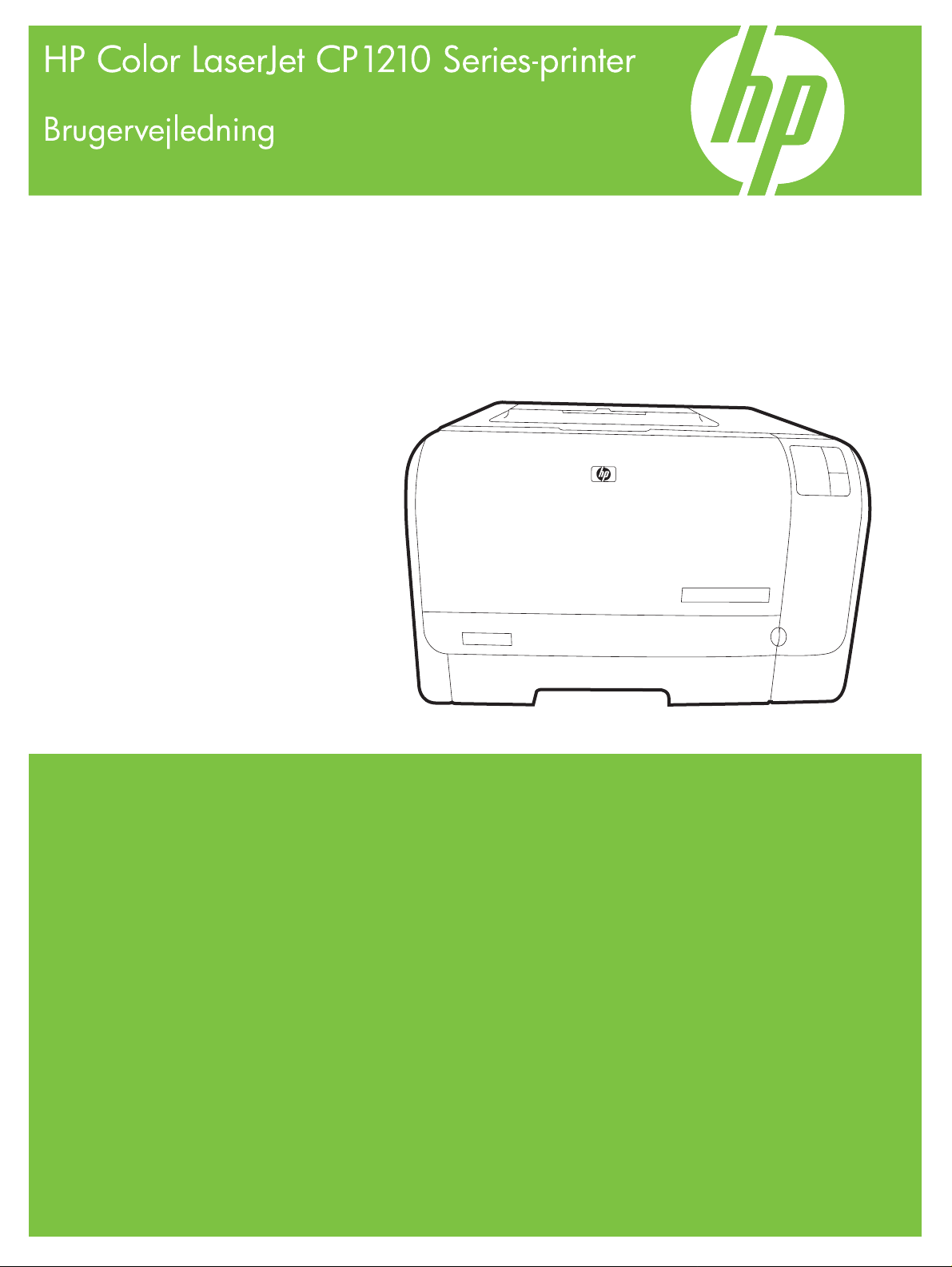
Page 2
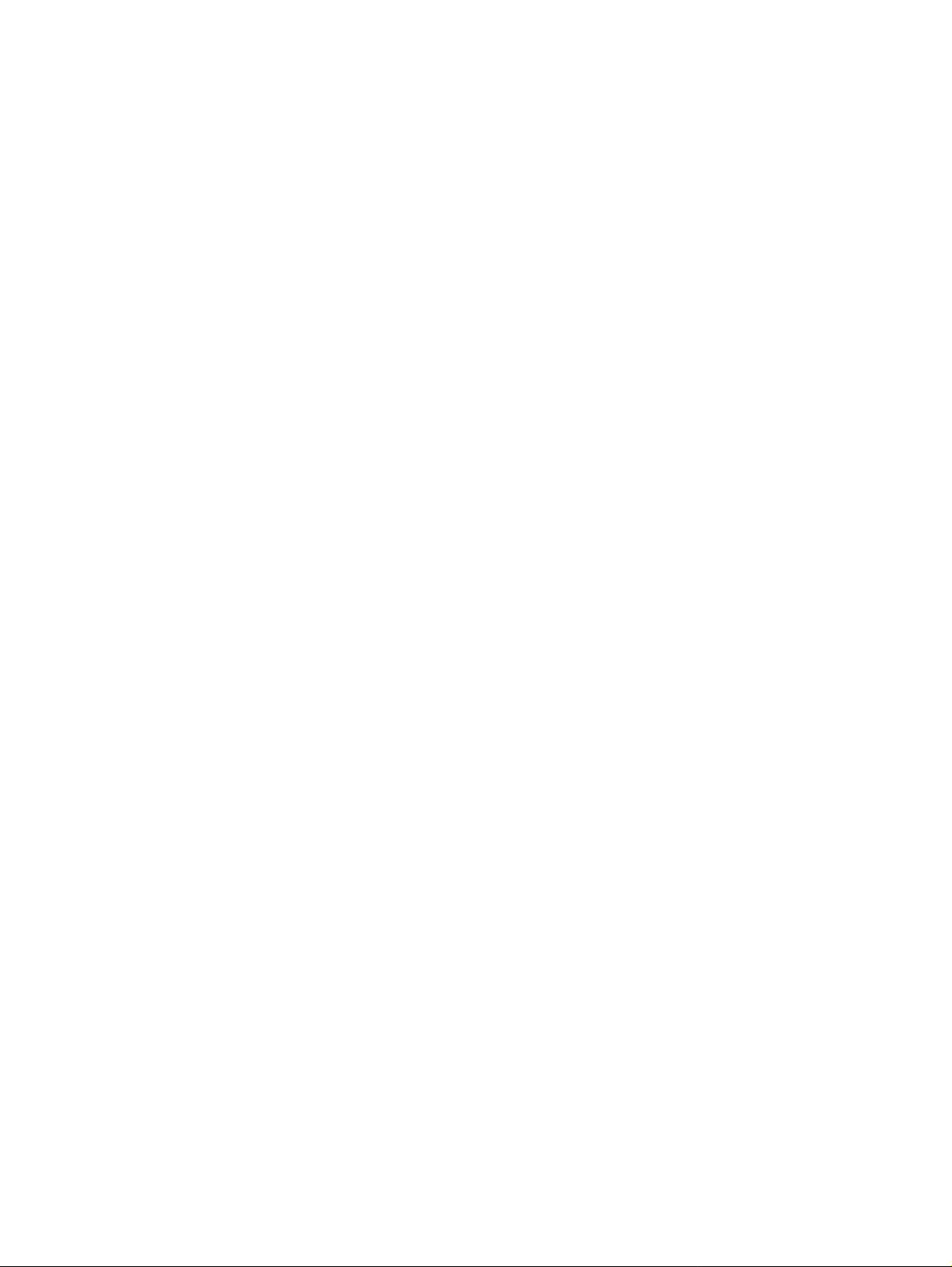
Page 3

HP Color LaserJet CP1210 Series-printer
Brugervejledning
Page 4
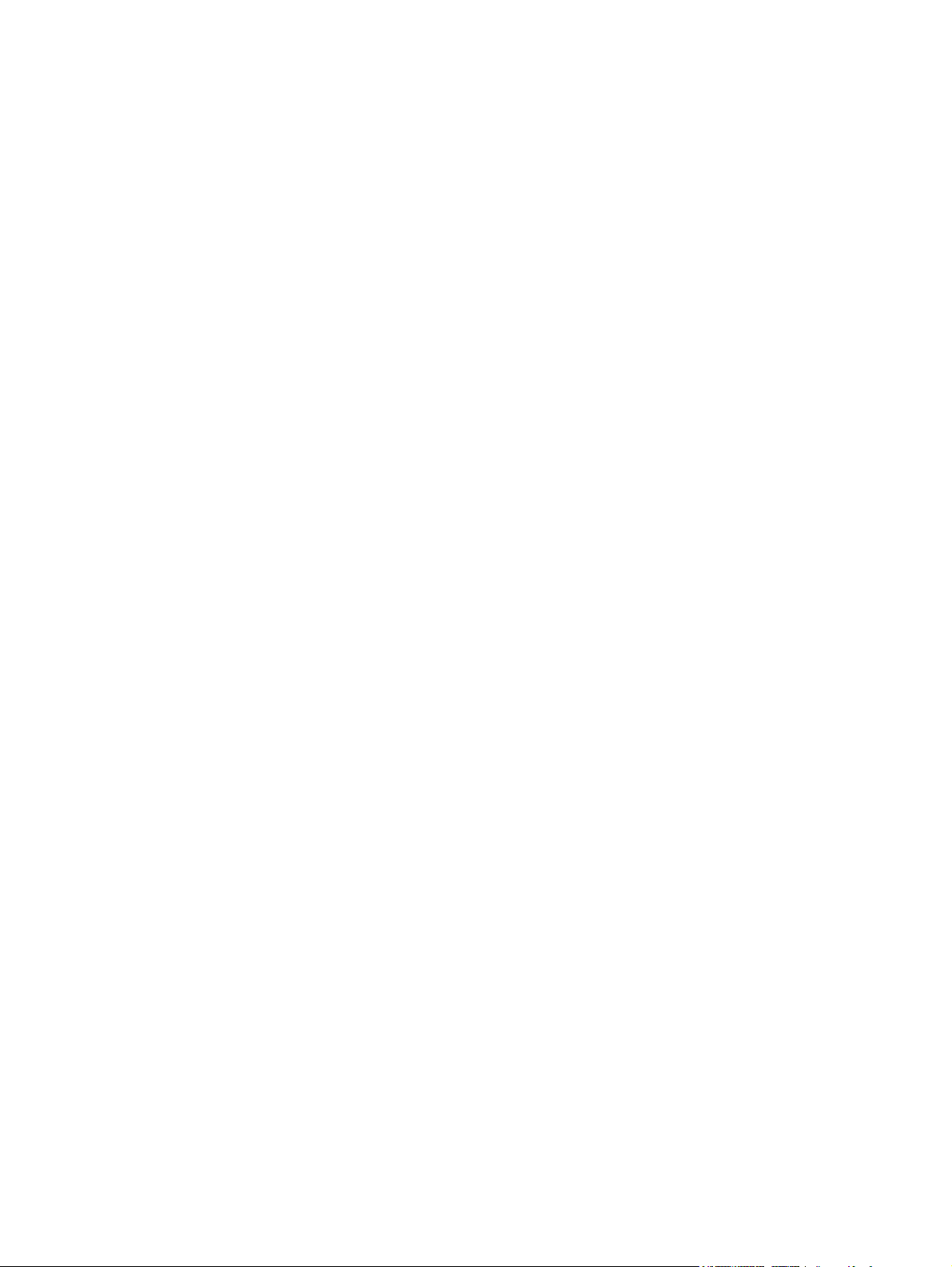
Copyright og licens
Varemærker
© 2007 Copyright Hewlett-Packard
Development Company, L.P.
Reproduktion, tilpasning eller oversættelse
er, uden forudgående skriftlig tilladelse,
forbudt, for så vidt det ikke er udtrykkeligt
tilladt i henhold til loven om ophavsret.
Oplysningerne i dette dokument kan ændres
uden forudgående varsel.
De eneste garantier for HP-produkter og serviceydelser er at finde i de udtrykkelige
garantierklæringer, der følger med
produkterne og tjenesteydelserne. Intet heri
skal opfattes som en ekstra garanti. HP er
ikke ansvarlig for tekniske eller redaktionelle
fejl eller mangler heri.
Varenummer: CC376-90906
Edition , 10/2007
2
Adobe®, Adobe PhotoShop® og
PostScript® er varemærker, der tilhører
Adobe Systems Incorporated.
®
ENERGY STAR
og Energy Star-logoet® er
mærker registrerede i USA tilhørende United
States Environmental Protection Agency.
Corel® er et varemærke eller registreret
varemærke, der tilhører Corel Corporation
eller Corel Corporation Limited.
Microsoft®, Windows® og Windows®XP er
amerikansk registrerede varemærker, der
tilhører Microsoft Corporation.
Windows Vista™ er enten et registreret
varemærke eller et varemærke tilhørende
Microsoft Corporation i USA og/eller andre
lande.
Page 5
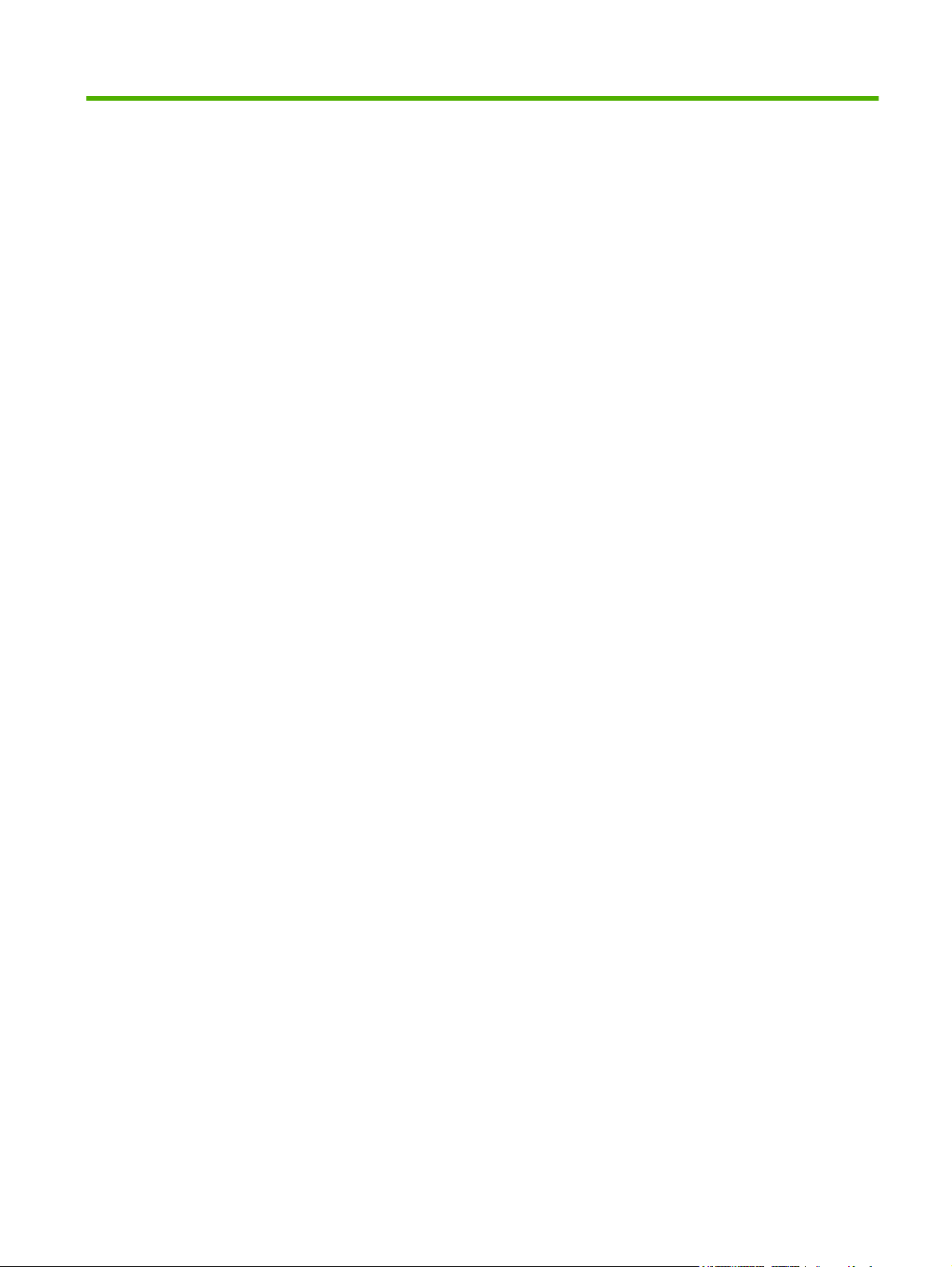
Indholdsfortegnelse
1 Grundlæggende
Produktfunktioner ................................................................................................................................. 2
En tur rundt om printeren ..................................................................................................................... 3
Set forfra .............................................................................................................................. 3
Set bagfra og fra siden ........................................................................................................ 3
Gennemgang af kontrolpanel .............................................................................................. 4
USB-tilslutning ..................................................................................................................... 4
Model- og serienumre .......................................................................................................... 5
2 Software
Understøttede operativsystemer .......................................................................................................... 8
Printerdriver .......................................................................................................................................... 9
Prioritering i forbindelse med udskriftsindstillinger ............................................................................. 10
Åbn printerdriveren, og juster udskriftsindstillingerne ......................................................................... 11
Fjernelse af produktsoftware .............................................................................................................. 12
Hjælpeprogrammer ............................................................................................................................ 13
HP Color LaserJet CP1210 Series Værktøjskasse-software ............................................. 13
Statusadvarselssoftware .................................................................................................... 13
3 Papir og udskriftsmedie
Forstå brugen af papir og udskriftsmedier .......................................................................................... 16
Understøttet papir og andre udskriftsmedieformater .......................................................................... 17
Understøttede papirtyper og bakkekapacitet ...................................................................................... 19
Vejledning for specialpapir og udskriftsmedier ................................................................................... 20
Ilæg papir og udskriftsmedier ............................................................................................................. 21
4 Udskrivningsopgaver
Juster printerdriveren, så den svarer til medietypen og -formatet. ..................................................... 24
Hjælp til printerdriveren ...................................................................................................................... 25
Annullering af et udskriftsjob .............................................................................................................. 26
Oprettelse og brug af udskrivningsgenveje i Windows ....................................................................... 27
Udskrivning af brochurer .................................................................................................................... 28
Indstillinger for udskriftskvalitet .......................................................................................................... 29
Udskrivning på specialmedier ............................................................................................................ 30
Ændring af dokumenters størrelse ..................................................................................................... 31
Indstilling af udskrivningsretningen .................................................................................................... 32
Brug af vandmærker ........................................................................................................................... 33
Udskrivning på begge sider af siden (manuel dupleks) ...................................................................... 34
DAWW iii
Page 6
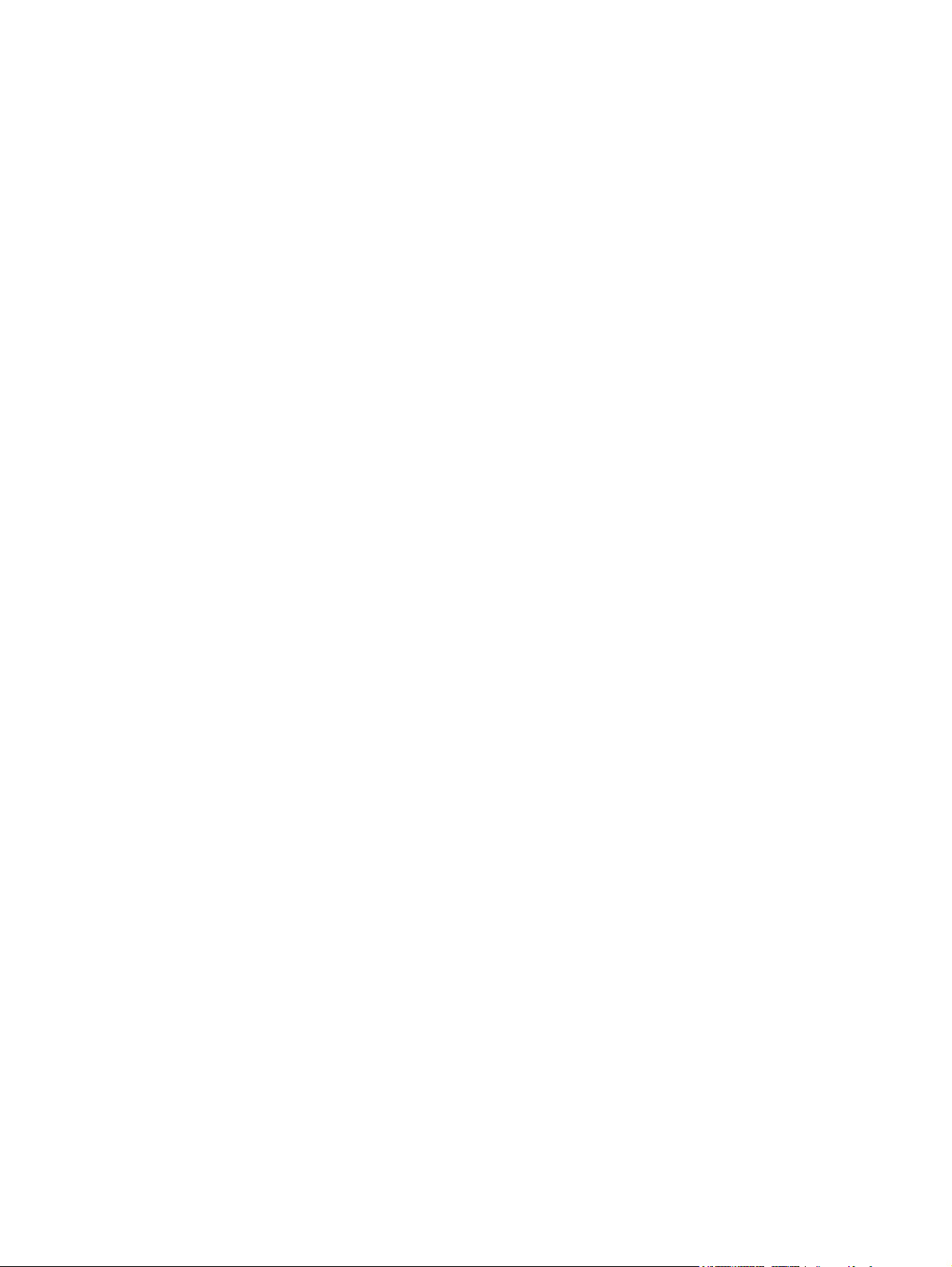
Udskrivning af flere sider på ét ark papir i Windows .......................................................................... 35
5 Farve
Farvestyring ........................................................................................................................................ 38
Udskrivning i gråtoner ........................................................................................................ 38
Automatisk eller manuel farvejustering .............................................................................. 38
Manuelle farveindstillinger ................................................................................. 38
Farvetemaer ...................................................................................................... 39
Avanceret farveanvendelse ................................................................................................................ 40
HP ImageREt 2400 ............................................................................................................ 40
Medievalg .......................................................................................................................... 40
Farvefunktioner .................................................................................................................. 40
sRGB (standard red-green-blue) ....................................................................................... 40
Afstemning af farver ........................................................................................................................... 42
Brug HP Color LaserJet CP1210 Series Værktøjskasse til at udskrive paletten med
Microsoft Office Grundfarver. ............................................................................................. 42
6 Administration og vedligeholdelse
Udskrivning af oplysningssider ........................................................................................................... 44
Brug HP Color LaserJet CP1210 Series Værktøjskasse-softwaren ................................................... 45
Få vist HP Color LaserJet CP1210 Series Værktøjskasse ................................................ 45
Status ................................................................................................................................. 45
Hændelseslog ................................................................................................... 46
Hjælp ................................................................................................................................. 46
Enhedsindstillinger ............................................................................................................. 46
Papirhåndtering ................................................................................................. 47
Udskriftskvalitet ................................................................................................. 47
Udskrivningstæthed .......................................................................................... 48
Udskrivningstilstande ........................................................................................ 48
Papirtyper: ......................................................................................................... 48
Systemopsætning ............................................................................................. 48
Konfiguration af statusadvarsler ........................................................................ 49
Service .............................................................................................................. 49
Køb forbrugsvarer .............................................................................................................. 49
Andre links ......................................................................................................................... 49
Administration af forbrugsvarer .......................................................................................................... 50
Opbevaring af printerpatroner ............................................................................................ 50
HP-politik vedrørende printerpatroner fra andre producenter end HP ............................... 50
HP's bedragerihotline og-websted ..................................................................................... 50
Tilsidesættelse ved tom printerpatron ................................................................................ 50
Udskiftning af printerpatroner ............................................................................................................. 52
Rengøring af produktet ....................................................................................................................... 55
7 Problemløsning
Grundlæggende kontrolliste til fejlfinding ........................................................................................... 58
Faktorer, der påvirker enhedens ydeevne ......................................................................... 58
Statusindikatormønstre ...................................................................................................................... 59
Statusadvarselsmeddelelser .............................................................................................................. 63
Papirstop ............................................................................................................................................ 67
iv DAWW
Page 7
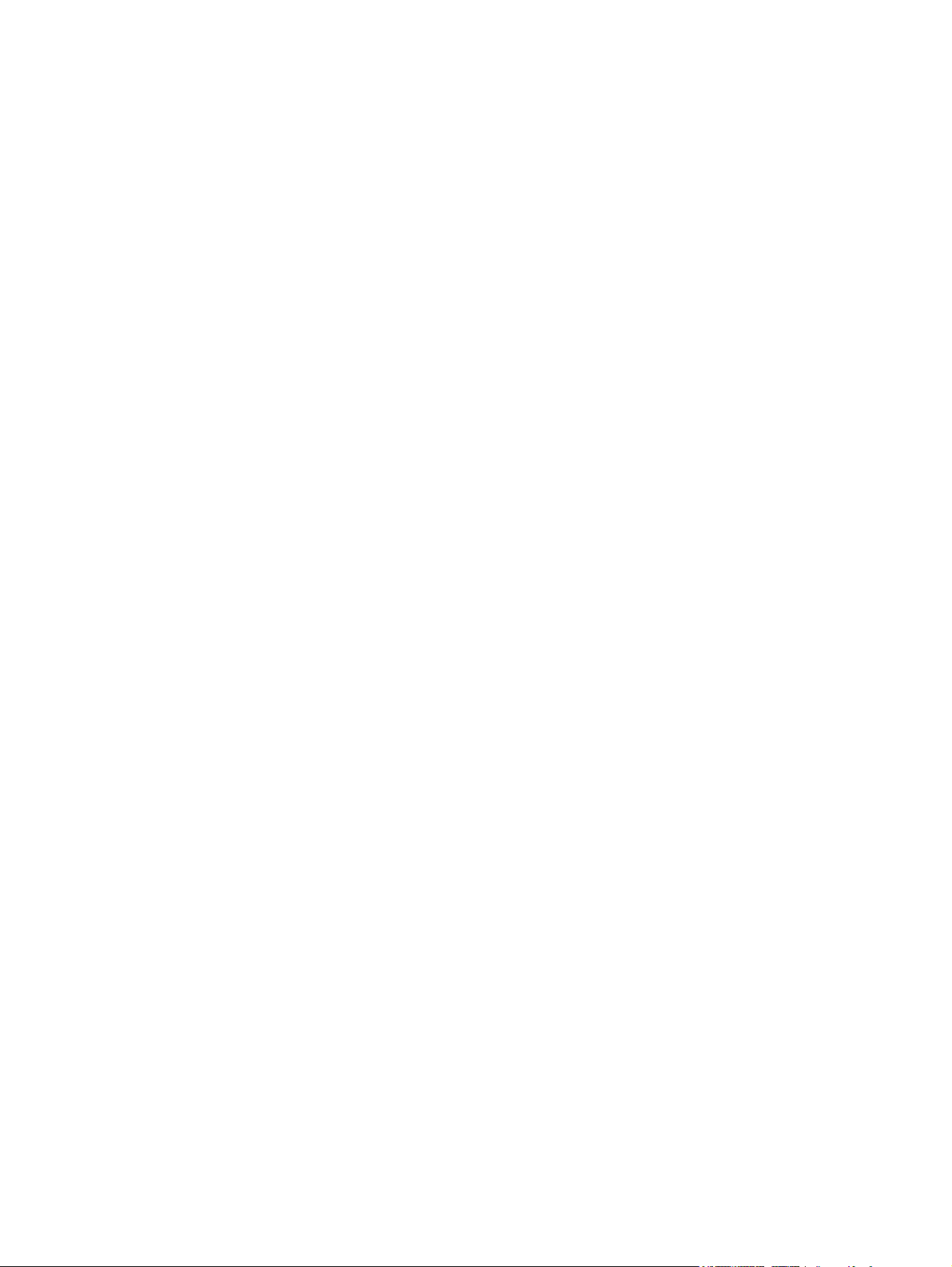
Udbedring af papirstop ...................................................................................................... 67
Almindelige årsager til papirstop ........................................................................................ 67
Afhjælpning af papirstop .................................................................................................... 68
Papirstop ibakke 1 ............................................................................................. 68
Papirstop i fikseringsområdet ............................................................................ 69
Papirstop i udskriftsbakke ................................................................................. 70
Problemer med udskriftskvaliteten ..................................................................................................... 72
Forbedring af udskriftskvaliteten ........................................................................................ 72
Identificering og korrigering af udskriftsfejl ........................................................................ 72
Kontrolliste for udskriftskvalitet .......................................................................... 72
Generelle problemer med udskriftskvaliteten .................................................... 73
Løsning af problemer med farvedokumenter .................................................... 77
Brug af HP Color LaserJet CP1210 Series Værktøjskasse til fejlfinding i
forbindelse med problemer med udskriftskvalitet ............................................. 78
Kalibrer produktet .............................................................................................. 79
Funktionsproblemer ............................................................................................................................ 80
Produktsoftwareproblemer ................................................................................................................. 81
Tillæg A Forbrugsvarer og ekstraudstyr
Bestil reservedele, ekstraudstyr og forbrugsvarer .............................................................................. 84
Bestil direkte fra HP ........................................................................................................... 84
Bestil via service- eller supportudbydere ........................................................................... 84
Bestil direkte via HP Color LaserJet CP1210 Series Værktøjskasse-softwaren ............... 84
Varenumre .......................................................................................................................................... 85
Tillæg B Service og support
Hewlett-Packard erklæring om begrænset garanti ............................................................................. 88
Erklæring om begrænset garanti for printerpatron ............................................................................. 89
HP Kundeservice ................................................................................................................................ 90
Onlinetjenester ................................................................................................................... 90
Telefonisk support ............................................................................................................. 90
Softwaretilbehør, drivere og elektroniske oplysninger ....................................................... 90
Direkte bestilling af HP-ekstraudstyr eller -forbrugsvarer .................................................. 90
Oplysninger om HP-service ............................................................................................... 90
HP-serviceaftaler ............................................................................................................... 90
HP Color LaserJet CP1210 Series Værktøjskasse ........................................................... 91
HP-vedligeholdelsesaftaler ................................................................................................................. 92
HP Care Pack™-tjenester og serviceaftaler ...................................................................... 92
Udvidet garanti ................................................................................................................... 92
Indpakning af produktet ...................................................................................................................... 93
Serviceoplysningsskema .................................................................................................................... 94
Tillæg C Specifikationer
Fysiske specifikationer ....................................................................................................................... 96
Specifikationer for driftsmiljø .............................................................................................................. 97
Elektriske specifikationer .................................................................................................................... 98
Specifikationer for strømforbrug ......................................................................................................... 99
Akustisk støj ..................................................................................................................................... 100
Specifikationer for papir og udskriftsmedier ..................................................................................... 101
DAWW v
Page 8
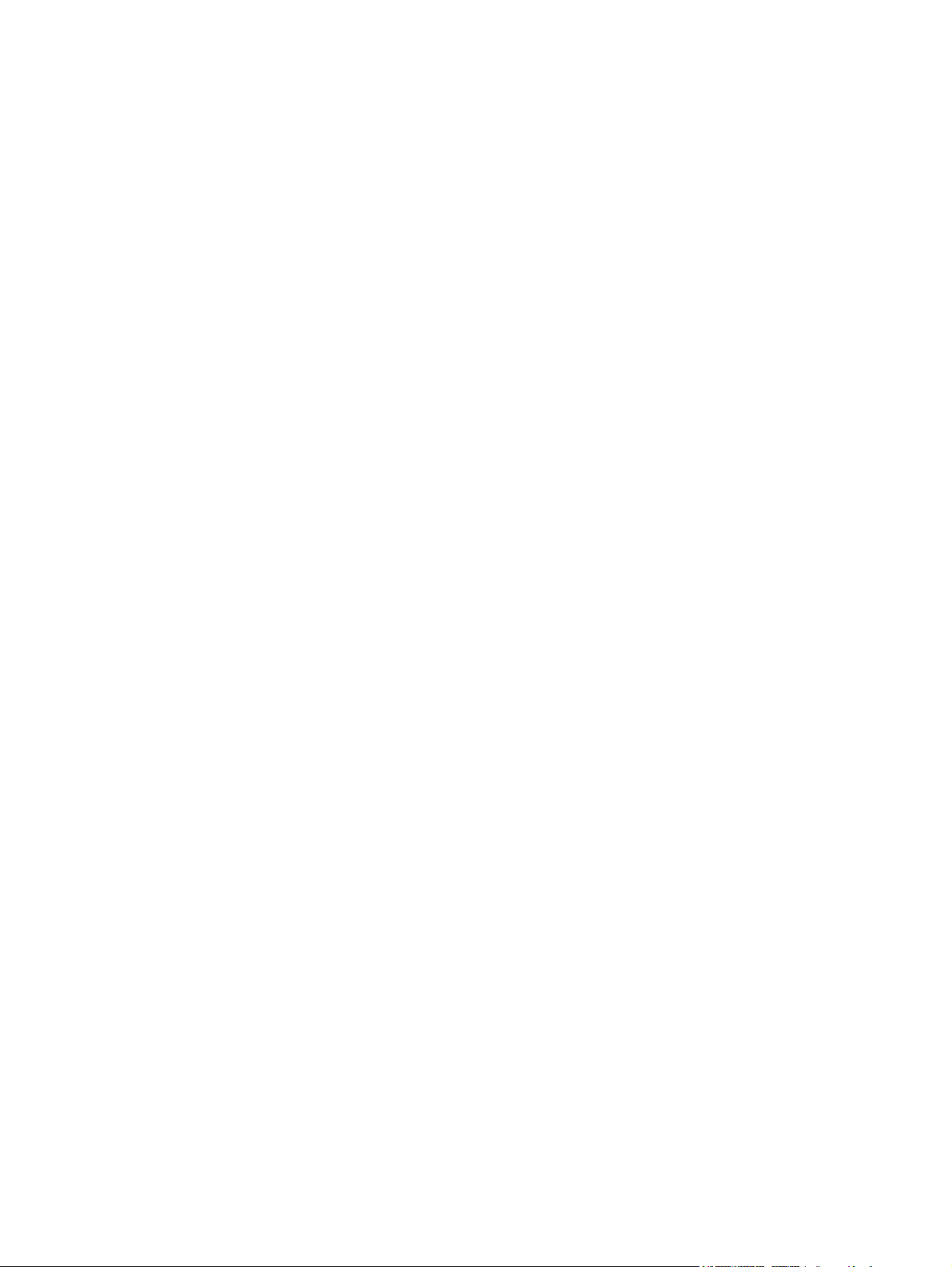
Skæve specifikationer ...................................................................................................................... 102
Tillæg D Lovgivningsmæssige oplysninger
FCC-regulativer ................................................................................................................................ 104
Produktets miljømæssige varetagelsesprogram .............................................................................. 105
Beskyttelse af miljøet ....................................................................................................... 105
Ozonproduktion ............................................................................................................... 105
Strømforbrug .................................................................................................................... 105
Papirforbrug ..................................................................................................................... 105
Plastik .............................................................................................................................. 105
HP LaserJet-forbrugsvarer til udskrivning ........................................................................ 105
Oplysninger om returnering og genbrug .......................................................................... 106
USA og Puerto Rico ........................................................................................ 106
Returnering af flere patroner (to eller otte patroner) ....................... 106
Enkelt returnering ........................................................................... 106
Forsendelse .................................................................................... 106
Returnering uden for USA ............................................................................... 106
Papir ................................................................................................................................ 106
Begrænsninger i materialet .............................................................................................. 106
Bortskaffelse af produktaffald i private husholdninger i EU ............................................. 107
Dataark vedrørende materialesikkerhed (MSDS) ............................................................ 107
Kilder med yderligere oplysninger ................................................................................... 107
Overensstemmelseserklæring ......................................................................................................... 108
Sikkerhedserklæringer ..................................................................................................................... 109
Lasersikkerhed ................................................................................................................ 109
Canadiske DOC-regulativer ............................................................................................. 109
VCCI-erklæring (Japan) ................................................................................................... 109
Erklæring vedrørende strømkabel (Japan) ...................................................................... 109
EMI-erklæring (Korea) ..................................................................................................... 109
Erklæring om lasersikkerhed gældende for Finland ........................................................ 109
Tabel for stoffer (Kina) ..................................................................................................... 110
Indeks ............................................................................................................................................................... 113
vi DAWW
Page 9
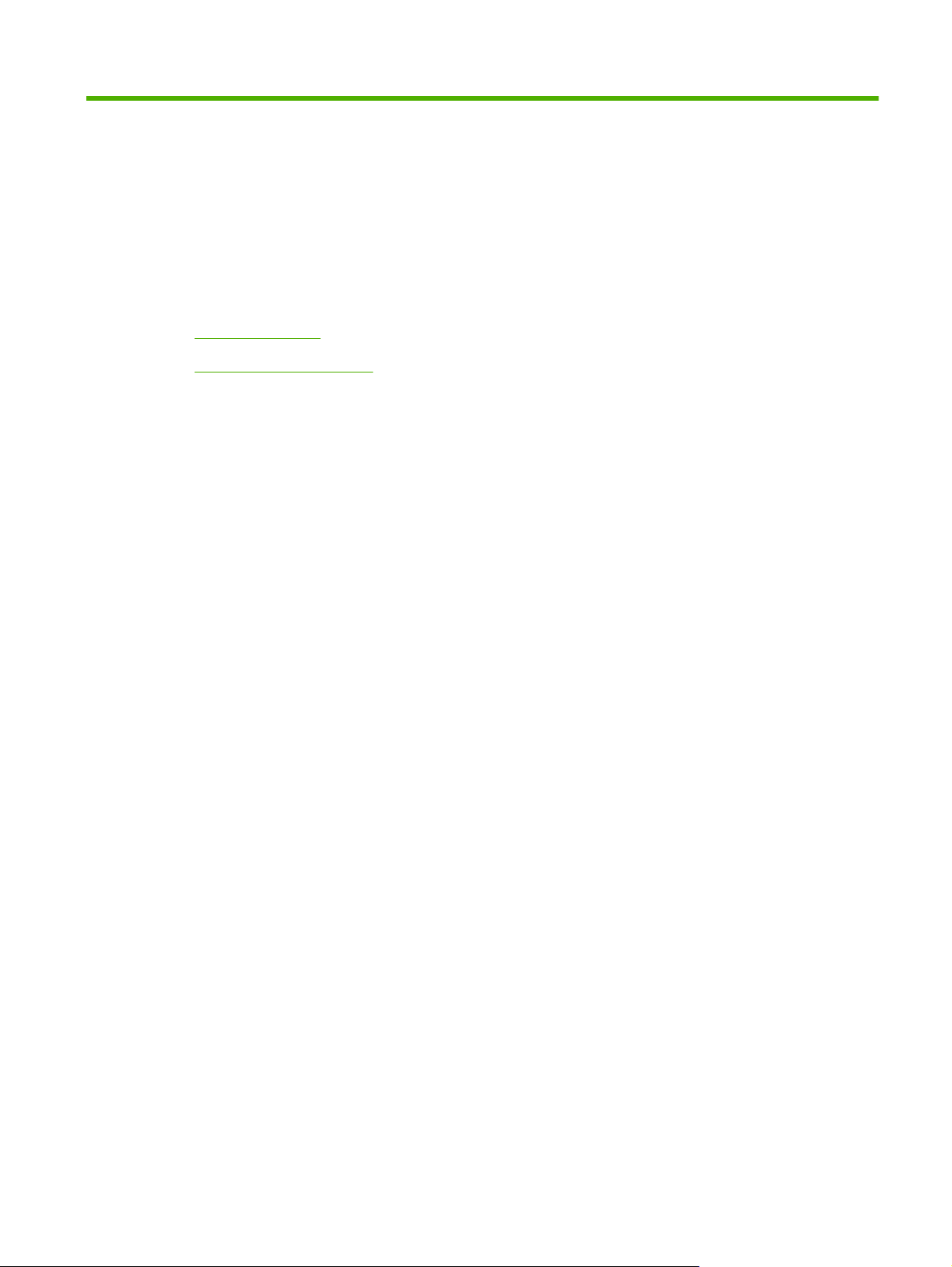
1 Grundlæggende
Produktfunktioner
●
En tur rundt om printeren
●
DAWW 1
Page 10
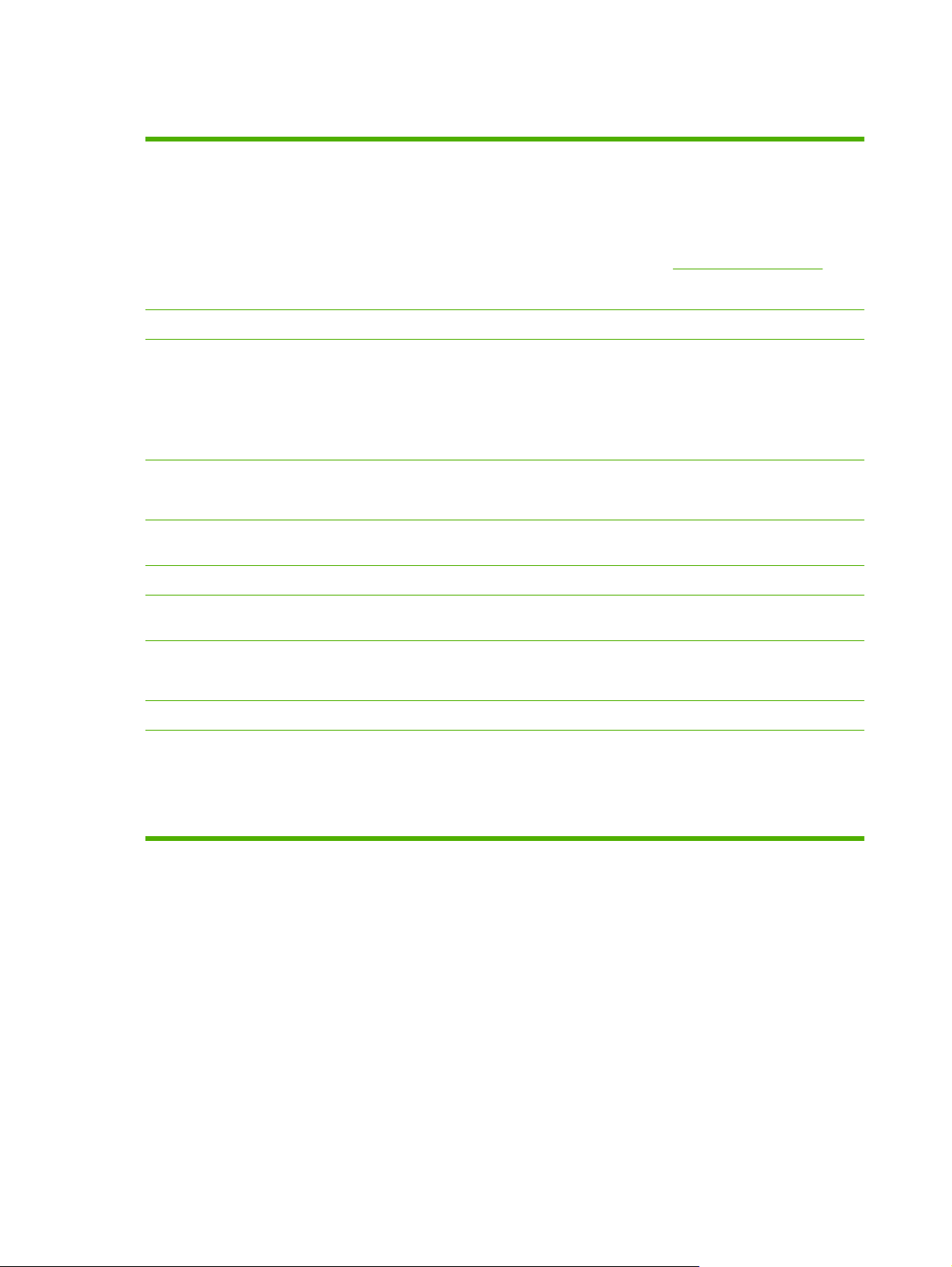
Produktfunktioner
Udskriv
Hukommelse
Understøttede
operativsystemer
Papirhåndtering
Printerdriverfunktioner
Interfaceforbindelser
Miljømæssige funktioner
Udskriver Letter- og A4-sider med en hastighed på op til 8 sider pr. minut (ppm) i farve og
●
12 sider pr. minut i sort-hvid.
Udskriver ved 600 dpi.
●
Indeholder justerbare indstillinger til optimering af udskriftskvaliteten
●
Printerpatronerne anvender HP ColorSphere-toner. Se
●
få oplysninger om det antal sider, der kan udskrives med patronerne. Den faktiske ydelse
afhænger af den specifikke anvendelse.
Rummer 16 MB RAM
●
Windows 2000
●
Windows XP Home/Professional
●
Windows Server 2003 (kun 32-bit)
●
Windows Vista
●
Bakke 1 kan rumme op til 150 ark udskriftsmedier eller 10 konvolutter
●
Udskriftsbakke kan rumme op til 125 ark udskriftsmedier
●
ImageREt 2400 giver en udskriftskvalitet på 2400 dpi (dots per inch) til hurtig udskrivning
●
af forretningstekster og -grafik i høj kvalitet
Inkluderer en USB 2.0-højhastighedsport
●
Se produktdataarket eller specifikationsarket for at fastslå ENERGY STAR®-
●
kvalifikationsstatussen for dette produkt.
www.hp.com/go/pageyield for at
Økonomisk udskrivning
Forbrugsvarer
Adgang
Leverer N-op-udskrivning (udskrivning af mere end én side på et ark).
●
Printerdriveren giver mulighed for manuel udskrivning på begge sider.
●
Anvender en printerpatron, der er designet, så den ikke skal rystes.
●
Onlinebrugervejledning, som er kompatibel med programmer, der kan læses fra
●
skærmen.
Printerpatroner kan installeres og fjernes med en enkelt hånd.
●
Alle porte og dæksler kan åbnes med en enkelt hånd.
●
2 Kapitel 1 Grundlæggende DAWW
Page 11
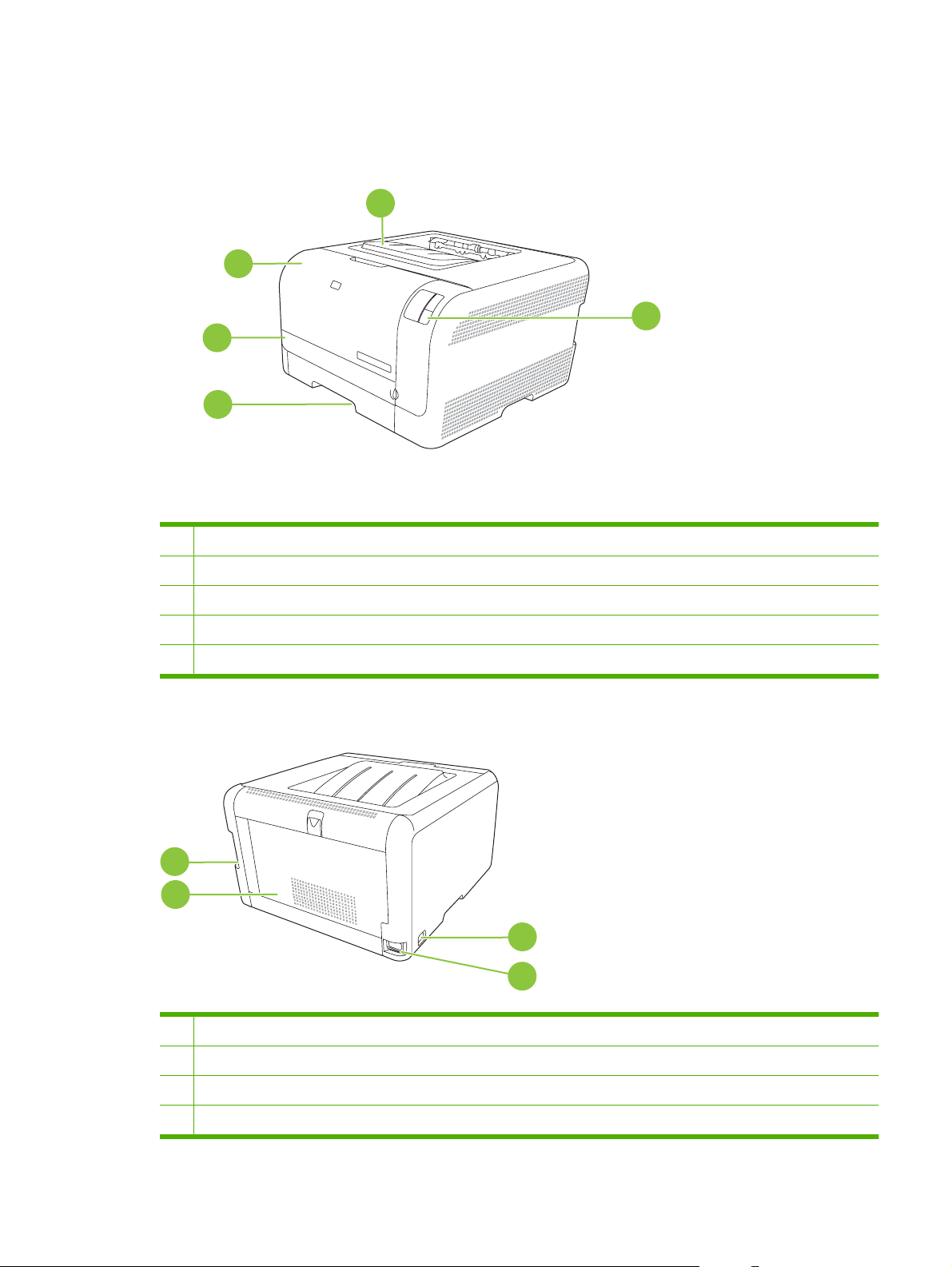
En tur rundt om printeren
Set forfra
1
2
3
4
1 Udskriftsbakke (kan rumme 125 ark standardpapir)
2 Frontdæksel (giver adgang til printerpatronerne)
5
3 Adgangsdækslet ved papirstop
4 Bakke 1 (kan rumme 150 ark standardpapir)
5 Kontrolpanel
Set bagfra og fra siden
1
2
1 Hi-Speed 2.0-USB-port
2 Bagdæksel (adgang ved papirstop)
3
4
3 Afbryderknap
4 Strømtilslutning
DAWW En tur rundt om printeren 3
Page 12
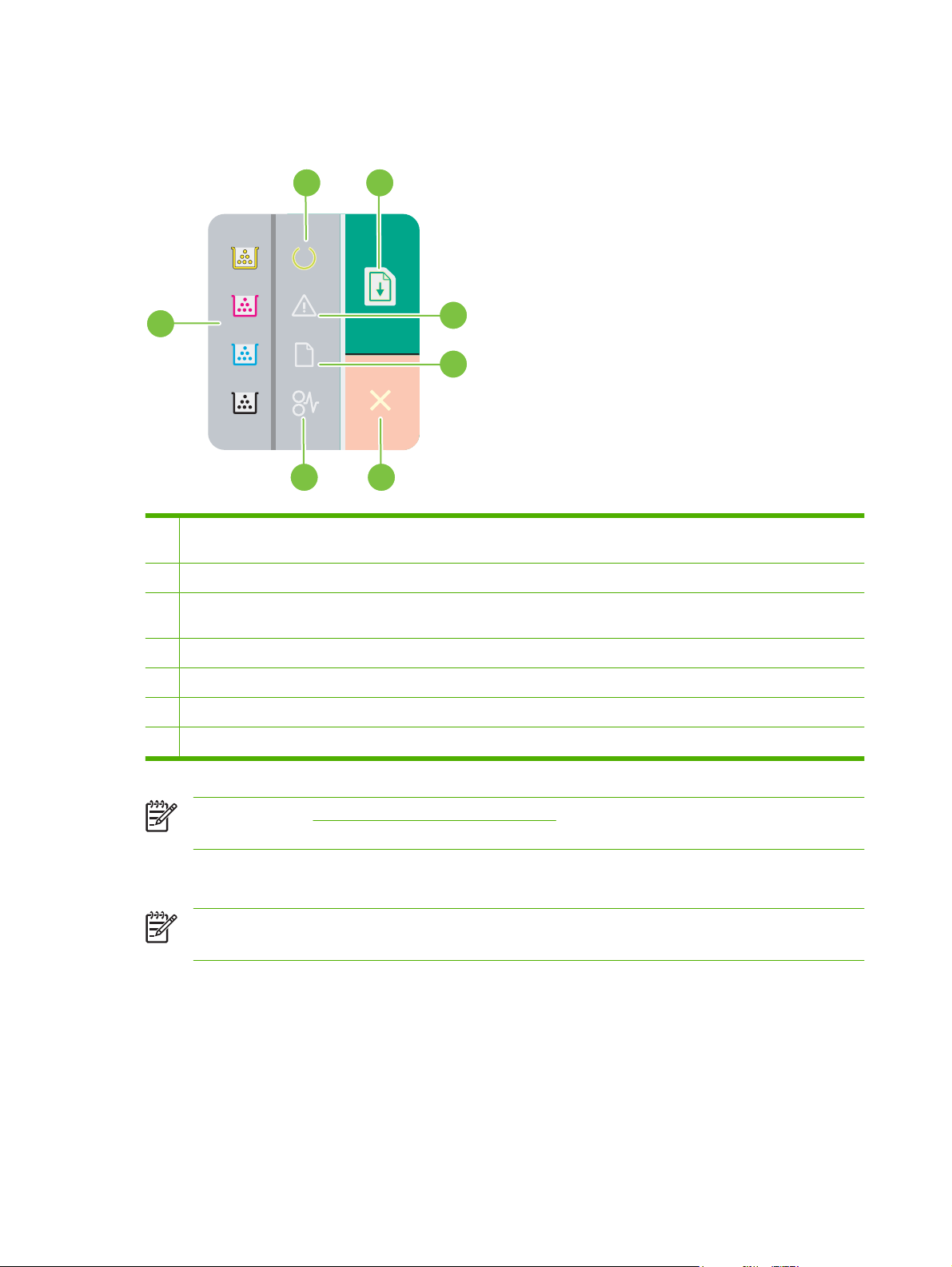
Gennemgang af kontrolpanel
Der findes følgende indikatorer og knapper på produktets kontrolpanel:
2
1
3
4
5
7
1 Tonerindikatorer: Angiver, at en printerpatron skal udskiftes. Når en printerpatron er fjernet fra produktet, blinker
printerpatronindikatoren.
2 Klar-indikator: Angiver, at produktet er klar til at udskrive.
3 Knappen og indikatoren Genoptag: Angiver, at et udskriftsjob er standset. Tryk på denne knap for at fortsætte
udskrivning af det aktuelle job.
6
4 Eftersyn-indikator: Angiver, at et dæksel er åbent, eller at der er andre fejl.
5 Papirmangelindikator: Angiver, at printeren mangler papir.
6 Knappen Annuller: Hvis du vil annullere det igangværende udskriftsjob, skal du trykke på knappen Annuller.
7 Papirstopindikator: Angiver, at der er papirstop i produktet.
BEMÆRK: Se Statusindikatormønstre på side 59 for at få en beskrivelse af
indikatormønstrene.
USB-tilslutning
BEMÆRK: Tilslut ikke USB-kablet, før du installerer softwaren. Installationsprogrammet giver
dig besked, når USB-kablet skal tilsluttes.
Denne enhed understøtter en USB 2.0-forbindelse. Du skal bruge et USB-kabel af typen A-til-B til
udskrivning.
4 Kapitel 1 Grundlæggende DAWW
Page 13
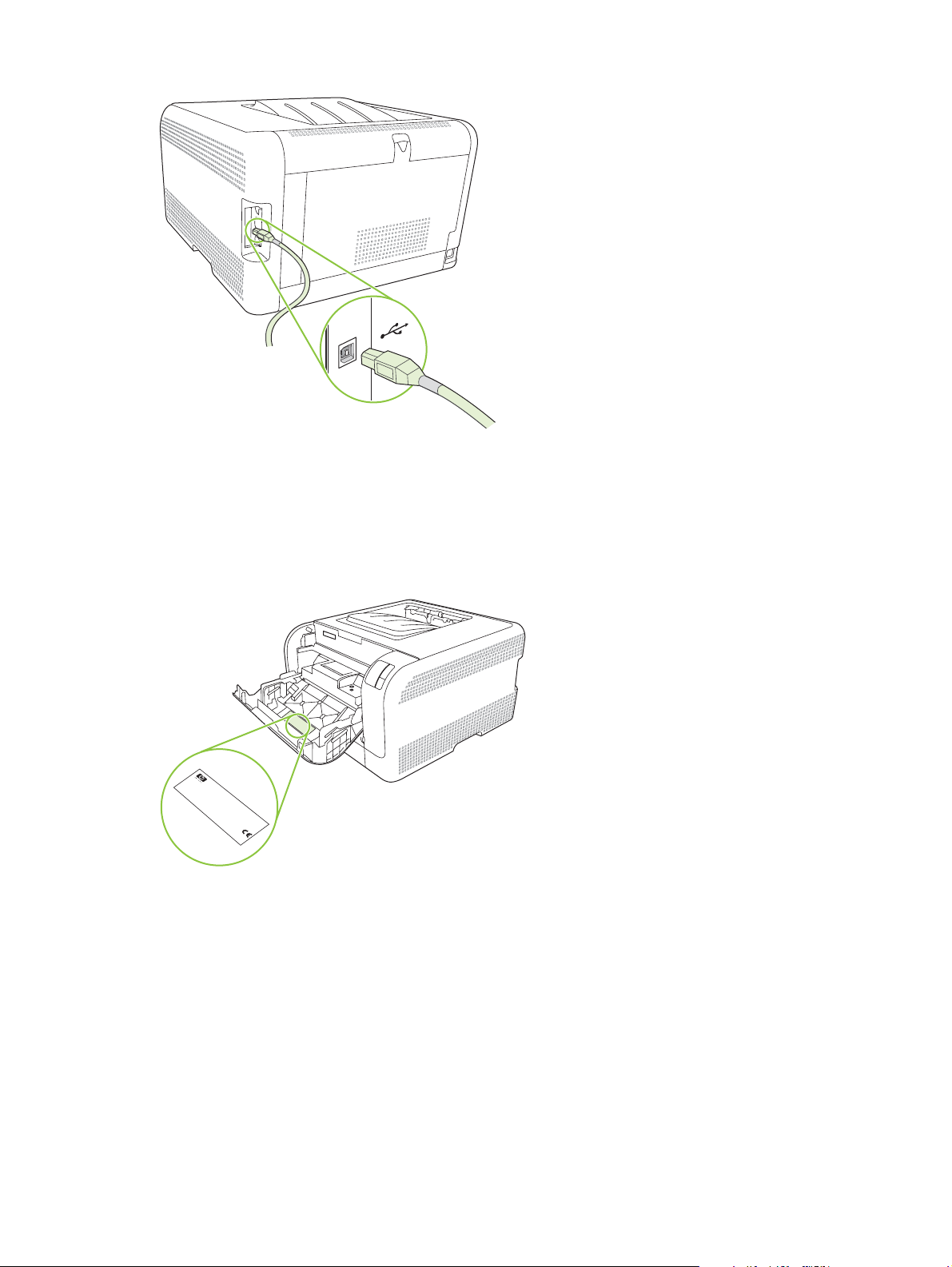
Model- og serienumre
Model- og serienummer er vist på et id-mærke, der sidder indvendigt på frontdækslet.
Mærket indeholder oplysninger om produktets oprindelsesland/område og revisionsniveau,
produktionsdato samt produktionskode og -nummer. Mærket indeholder ligeledes oplysninger om
strømydelse og bestemmelser.
Product No
C
HEWLETT
C
N
11311 CHINDEN BL
N
B
B
R
BOISE, ID
Serial No.
R
2
USA
2
1
CNBR212347
.
1
2
CNBR212347
Q3948M
2
3
-PA
Product of Japan
3
4
Produit du Japon
4
7
AHO 83714
CKARD
CN
7
BB123456
VD.
220- 240V ~A
50/60 Hz, 2.5A (2,5A)
Manufactured
Jan
uary 3, 2007
C
N
u
R
m
e
g
e
é
u
ro
T
la
h
R
re
is
to
u
é
c
d
o
le
g
ry
in
n
e
le
s
M
d
v
te
in
.
m
O
ic
itio
rfe
m
te
o
e
e
p
a
rfe
c
d
n
n
e
re
y
s
e
ta
ra
o
T
c
:
re
n
l N
m
(1
h
ra
ire
tio
c
a
n
is
e
p
u
C
d
c
u
)
n
, a
lie
p
d
s
ia
e
m
T
F
is
e
ro
re
s
u
h
R
tio
n
u
b
w
s
is
m
d
d
c
e
n
c
n
(2
u
u
d
ith
e
r B
h
d
p
c
o
b
iv
a
e
e
t c
)
je
d
e
P
p
s
v
e
O
T
e
rfo
é
ir
ic
c
te
d
o
a
le
h
t to
a
IS
, in
e
n
rt 1
r 1
r
is
b
m
f
m
o
le
B
d
th
, s
c
rm
a
5
-0
a
o
lu
e
n
o
y
e
u
v
p
s
d
c
4
n
ic
b
f th
e
w
e
fo
i
0
n
-c
o
e
r
s
5
g
l
a
t c
ith
m
lo
h
e
-
ta
in
tio
0
a
w
a
C
F
u
n
0
p
te
n
in
u
s
C
d
te
.
D
s
t a
rfe
a
g
C
e
r J
R
rd
tw
h
c
re
H
2
.
c
a
o
n
e
1
rm
c
p
e
t a
fu
th
n
l
a
y
t
SITE:B
O
I
>PET<
DAWW En tur rundt om printeren 5
Page 14
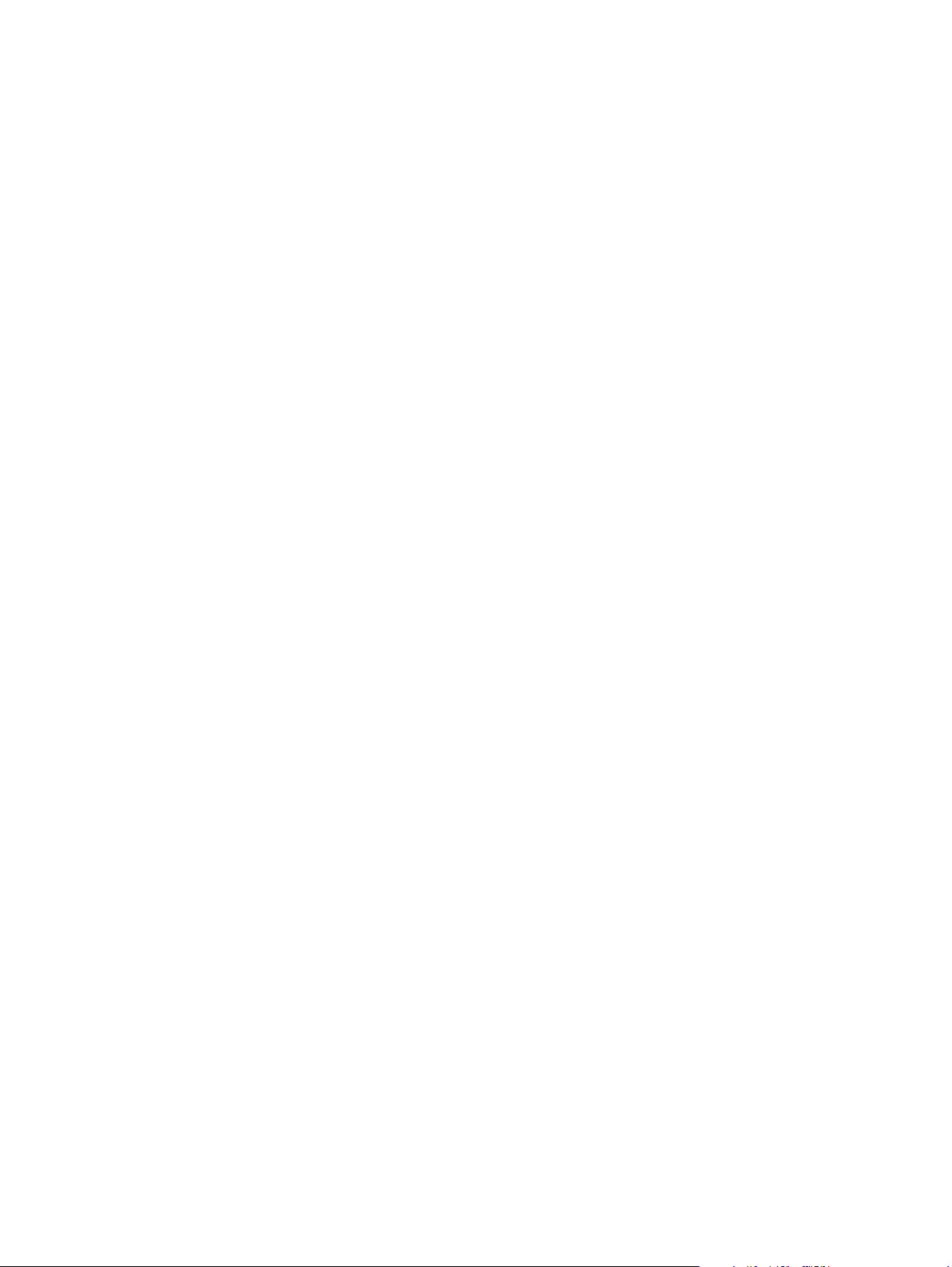
6 Kapitel 1 Grundlæggende DAWW
Page 15
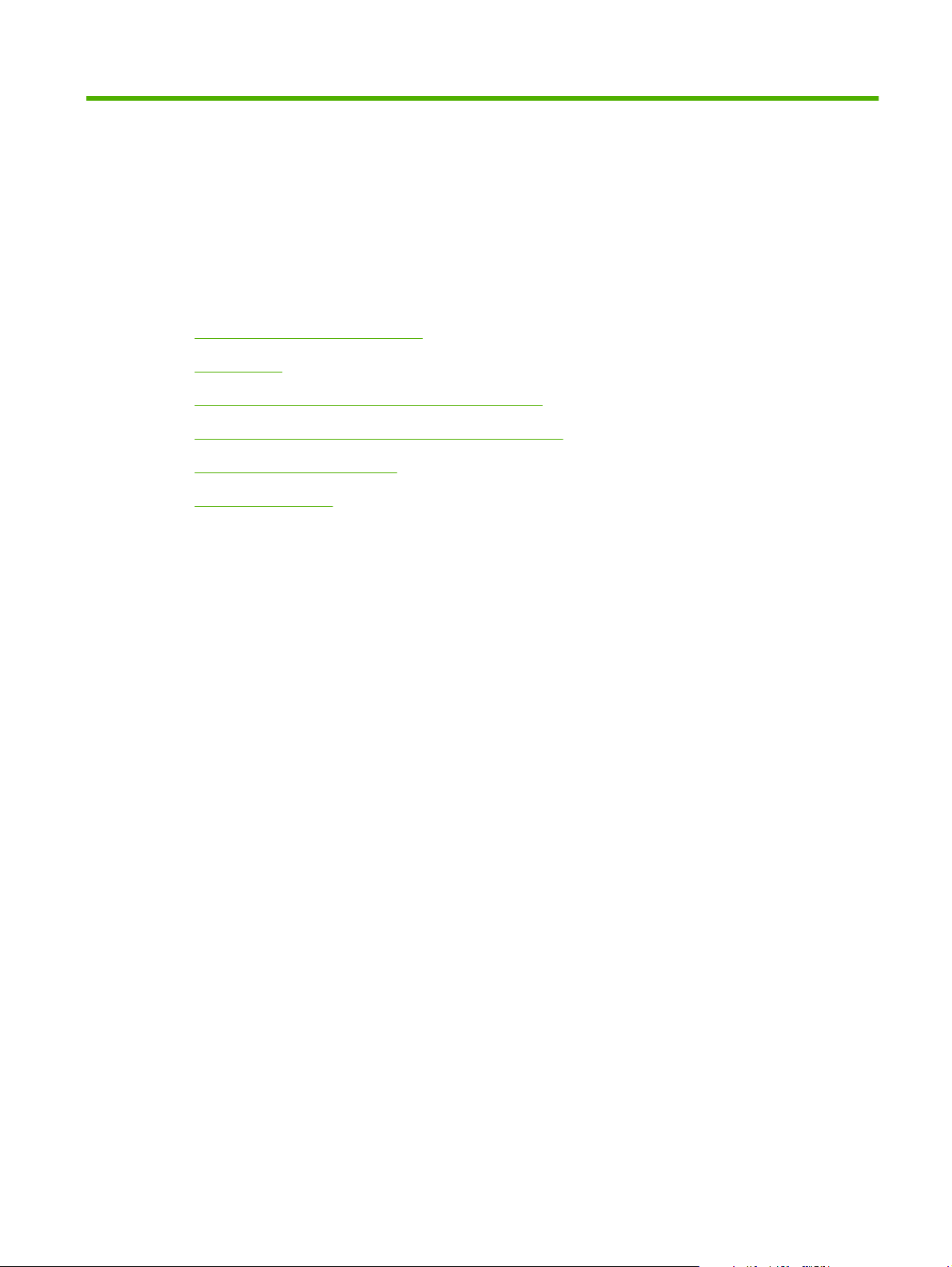
2Software
Understøttede operativsystemer
●
Printerdriver
●
Prioritering i forbindelse med udskriftsindstillinger
●
Åbn printerdriveren, og juster udskriftsindstillingerne
●
Fjernelse af produktsoftware
●
Hjælpeprogrammer
●
DAWW 7
Page 16
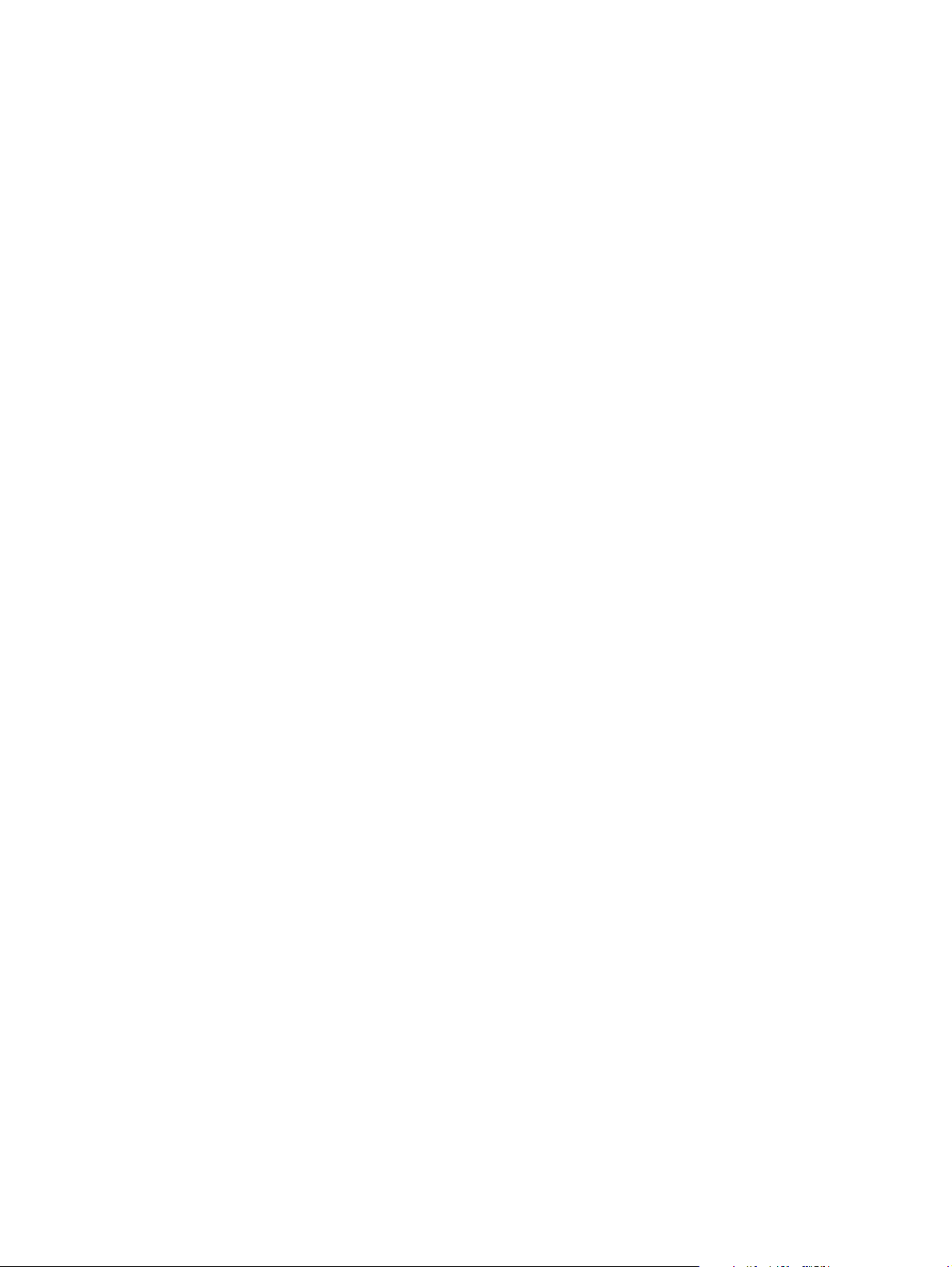
Understøttede operativsystemer
Produktet understøtter følgende operativsystemer:
Windows 2000
●
Windows XP Home/Professional
●
Windows Server 2003 (kun 32-bit)
●
Windows Vista
●
8 Kapitel 2 Software DAWW
Page 17
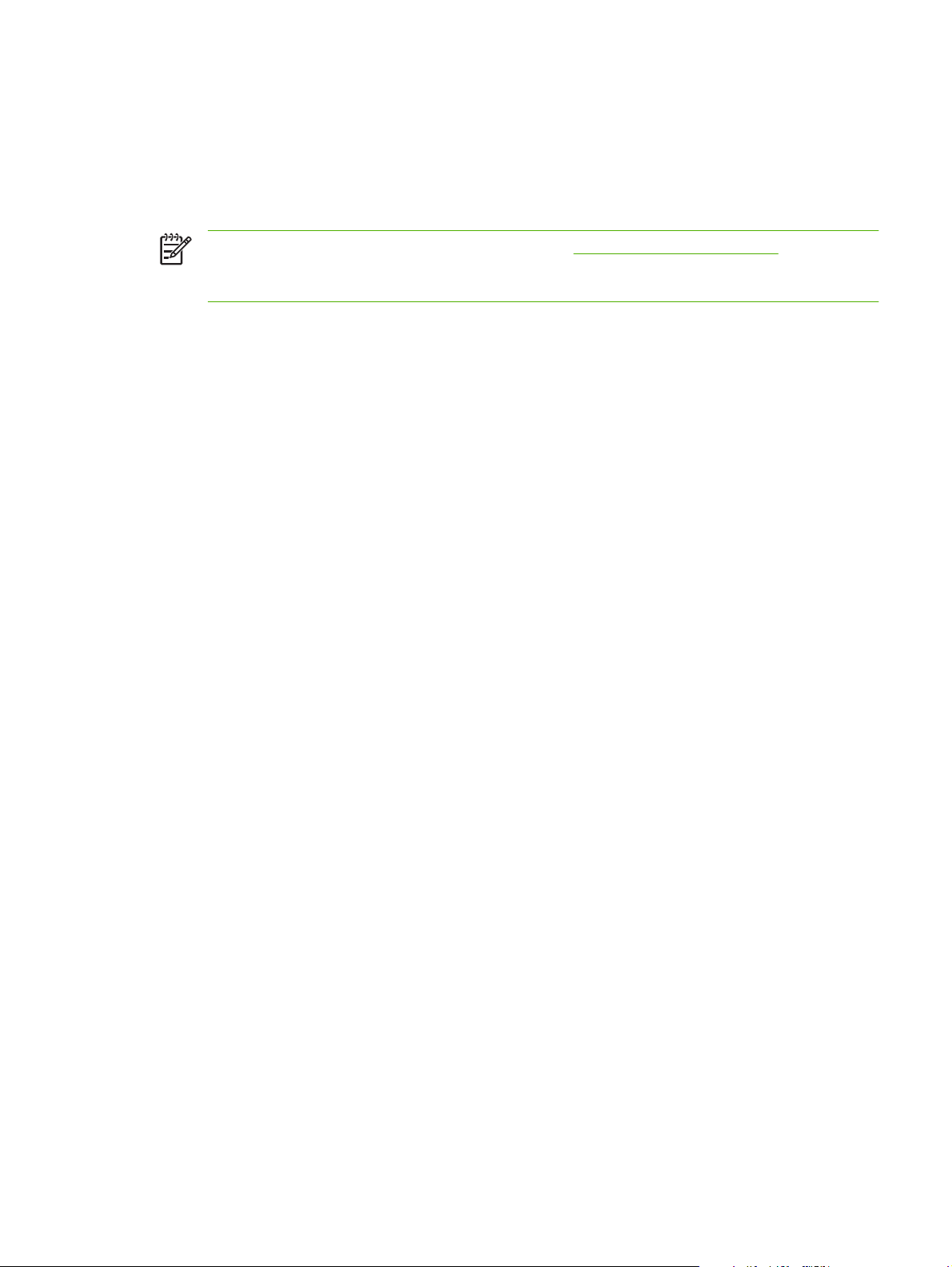
Printerdriver
Med produktet følger software til Windows, som gør det muligt for computeren at kommunikere med
produktet. Denne software kaldes en printerdriver. Printerdrivere giver adgang til produktfunktioner,
f.eks. udskrivning på papir i specialformat, ændring af dokumenters størrelse samt indsætning af
vandmærker.
BEMÆRK: De seneste drivere er tilgængelige på www.hp.com/support/clj2700. Afhængigt af
Windows-baserede computeres konfiguration kontrollerer produktets installationsprogram
automatisk computeren for internetadgang for at få de seneste drivere.
DAWW Printerdriver 9
Page 18
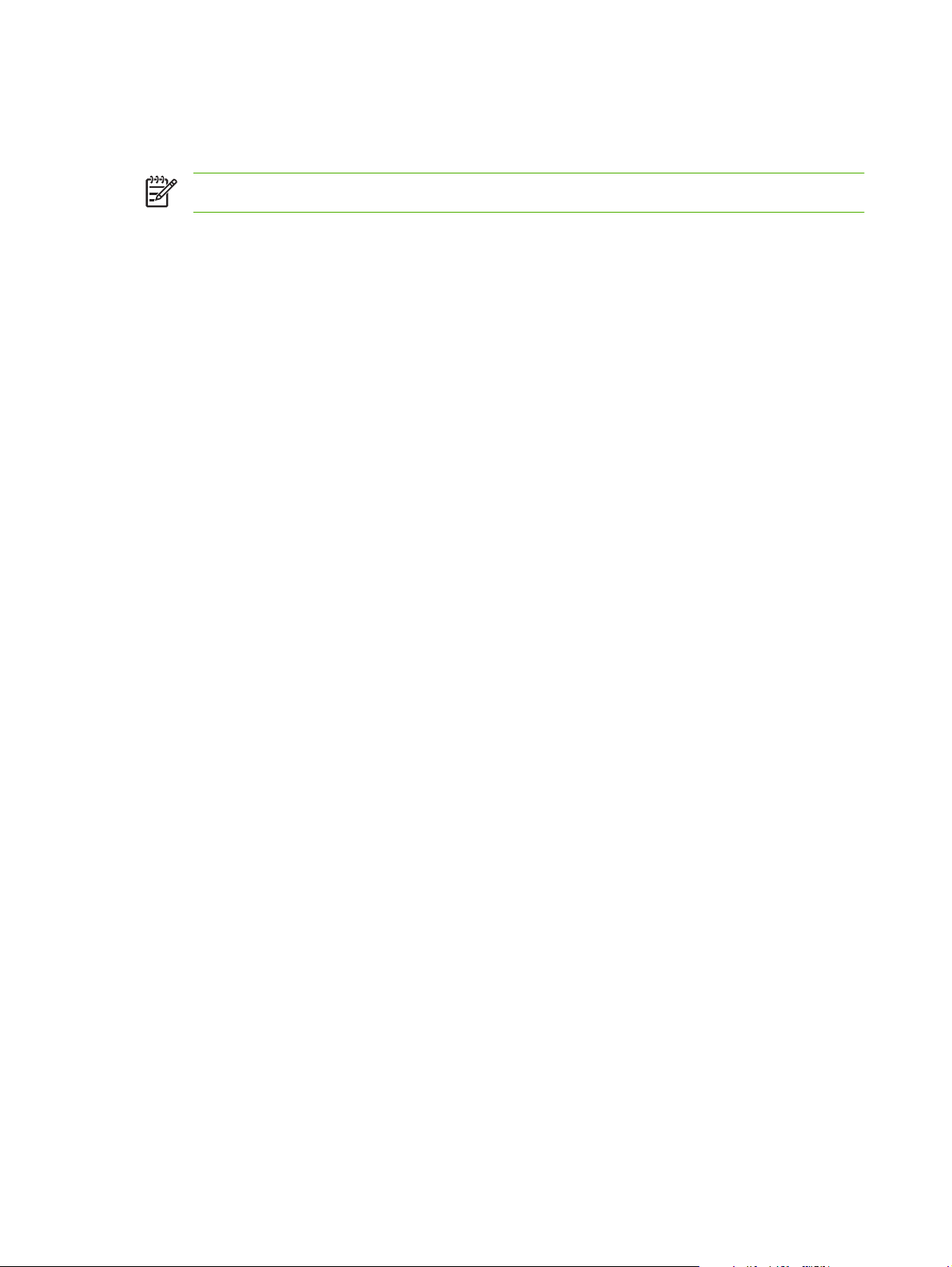
Prioritering i forbindelse med udskriftsindstillinger
Ændringer i printerindstillinger prioriteres højest, afhængigt af hvor ændringerne foretages:
BEMÆRK: Navnene på kommandoer og dialogbokse kan variere, afhængigt af programmet.
Dialogboksen Sideopsætning: Klik på Sideopsætning eller en tilsvarende kommando i menuen
●
Filer i det program, du arbejder i, for at åbne denne dialogboks. Indstillinger, der ændres her,
tilsidesætter indstillinger, der er ændret andre steder.
Dialogboksen Udskriv: Klik på Udskriv, Indstil printer eller en lignende kommando i menuen
●
Filer i det program, du arbejder i, for at åbne denne dialogboks. Indstillinger, der ændres i
dialogboksen Udskriv, har en lavere prioritet og tilsidesætter ikke ændringer, der er foretaget i
dialogboksen Sideopsætning.
Dialogboksen Printeregenskaber (printerdriveren): Klik på Egenskaber i dialogboksen
●
Udskriv for at åbne printerdriveren. Indstillinger, der ændres i dialogboksen Printeregenskaber,
tilsidesætter ikke indstillinger, der er tilgængelige andre steder i programmet.
Standardprinterdriverindstillinger: Standardprinterdriverindstillingerne bestemmer, hvilke
●
indstillinger der bruges i alle udskriftsjob, medmindre indstillingerne ændres i dialogboksen
Sideopsætning, Udskriv eller Printeregenskaber, som beskrevet ovenfor.
10 Kapitel 2 Software DAWW
Page 19
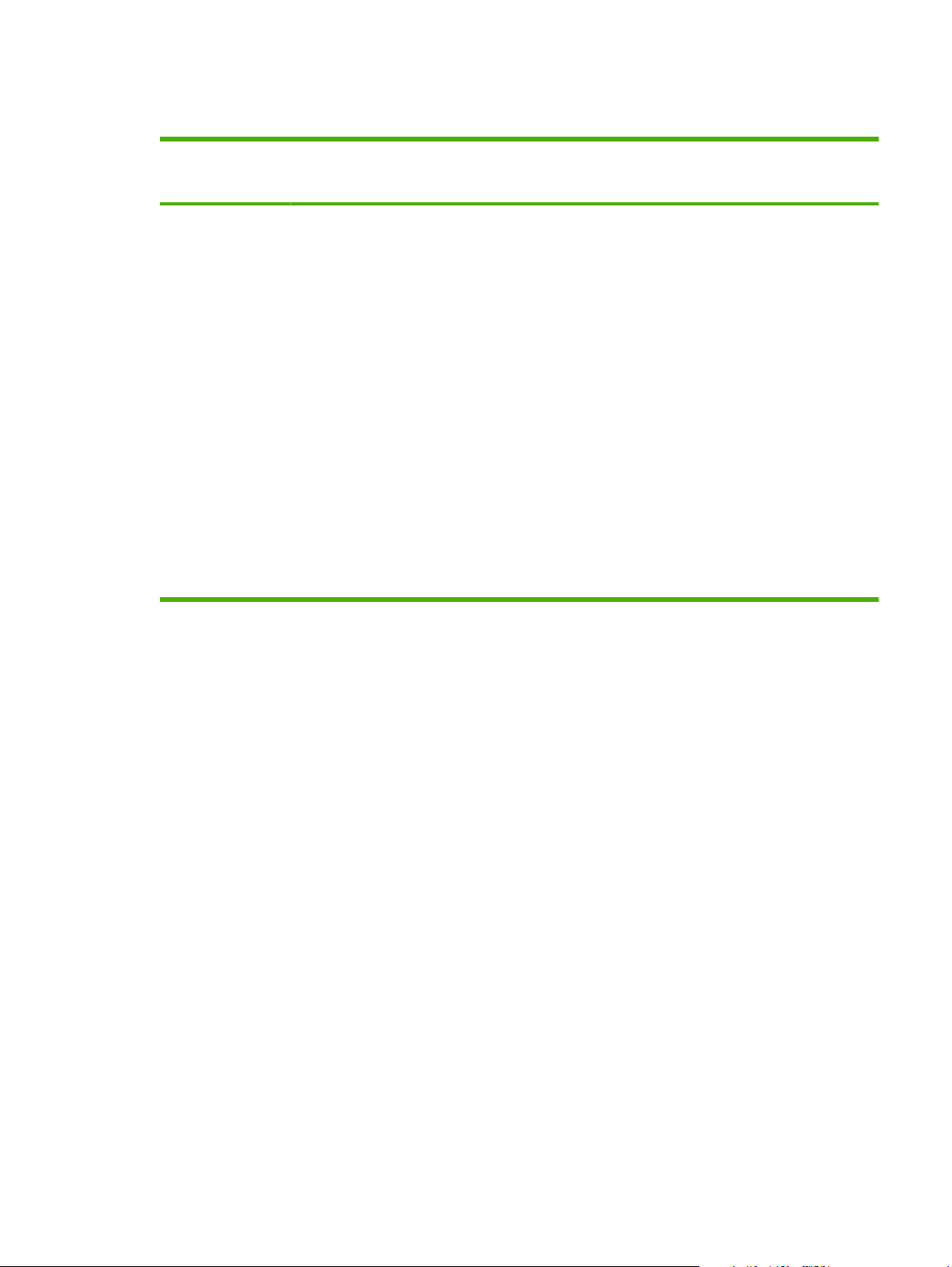
Åbn printerdriveren, og juster udskriftsindstillingerne
Operativsystem Sådan ændres indstillingerne
Windows 2000, XP,
Server 2003 og Vista
for alle udskriftsjob, indtil
programmet lukkes
1. Klik på Udskriv i menuen
Filer i programmet.
2. Vælg driveren, og klik
derefter på Egenskaber
eller Indstillinger.
Trinnene kan variere, men denne
fremgangsmåde er mest
almindelig.
Sådan ændres indstillingerne
for alle udskriftsjob.
1. Klik på Start, klik på
Indstillinger, og klik
derefter på Printere
(Windows 2000) eller
Printere og Faxenheder
(Windows XP Professional
og Server 2003) eller
Printere og anden
hardware (Windows XP
Home).
Klik på Start, klik på
Kontrolpanel, og klik
derefter på Printer.
2. Højreklik på driverikonet,
og vælg derefter
Udskriftsindstillinger.
Sådan ændres enhedens
konfigurationsindstillinger
1. I forbindelse med Windows
Vista skal du klikke på
Start, klikke på
Indstillinger og derefter
klikke på Printere
(Windows 2000) eller
Printere og Faxenheder
(Windows XP Professional
og Server 2003) eller
Printere og anden
hardware (Windows XP
Home).
I forbindelse med Windows
Vista skal du klikke på
Start, klikke på
Kontrolpanel og derefter
klikke på Printer.
2. Højreklik på driverikonet,
og vælg derefter
Egenskaber.
3. Klik på fanen Konfigurer.
DAWW Åbn printerdriveren, og juster udskriftsindstillingerne 11
Page 20
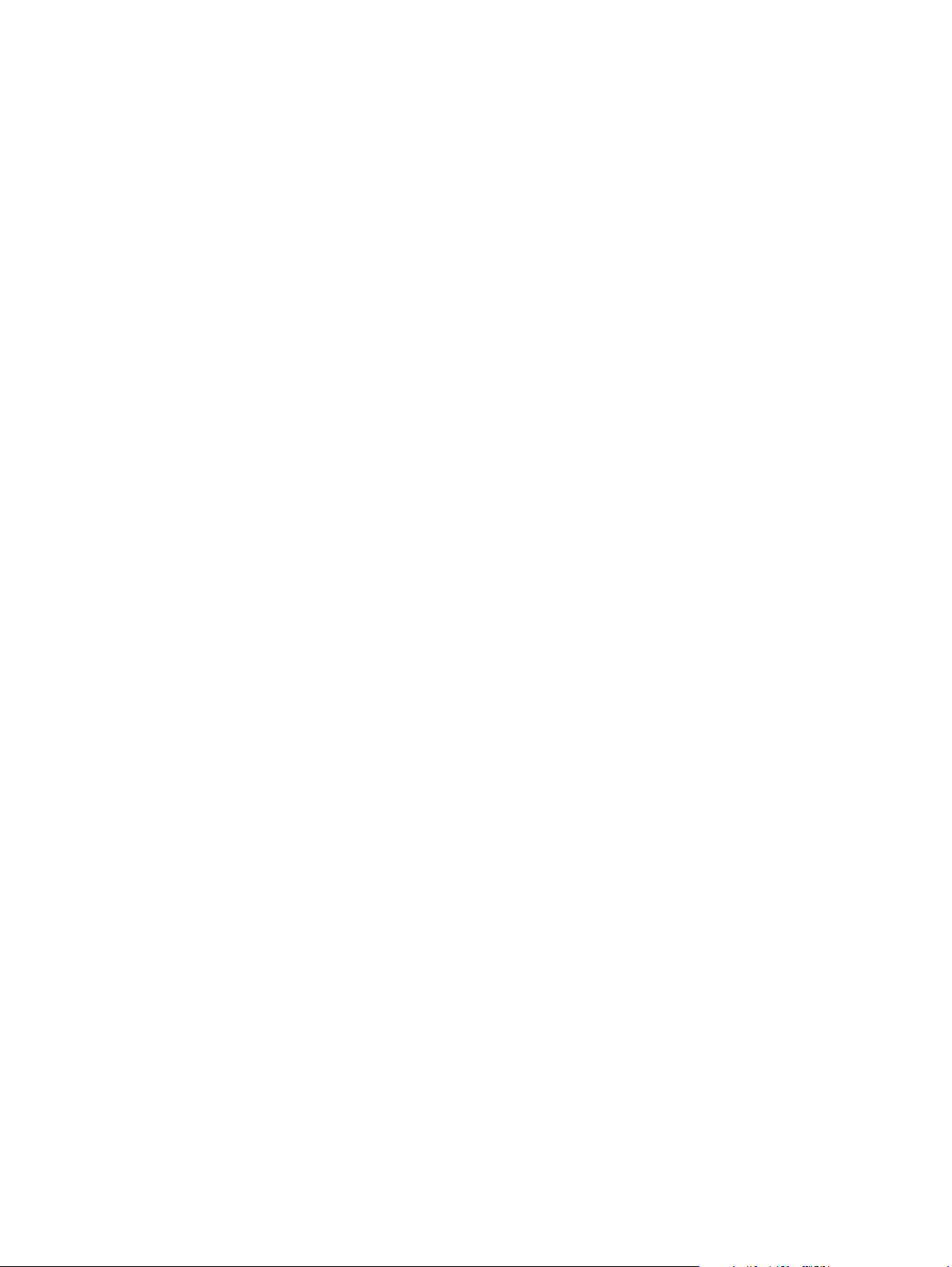
Fjernelse af produktsoftware
1. Klik på Start, og klik på Alle programmer.
2. Klik på HP, og klik derefter på HP Color LaserJet CP1210 Series.
3. Klik på Afinstaller, og følg derefter vejledningen på skærmen for at fjerne softwaren.
12 Kapitel 2 Software DAWW
Page 21
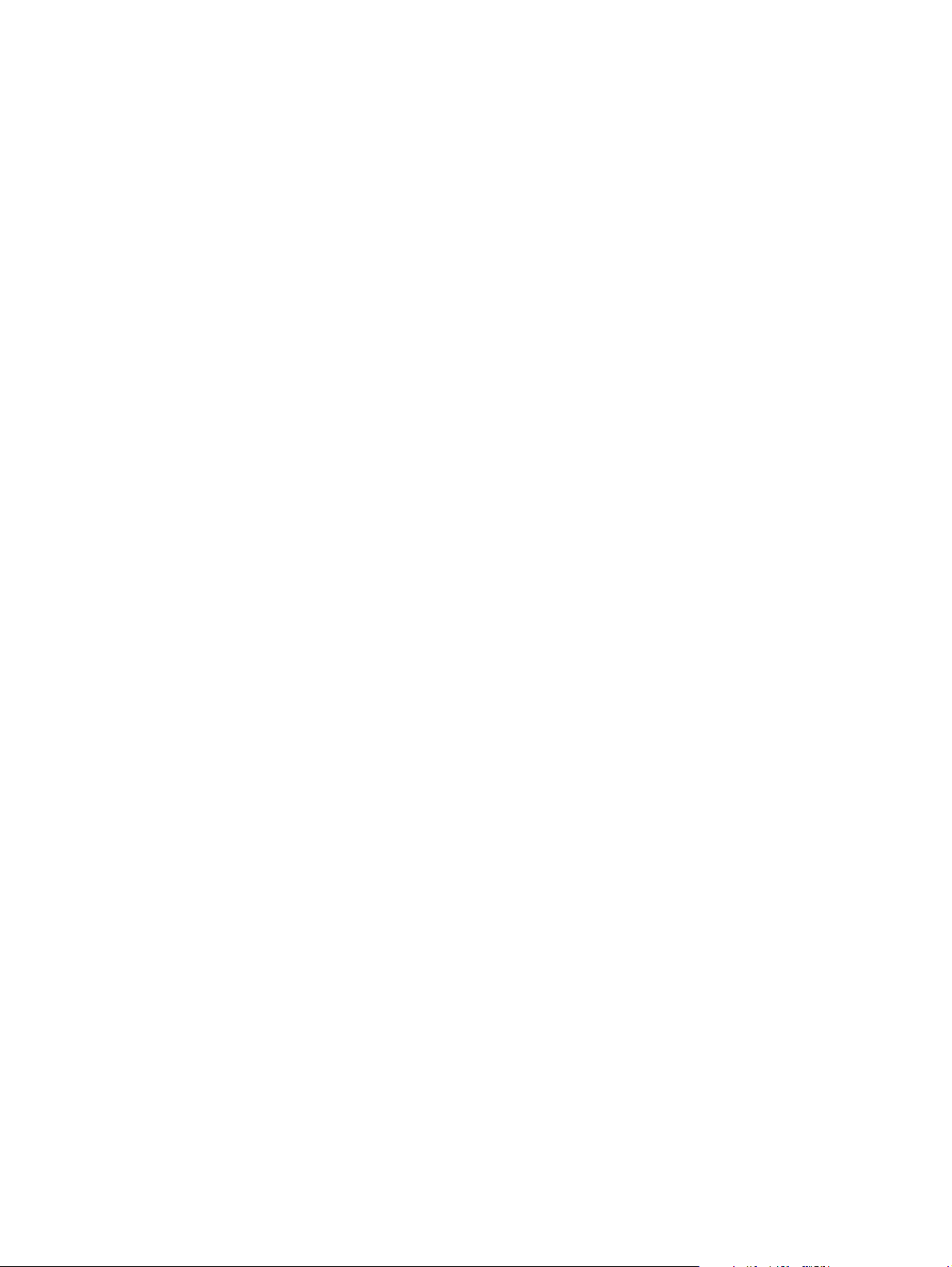
Hjælpeprogrammer
HP Color LaserJet CP1210 Series Værktøjskasse-software
HP Color LaserJet CP1210 Series Værktøjskasse er et program, som du kan anvende til følgende
opgaver:
Kontrollere produktets status.
●
Konfigurere produktets indstillinger.
●
Konfigurere pop-up-advarsler.
●
Få vist fejlfindingsoplysninger.
●
Få vist onlinedokumentation.
●
Statusadvarselssoftware
Statusadvarselssoftware giver oplysninger om produktets aktuelle status.
Softwaren leverer også pop-up-advarsler, når særlige hændelser forekommer, f.eks. når en bakke er
tom eller ved produktproblemer. Advarslen indeholder oplysninger om problemløsning.
DAWW Hjælpeprogrammer 13
Page 22
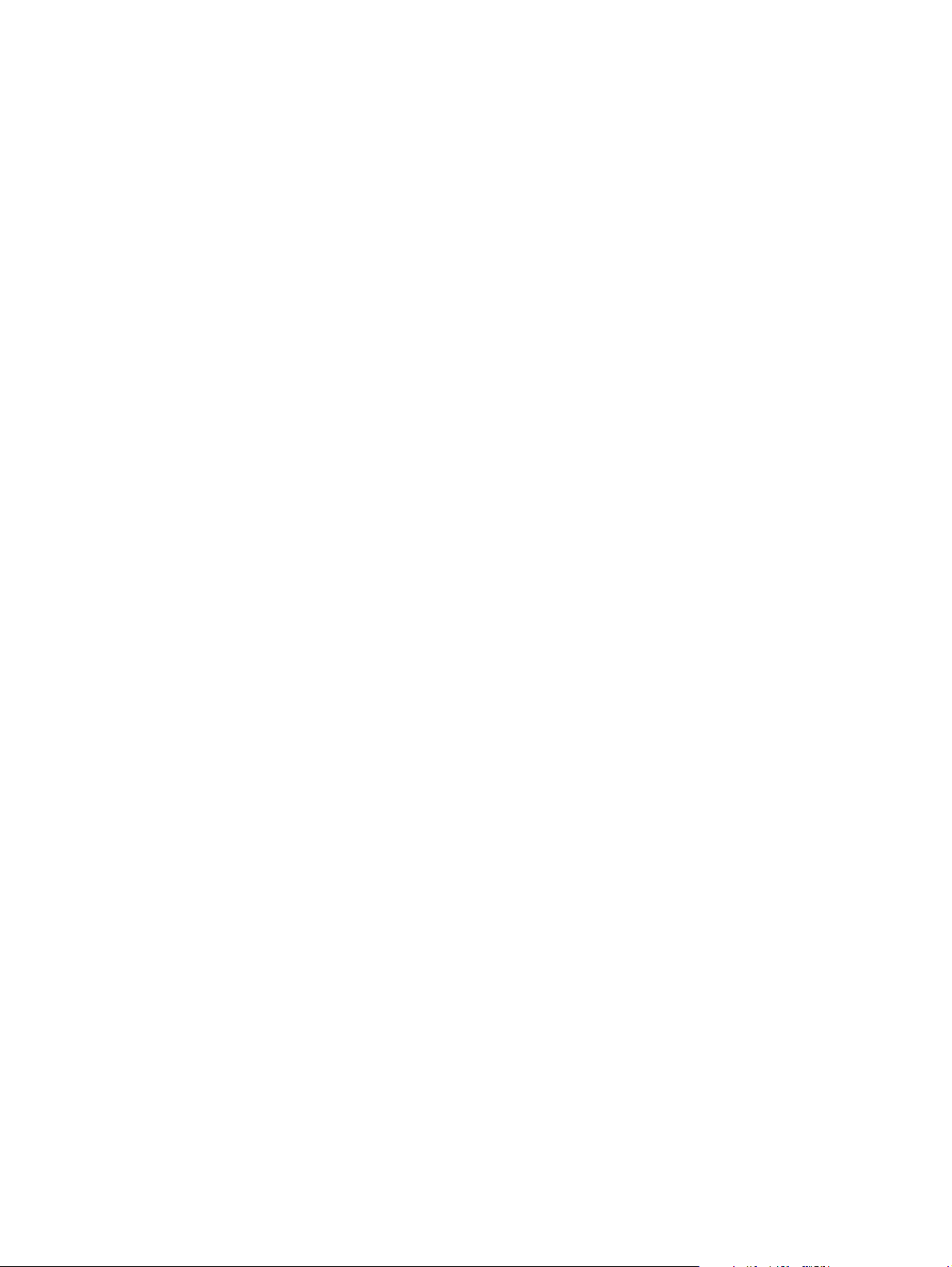
14 Kapitel 2 Software DAWW
Page 23
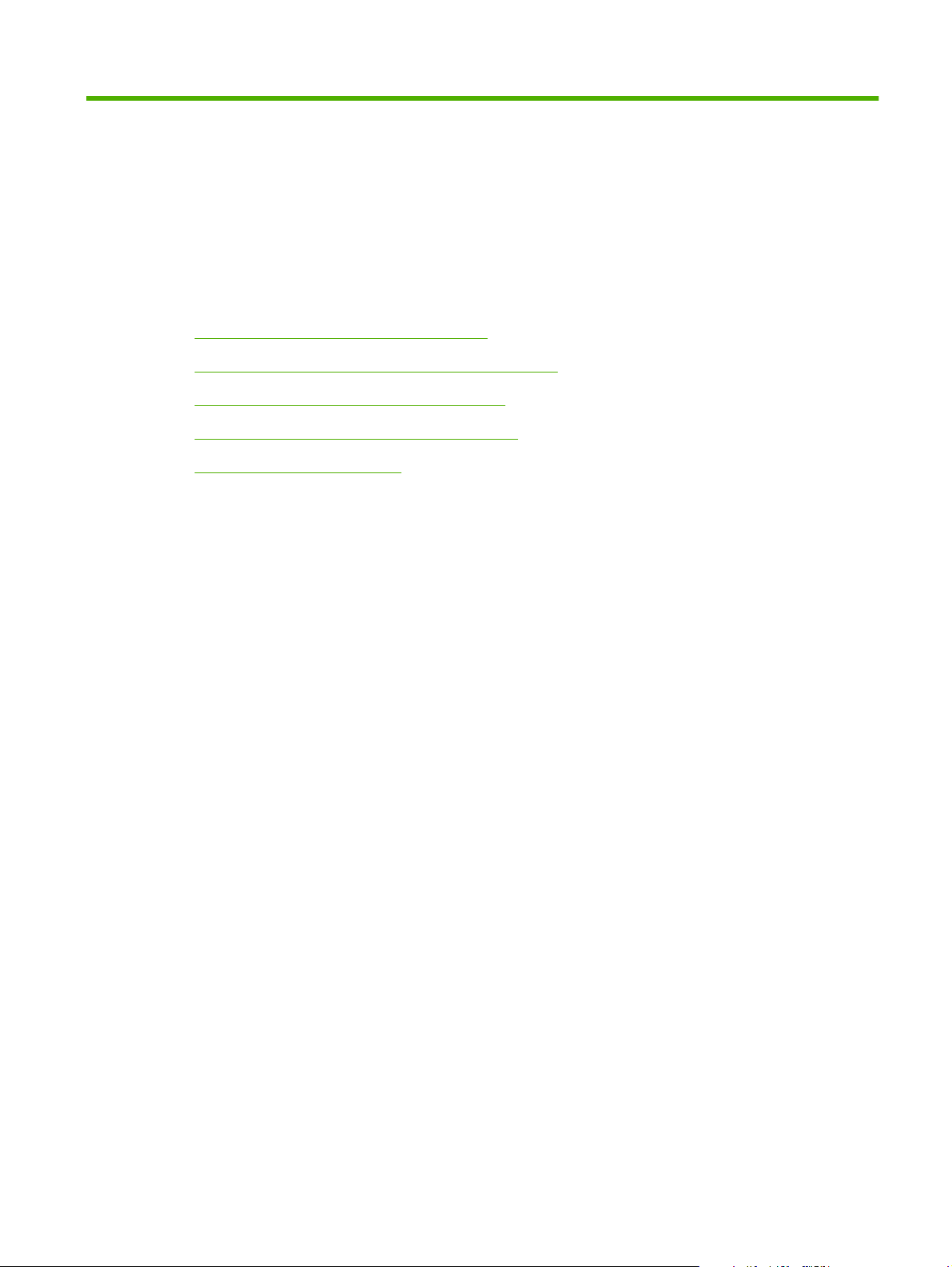
3 Papir og udskriftsmedie
Forstå brugen af papir og udskriftsmedier
●
Understøttet papir og andre udskriftsmedieformater
●
Understøttede papirtyper og bakkekapacitet
●
Vejledning for specialpapir og udskriftsmedier
●
Ilæg papir og udskriftsmedier
●
DAWW 15
Page 24
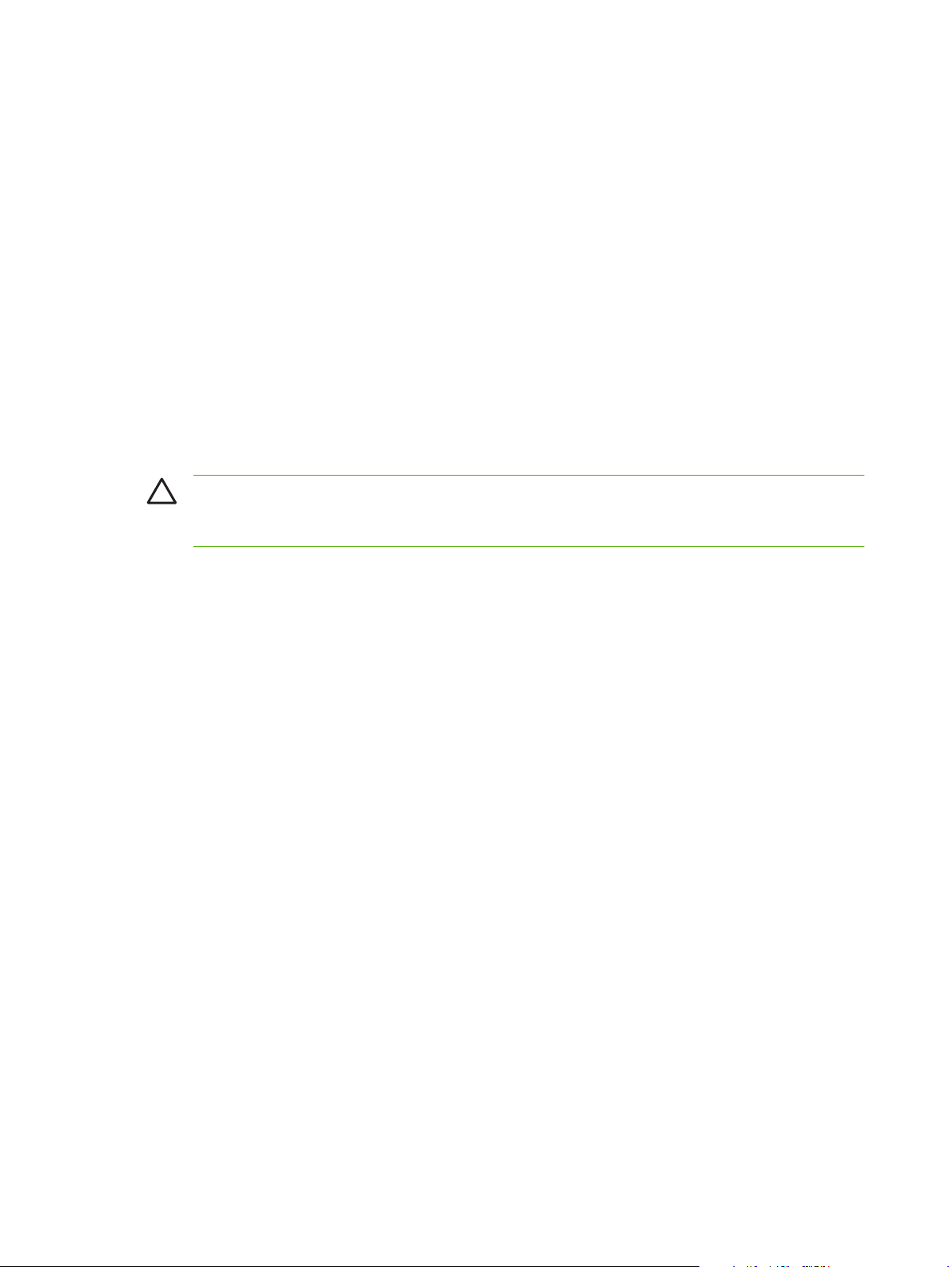
Forstå brugen af papir og udskriftsmedier
Dette produkt understøtter en række papirtyper og andre udskriftsmedier i overensstemmelse med
retningslinjerne i denne brugervejledning. Papir eller udskriftsmedier, der ikke opfylder disse
retningslinjer, kan forårsage følgende problemer:
Dårlig udskriftskvalitet
●
Hyppigere papirstop
●
Unødig slitage på produktet, som kræver reparation
●
Benyt udelukkende HP-varemærkepapir og -udskriftsmedier, der er designet til laserprintere eller
multibrug, for at opnå de bedste resultater. Benyt ikke papir eller udskriftsmedier, der er beregnet til
inkjet-printere. Hewlett-Packard Company kan ikke anbefale brug af andre varemærker, da HP ikke kan
kontrollere disses kvalitet.
Papir kan opfylde alle retningslinjerne i denne vejledning og stadig ikke producere tilfredsstillende
resultater. Dette kan skyldes forkert håndtering, uacceptable temperatur- og/eller luftfugtighedsniveauer
eller andre faktorer, som Hewlett-Packard ikke har nogen kontrol over.
FORSIGTIG: Brug af papir eller udskriftsmedier, der ikke opfylder Hewlett-Packards
specifikationer, kan forårsage problemer med produktet, hvilket kan kræve reparation. Denne
reparation er ikke dækket af Hewlett-Packards garanti- eller serviceaftaler.
16 Kapitel 3 Papir og udskriftsmedie DAWW
Page 25
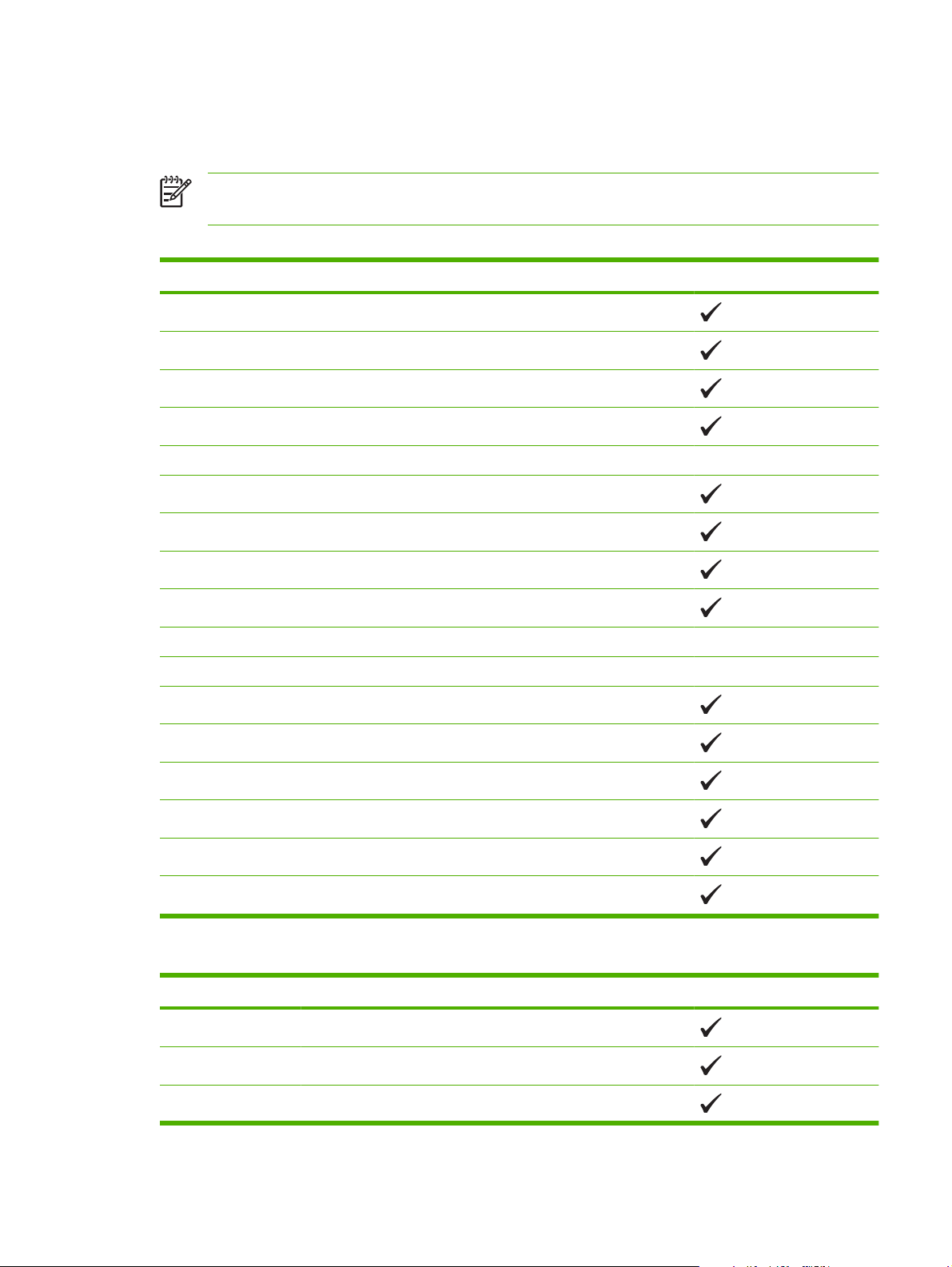
Understøttet papir og andre udskriftsmedieformater
Dette produkt understøtter en række papirformater, og det tilpasser sig forskellige medier.
BEMÆRK: Hvis du vil opnå de bedste udskriftsresultater, skal du vælge den relevante
papirformat og –type i din printerdriver, før du udskriver.
Tabel 3-1 Understøttet papir og andre udskriftsmedieformater
Format Mål Bakke 1
Letter 216 x 279 mm
Legal 216 x 356 mm
A4 210 x 297 mm
Executive 184 x 267 mm
A3 297 x 420 mm
A5 148 x 210 mm
A6 105 x 148 mm
B4 (JIS) 257 x 364 mm
B5 (JIS) 182 x 257 mm
B5 (ISO) 176 x 250 mm
B6 (ISO) 125 x 176 mm
16k 197 x 273 mm
8,5 x 13 216 x 330 mm
4 x 6 107 x 152 mm
5 x 8 127 x 203 mm
10 x 15 cm 100 x 150 mm
Tilpasset (76 - 216) x (127 - 356) mm
Tabel 3-2 Understøttede kuverter og postkort
Format Mål Bakke 1
Kuvert #10 105 x 241 mm
Kuvert DL 110 x 220 mm
Kuvert C5 162 x 229 mm
DAWW Understøttet papir og andre udskriftsmedieformater 17
Page 26
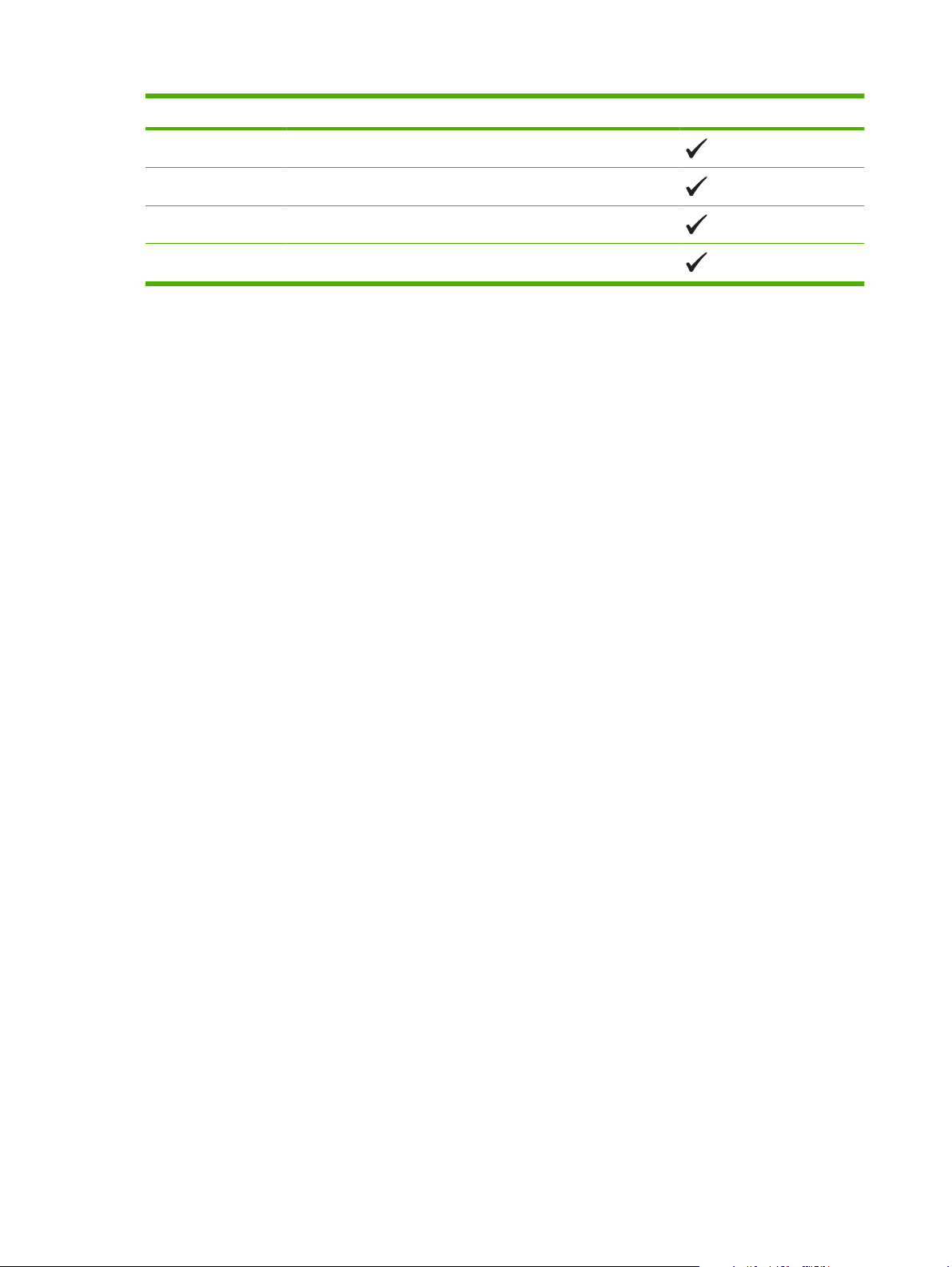
Tabel 3-2 Understøttede kuverter og postkort (fortsat)
Format Mål Bakke 1
Kuvert B5 176 x 250 mm
Kuvert Monarch 98 x 191 mm
Postkort 100 x 148 mm
Dobbelt postkort 148 x 200 mm
18 Kapitel 3 Papir og udskriftsmedie DAWW
Page 27
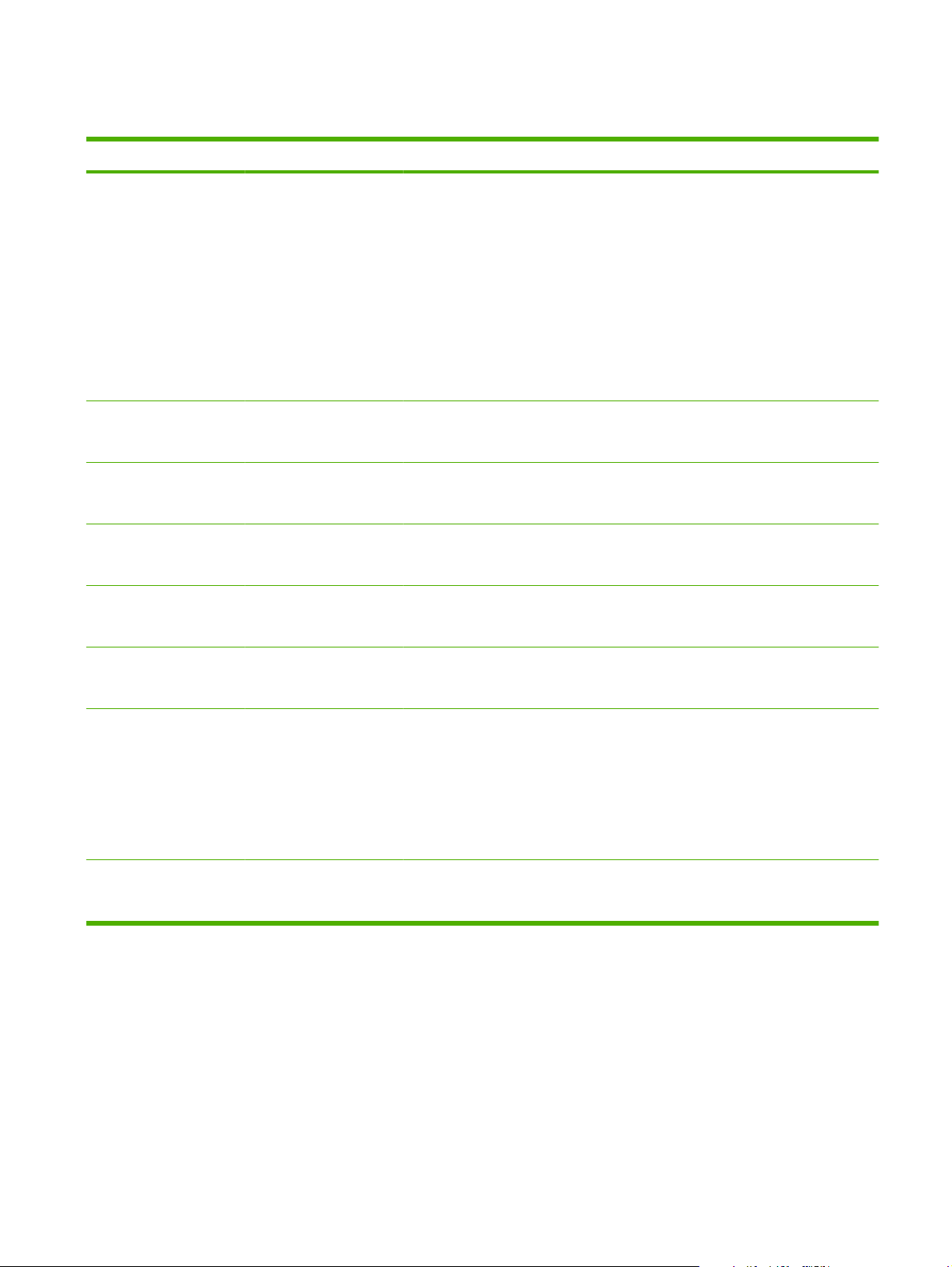
Understøttede papirtyper og bakkekapacitet
Medietype Mål
Papir, inklusive følgende
1
Minimum: 76 x 127 mm
typer:
Maksimum: 216 x 356 mm
Almindeligt
●
Brevpapir
●
Farvet
●
Fortrykt
●
Forhullet
●
Genbrug
●
Tykt papir Samme som for papir
Vægt Kapacitet
60-90 g/m
2
Op til 150 ark
75 g/m
Op til 200 g/m
2
Op til 15 mm stakhøjde Udskriftssiden opad og
2
Papirretning
Udskriftssiden opad og
2
den øverste kant mod
bakkens bagside
den øverste kant mod
bakkens bagside
Omslagspapir Samme som for papir
Op til 200 g/m
2
Op til 15 mm stakhøjde Udskriftssiden opad og
den øverste kant mod
bakkens bagside
Blankt papir Samme som for papir
Op til 220 g/m
2
Op til 15 mm stakhøjde Udskriftssiden opad og
den øverste kant mod
bakkens bagside
Transparenter A4 eller Letter Tykkelse: 0,12-0,13 mm Op til 50 ark Udskriftssiden opad og
den øverste kant mod
bakkens bagside
3
Etiketter
A4 eller Letter Tykkelse: op til 0,23 mm Op til 50 ark Udskriftssiden opad og
den øverste kant mod
bakkens bagside
Konvolutter
●
COM 10
Op til 90 g/m
2
Op til 10 konvolutter Udskriftssiden opad og
den øverste kant mod
Monarch
●
bakkens bagside
DL
●
C5
●
B5
●
Postkort eller indekskort 100 x 148 mm Op til 50 ark Udskriftssiden opad og
den øverste kant mod
bakkens bagside
1
Printeren understøtter en lang række medier i standard- og specialformater. Kontroller printerdriveren for understøttede
formater.
2
Kapaciteten kan variere, afhængigt af medievægt og -tykkelse samt omgivelserne.
3
Glathed: 100-250 (Sheffield)
DAWW Understøttede papirtyper og bakkekapacitet 19
Page 28
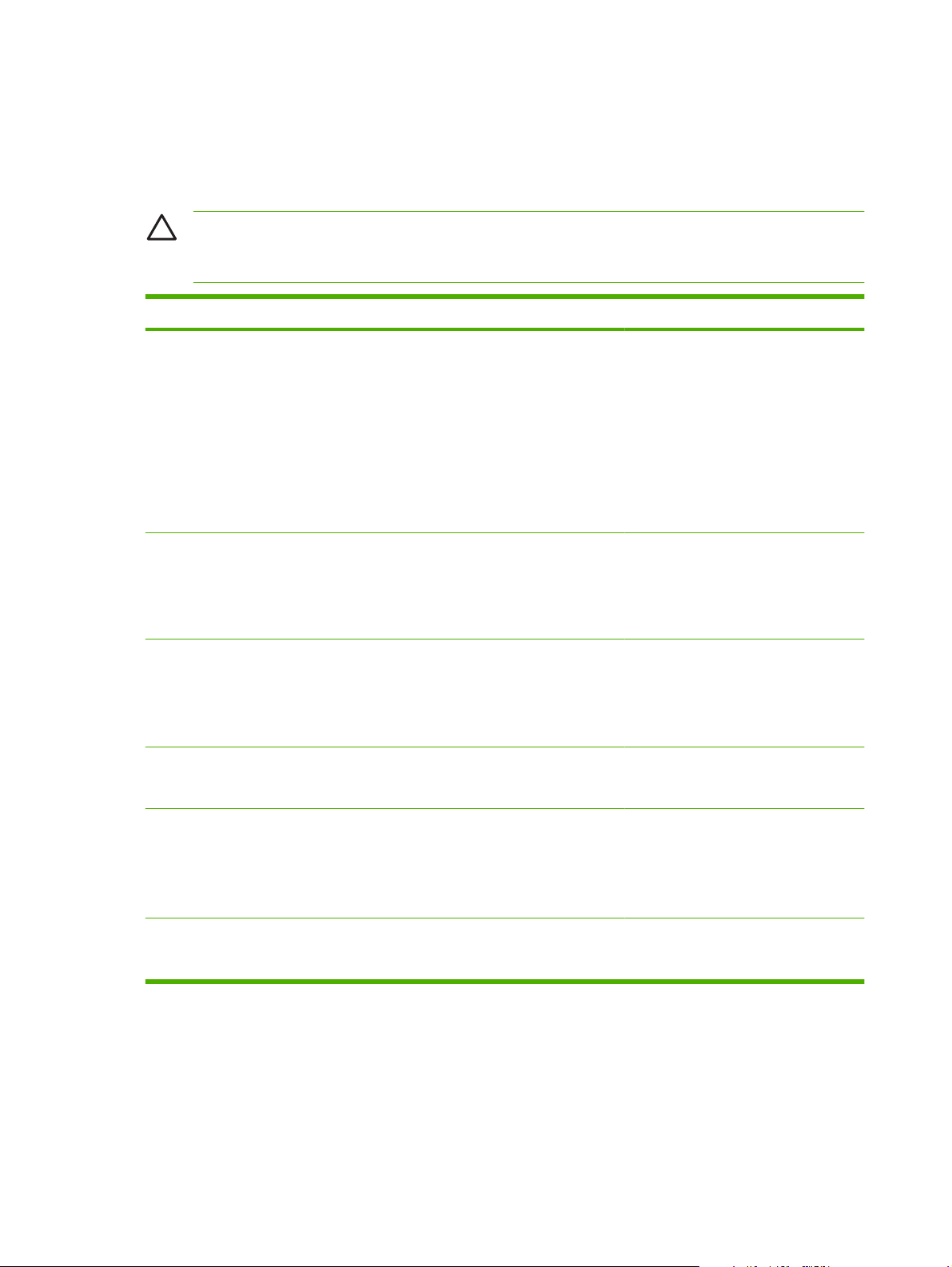
Vejledning for specialpapir og udskriftsmedier
Dette produkt understøtter udskrivning på specialmedier. Følg denne vejledning for at opnå
tilfredsstillende resultater. Når du bruger specialpapir eller specielle udskriftsmedier, skal du sørge for
at angive type og størrelse i din printerdriver for at opnå de bedste udskriftsresultater.
FORSIGTIG: HP LaserJet-printeren bruger fikseringsenheder til at binde tørre tonerpartikler til
papiret i meget præcise prikker. HP-laserpapir er udviklet til at kunne modstå ekstrem varme.
Brug af inkjet-papir, der ikke er udviklet til denne teknologi, kan beskadige din printer.
Medietype Gør dette Gør ikke dette
Konvolutter
Etiketter
Transparenter
Brevpapir og fortrykte formularer
Opbevar konvolutter fladt.
●
Brug konvolutter, hvor sømmen går
●
hele vejen ud til hjørnet af
konvolutten.
Brug de aftagelige klæbestrimler,
●
der er godkendt til brug sammen
med laserprintere.
Brug kun etiketter, hvor der ikke er
●
åbne områder mellem etiketterne.
Brug etiketter, der ligger fladt.
●
Brug kun fulde ark med etiketter.
●
Brug kun transparenter, der er
●
godkendt til brug i laserprintere.
Placer transparenterne på et fladt
●
underlag, når du har fjernet dem fra
printeren.
Brug kun brevpapir og formularer,
●
der er godkendt til brug i
laserprintere.
Brug ikke konvolutter, der er
●
krøllede, har hakker, hænger
sammen eller på anden måde er
beskadigede.
Brug ikke konvolutter, der
●
indeholder lukkehager, tryklåse,
vinduer eller bestrøgne linjer.
Brug ikke selvklæbende
●
klæbemidler eller andet syntetisk
materiale.
Brug ikke etiketter med folder eller
●
bobler eller andre skader.
Udskriv ikke på delvist fulde ark
●
med etiketter.
Brug ikke
●
transparentudskriftsmedier, der
ikke er godkendt til laserprintere.
Brug ikke brevpapir, hvor der er
●
hævede eller metalliske elementer.
Kraftigt papir
Blankt eller bestrøget papir
Brug kun kraftigt papir, der er
●
godkendt til brug i laserprintere, og
som opfylder
vægtspecifikationerne for dette
produkt.
Brug kun blankt eller bestrøget
●
papir, der er godkendt til brug i
laserprintere.
Brug ikke papir, der er kraftigere
●
end den anbefalede
mediesecifikation for dette produkt,
medmindre der er tale om HP-papir,
som er godkendt til brug i dette
produkt.
Brug ikke blankt eller bestrøget
●
papir, der er udviklet til brug i inkjetprodukter.
20 Kapitel 3 Papir og udskriftsmedie DAWW
Page 29
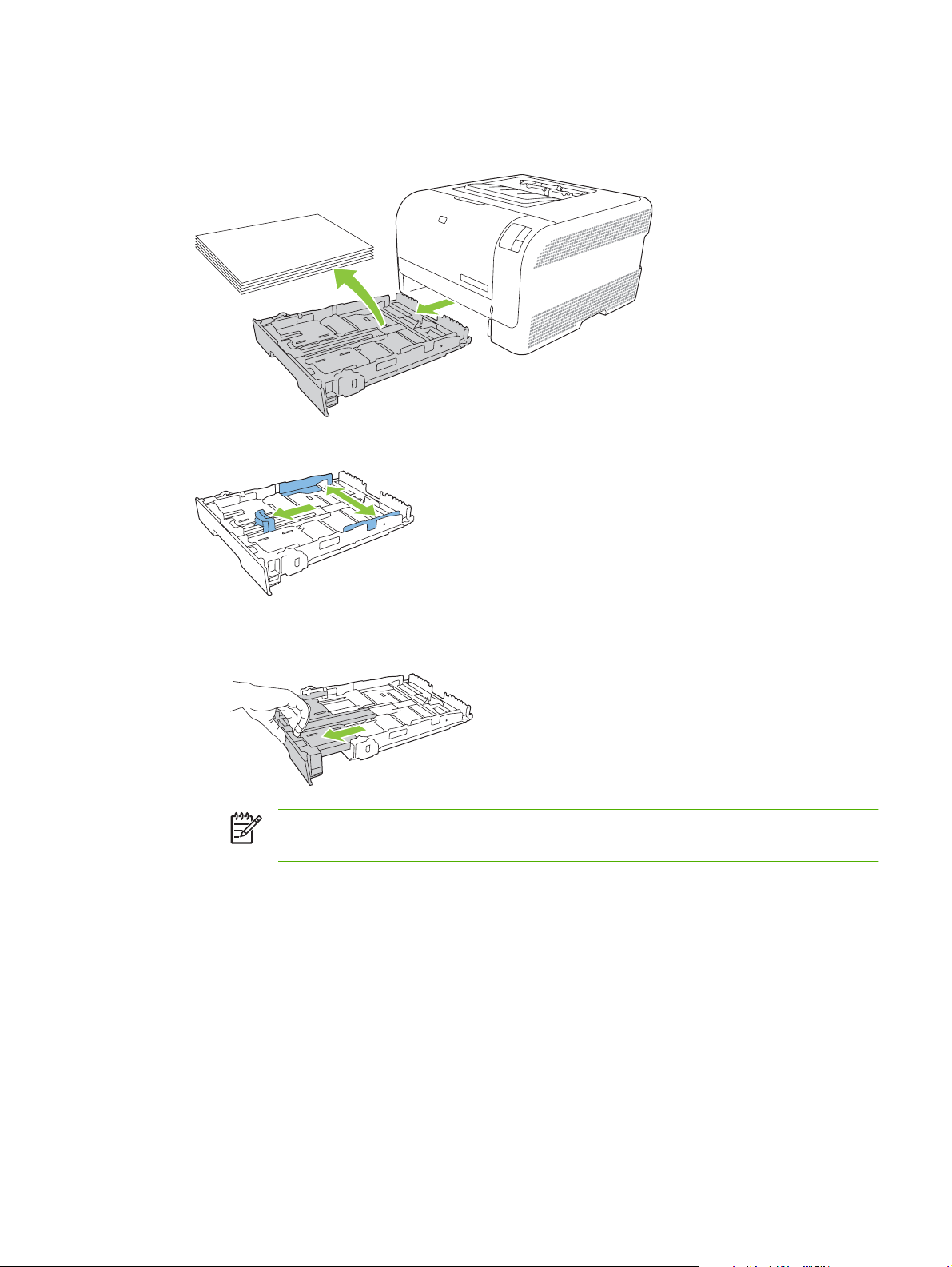
Ilæg papir og udskriftsmedier
1. Træk bakken ud af produktet, og fjern eventuelt papir.
2. Åbn styrene til papirlængde og -bredde.
Hvis du vil ilægge papir af formatet Legal, skal du forlænge bakken ved at trykke på og holde
●
forlængertappen nede, mens du trækker bakkens forside mod dig.
BEMÆRK: Når der er ilagt papir i Legal-format, forlænges bakken foran med ca. 51
millimeter.
DAWW Ilæg papir og udskriftsmedier 21
Page 30
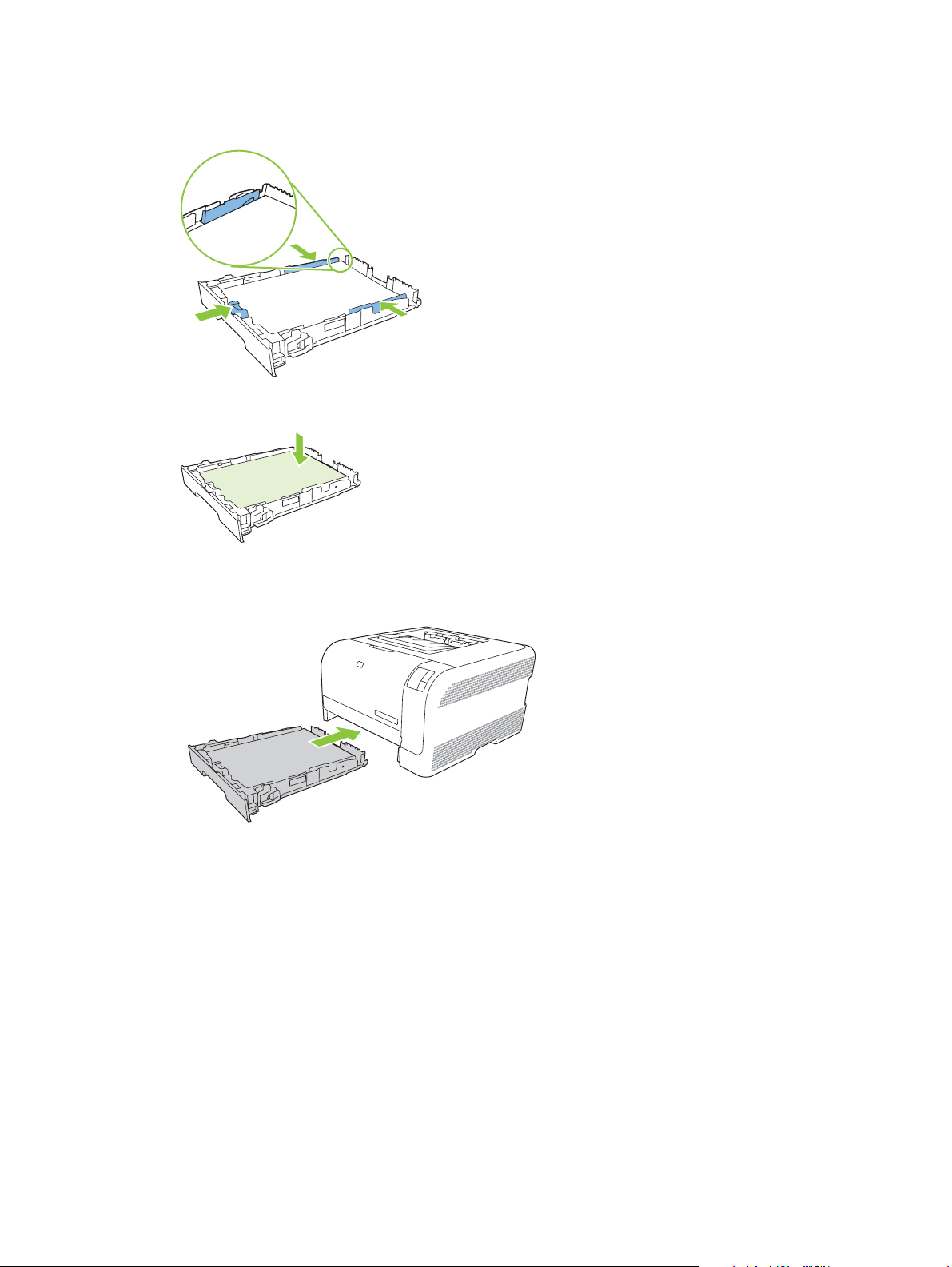
3. Læg papiret i bakken, og sørg for, at det ligger fladt i alle fire hjørner. Skub længde- og
breddestyrene, så de hviler mod papirstakken.
4. Skub papiret ned for at sikre, at stakken ligger under papirgrænsetapperne på siden af bakken.
5. Skub bakken ind i produktet.
22 Kapitel 3 Papir og udskriftsmedie DAWW
Page 31

4 Udskrivningsopgaver
Juster printerdriveren, så den svarer til medietypen og -formatet.
●
Hjælp til printerdriveren
●
Annullering af et udskriftsjob
●
Oprettelse og brug af udskrivningsgenveje i Windows
●
Udskrivning af brochurer
●
Indstillinger for udskriftskvalitet
●
Udskrivning på specialmedier
●
Ændring af dokumenters størrelse
●
Indstilling af udskrivningsretningen
●
Brug af vandmærker
●
Udskrivning på begge sider af siden (manuel dupleks)
●
Udskrivning af flere sider på ét ark papir i Windows
●
DAWW 23
Page 32

Juster printerdriveren, så den svarer til medietypen og formatet.
Valg af medier efter type og format medfører betydeligt bedre udskriftskvalitet ved brug af kraftigt papir,
blankt papir og transparenter. Brug af den forkerte indstilling kan medføre utilfredsstillende
udskriftskvalitet. Udskriv altid efter Type i forbindelse med specialmedier, f.eks. etiketter eller
transparenter. Udskriv altid efter Format i forbindelse med konvolutter.
1. Klik på Udskriv i menuen Filer i programmet.
2. Vælg driveren, og klik derefter på Egenskaber eller Indstillinger.
3. Klik på fanen Papir/kvalitet.
4. Vælg den rigtige medietype eller det korrekte medieformat på listen Typen er eller listen Formatet
er.
5. Klik på OK.
24 Kapitel 4 Udskrivningsopgaver DAWW
Page 33

Hjælp til printerdriveren
Hjælp til printerdriveren er adskilt fra Hjælp til programmet. Hjælpen til printeren indeholder forklaringer
til knapper, afkrydsningsfelter og rullelister i printerdriveren. Den indeholder også vejledning til udførelse
af almindelige udskriftsjob, f.eks. udskrivning på begge sider, udskrivning af flere sider på ét ark og
udskrivning af første side eller omslag på andet papir.
Aktiver skærmbillederne i Hjælp til printerdriveren på én af følgende måder:
Klik på knappen Hjælp i dialogboksen Egenskaber i printerdriveren.
●
Tryk på tasten F1 på computerens tastatur.
●
Klik på symbolet spørgsmålstegn i øverste højre hjørne af printerdriveren.
●
Højreklik på et element i driveren, og klik derefter på Hvad er det?.
●
DAWW Hjælp til printerdriveren 25
Page 34

Annullering af et udskriftsjob
Du kan annullere et udskriftsjob fra følgende placeringer:
Produktkontrolpanel: Tryk på og slip knappen Annuller på printerens kontrolpanel, hvis du vil
●
annullere et udskriftsjob.
Program: Normalt vises der et kort øjeblik en dialogboks på skærmen, hvor du kan annullere
●
udskriftsjobbet.
Windows-udskriftskø: Hvis der venter et udskriftsjob i en udskriftskø (computerhukommelse)
●
eller i en printerspooler, skal du slette jobbet der.
Klik på Start, klikke på Indstillinger og derefter klikke på Printere (Windows 2000) eller
●
Printere og Faxenheder (Windows XP Professional og Server 2003) eller Printere og anden
hardware (Windows XP Home).
I forbindelse med Windows Vista skal du klikke på Start, klikke på Kontrolpanel og derefter
●
klikke på Printer.
Dobbeltklik på ikonet HP Color LaserJet CP1210 Series for at åbne vinduet, marker
udskriftsjobbet, og klik derefter på Slet.
Hvis statusindikatorerne på kontrolpanelet bliver ved med at blinke, efter at et job er blevet annulleret,
er computeren stadig ved at sende jobbet til printeren. Du kan enten slette jobbet i udskriftskøen eller
vente, indtil computeren er færdig med at sende data. Printeren vender tilbage til tilstanden Klar.
26 Kapitel 4 Udskrivningsopgaver DAWW
Page 35

Oprettelse og brug af udskrivningsgenveje i Windows
Brug udskrivningsgenveje til at gemme de aktuelle driverindstillinger til senere brug.
Oprettelse af udskrivningsgenvej
1. Klik på Udskriv i menuen Filer i programmet.
2. Vælg driveren, og klik derefter på Egenskaber eller Indstillinger.
3. Klik på fanen Udskrivningsgenveje.
4. Vælg de udskriftsindstillinger, du vil bruge. Klik på Gem som.
5. Indtast et navn til genvejen i feltet Udskrivningsgenveje.
6. Klik på OK.
Brug af udskrivningsgenveje
1. Klik på Udskriv i menuen Filer i programmet.
2. Vælg driveren, og klik derefter på Egenskaber eller Indstillinger.
3. Klik på fanen Udskrivningsgenveje.
4. Vælg den ønskede genvej i feltet Udskrivningsgenveje.
5. Klik på OK.
BEMÆRK: Vælg Fabriksindstillinger for at bruge printerdriverens standardindstillinger.
DAWW Oprettelse og brug af udskrivningsgenveje i Windows 27
Page 36
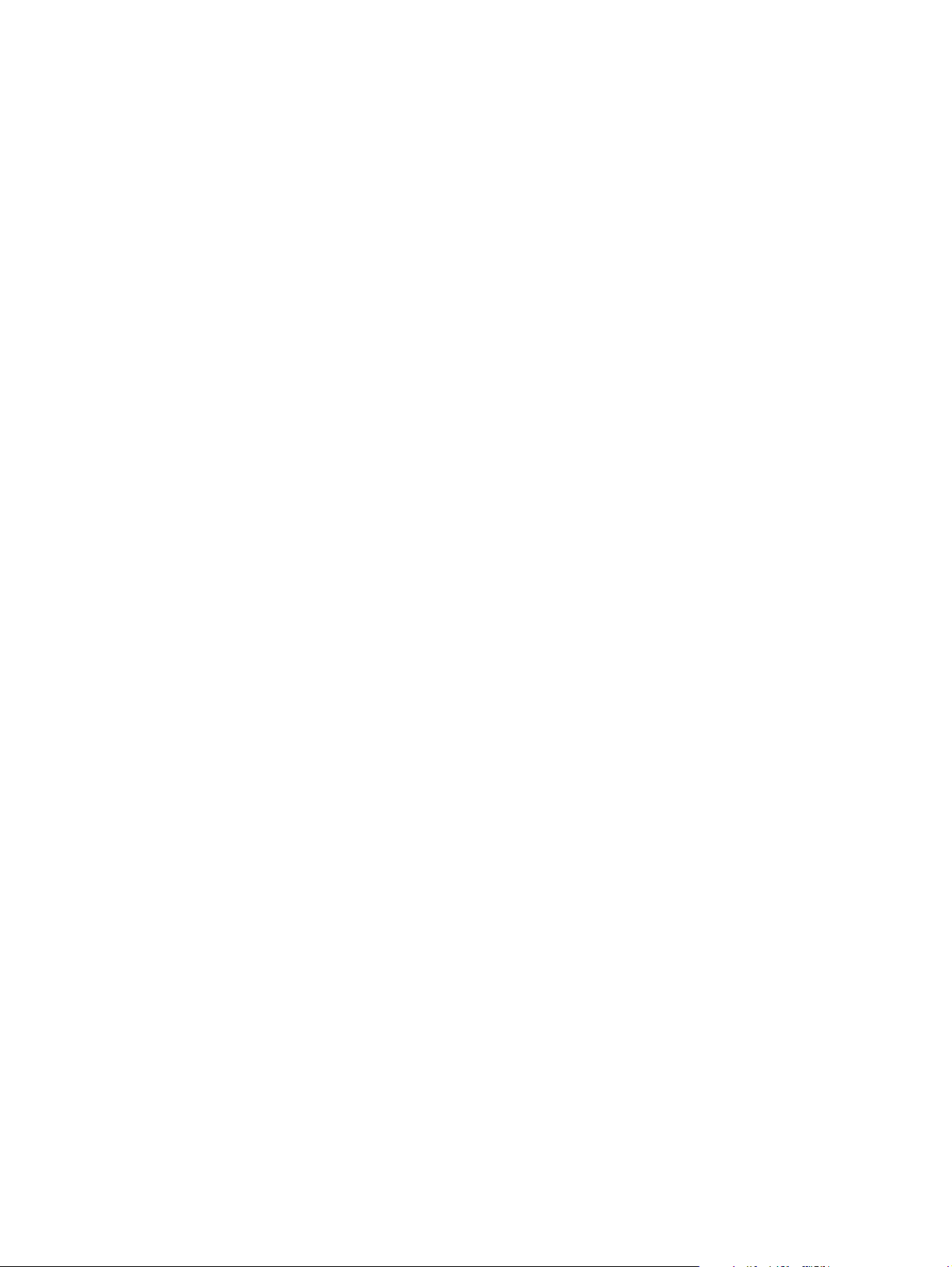
Udskrivning af brochurer
Du kan udskrive brochurer på papir i formaterne Letter, Legal eller A4.
1. Læg papir i bakken.
2. Klik på Udskriv i menuen Filer i programmet.
3. Vælg driveren, og klik derefter på Egenskaber eller Indstillinger.
4. Klik på fanen Færdigbehandling.
5. Marker afkrydsningsfeltet Udskriv på begge sider (manuelt).
6. Vælg Indbinding til venstre eller Indbinding til højre på rullelisten Folderlayout.
7. Klik på OK.
8. Udskriv dokumentet.
Du bliver bedt om at lægge siderne i igen, så bagsiderne kan udskrives.
9. Fold siderne, og hæft dem sammen.
28 Kapitel 4 Udskrivningsopgaver DAWW
Page 37

Indstillinger for udskriftskvalitet
Indstillinger for udskriftskvalitet påvirker udskriftsopløsningen og tonerforbruget.
1. Klik på Udskriv i menuen Filer i programmet.
2. Vælg driveren, og klik derefter på Egenskaber eller Indstillinger.
3. Vælg den ønskede indstilling for udskriftskvalitet under fanen Papir/kvalitet.
Vælg Udskriv hele teksten som sort for at spare på farvepatronerne. Produktet anvender kun
den sorte blækpatron til at udskrive sort tekst i stedet for at bruge en kombination af fire farver til
at skabe en sort tekst.
DAWW Indstillinger for udskriftskvalitet 29
Page 38

Udskrivning på specialmedier
Anvend kun de medier, som anbefales til dette produkt. Se Papir og udskriftsmedie på side 15, hvis du
ønsker yderligere oplysninger.
FORSIGTIG: Sørg for at indstille medietypen korrekt i printerdriveren. Produktet justerer
fikseringstemperaturen i overensstemmelse med medietypeindstillingen. Ved udskrivning på
specialmedier forhindrer denne justering, at fikseringsenheden ødelægger mediet, når det
passerer gennem printeren.
1. Læg medierne i bakken.
Ilæg konvolutter med forsiden opad og frimærkeenden mod bakkens bagende.
●
Ilæg alle andre former for papir og printmedier med forsiden opad og toppen af siden mod
●
bakkens bagende.
Ilæg papiret med forsiden nedad og toppen af siden mod bakkens bagende, når der skal
●
udskrives på begge sider.
2. Juster medielængde- og breddestyrene efter formatet på medierne.
3. Klik på Udskriv i menuen Filer i programmet.
4. Vælg driveren, og klik derefter på Egenskaber eller Indstillinger.
5. Vælg den rigtige medietype under fanen Papir/kvalitet. Eller vælg en indstilling under fanen
Udskrivningsgenveje.
6. Udskriv dokumentet.
30 Kapitel 4 Udskrivningsopgaver DAWW
Page 39

Ændring af dokumenters størrelse
Brug indstillingerne til ændring af dokumentets størrelse til at skalere det til en procentdel af den normale
størrelse. Du kan også vælge at udskrive et dokument på papir med en anden størrelse med eller uden
skalering.
Reducering eller forstørrelse af et dokument
1. Klik på Udskriv i menuen Filer i softwareprogrammet.
2. Vælg driveren, og klik derefter på Egenskaber eller Indstillinger.
3. Indtast den procentsats, du vil forstørre eller formindske dokumentet med, under fanen Effekter
ud for % af faktisk størrelse.
Du kan også bruge rullepanelet til at justere procentsatsen.
4. Klik på OK.
Udskrivning af et dokument med et andet papirformat
1. Klik på Udskriv i menuen Filer i softwareprogrammet.
2. Vælg driveren, og klik derefter på Egenskaber eller Indstillinger.
3. Klik på Udskriv dokument på under fanen Effekter.
4. Vælg det papirformat, der skal udskrives på.
5. Hvis du vil udskrive dokumentet uden at skalere det, så det passer, skal du kontrollere, at
indstillingen Tilpas størrelse ikke er valgt.
6. Klik på OK.
DAWW Ændring af dokumenters størrelse 31
Page 40

Indstilling af udskrivningsretningen
1. Klik på Udskriv i menuen Filer i programmet.
2. Under fanen Færdigbehandling skal du vælge enten Stående eller Liggende i afsnittet
Retning.
3. Klik på OK.
32 Kapitel 4 Udskrivningsopgaver DAWW
Page 41

Brug af vandmærker
Et vandmærke er en tekst, f.eks. "Fortroligt", som udskrives i baggrunden på hver side af et dokument.
1. Klik på Udskriv i menuen Filer i softwareprogrammet.
2. Vælg driveren, og klik derefter på Egenskaber eller Indstillinger.
3. Klik på rullelisten Vandmærker under fanen Effekter.
4. Klik på det vandmærke, du vil bruge. Hvis du vil oprette et nyt vandmærke, skal du klikke på
Rediger.
5. Klik på Kun første side, hvis vandmærket kun skal vises på den første side af dokumentet.
6. Klik på OK.
Klik på (ingen) på rullelisten Vandmærker, hvis du vil fjerne vandmærket.
DAWW Brug af vandmærker 33
Page 42

Udskrivning på begge sider af siden (manuel dupleks)
Hvis du vil udskrive på begge sider af papiret, skal du udskrive på den første side, vende papiret og
igen lægge det i bakken. Udskriv derefter på den anden side.
1. Klik på Start, Indstillinger og derefter Printere (eller Printere og faxenheder i nogle versioner
af Windows) fra skrivebordet i Windows.
2. Højreklik på HP Color LaserJet CP1210 Series, og vælg Egenskaber.
3. Klik på fanen Konfigurer.
4. Marker Tillad manuel dupleksudskrivning i afsnittet Papirhåndtering.
5. Klik på OK.
6. Åbn vinduet Udskriv i det program, du udskriver fra. I de fleste programmer gør du det ved at klikke
på Filer og derefter Udskriv.
7. Vælg HP Color LaserJet CP1210 Series.
8. Klik på Egenskaber eller Indstillinger. Det nøjagtige navn afhænger af det program, du udskriver
fra.
9. Klik på fanen Færdigbehandling.
10. Marker afkrydsningsfeltet Udskriv på begge sider (manuelt).
11. Klik på OK.
12. Udskriv første side af dokumentet.
13. Når første side er udskrevet, skal du tage resten af papiret ud af bakken og lægge det til side, indtil
du har afsluttet det manuelle, tosidede udskriftsjob.
14. Saml de udskrevne sider, og ret stakken til.
15. Læg stakken tilbage i bakken med den udskrevne side nedad og toppen af siden mod bakkens
bagende.
16. Tryk på knappen Genoptag for at udskrive den anden side.
34 Kapitel 4 Udskrivningsopgaver DAWW
Page 43

Udskrivning af flere sider på ét ark papir i Windows
Du kan udskrive mere end én side på et enkelt ark papir.
1. Klik på Udskriv i menuen Filer i softwareprogrammet.
2. Vælg driveren, og klik derefter på Egenskaber eller Indstillinger.
3. Klik på fanen Færdigbehandling.
4. Vælg, hvor mange sider du vil udskrive på hvert ark (1, 2, 4, 6, 9 eller 16) i afsnittet om
Dokumentindstillinger.
5. Hvis antallet af sider er større end 1, skal du vælge de rette indstillinger til Udskriv siderammer
og Siderækkefølge.
Klik på Stående eller Liggende for at skifte sideretning.
●
6. Klik på OK. Produktet er nu indstillet til at udskrive det antal sider pr. ark, du har valgt.
DAWW Udskrivning af flere sider på ét ark papir i Windows 35
Page 44

36 Kapitel 4 Udskrivningsopgaver DAWW
Page 45

5 Farve
Farvestyring
●
Avanceret farveanvendelse
●
Afstemning af farver
●
DAWW 37
Page 46

Farvestyring
Angivelse af farveindstillingerne til Automatisk giver typisk den bedst mulige udskriftskvalitet til
farvedokumenter. I nogle tilfælde ønsker du dog måske at udskrive et farvedokument i gråtoner
(sort/hvid) eller ændre en af printerfarveindstillingerne.
I Windows skal du anvende indstillingerne under fanen Farve i printerdriveren for at udskrive i
●
gråtoner eller ændre farveindstillingerne.
Udskrivning i gråtoner
Vælg indstillingen Udskriv i gråtoner fra printerdriveren for at udskrive et dokument i sort/hvid. Denne
indstilling er velegnet til udskrivning af farvedokumenter, der skal fotokopieres eller faxes.
Når Udskriv i gråtoner markeres, anvender produktet monokromtilstand, som reducerer slitagen på
farvepatronen.
Automatisk eller manuel farvejustering
Indstilles farvejusteringen til Automatisk, optimeres den neutrale gråfarvebehandling, halvtoner og
kantforbedringer, som bruges til hvert element i et dokument. Se online Hjælp til printerdriveren for at
få yderligere oplysninger.
BEMÆRK: Automatisk er standardindstillingen og anbefales til udskrivning af alle
farvedokumenter.
Med Manuel får du mulighed for at justere den neutrale gråfarvebehandling, halvtoner og
kantforbedringer til tekst, grafik og fotografier. Du får adgang til de manuelle farveindstillinger under
fanen Farve ved at vælge Manuel og derefter Indstillinger.
Manuelle farveindstillinger
Brug manuel farvejustering til at justere de enkelte indstillinger for Halvtone til tekst, grafik og fotografier.
BEMÆRK: I programmer, der konverterer tekst eller grafik til rasterbilleder, styrer
indstillingerne for Fotografier også tekst og grafik.
Tabel 5-1 Manuelle farveindstillinger
Beskrivelse af indstilling Indstillingsmuligheder
Halvtone
Halvtoneindstillinger påvirker farveopløsningen og
klarheden.
Jævn giver bedre resultater ved større, helt udfyldte
●
udskriftsområder og forbedrer fotos ved at udjævne
farvegradueringer. Vælg denne indstilling, når ensartede og jævne
områdeudfyldninger har førsteprioritet.
Indstillingen Detalje er praktisk til tekst og grafik, der kræver
●
skarpe skel imellem streger og farver, eller billeder, der indeholder
et mønster eller et højt detaljeringsniveau. Vælg denne indstilling,
når skarpe kanter og detaljer har førsteprioritet.
38 Kapitel 5 Farve DAWW
Page 47

Tabel 5-1 Manuelle farveindstillinger (fortsat)
Beskrivelse af indstilling Indstillingsmuligheder
Neutrale gråtoner
Indstillingen Neutrale gråtoner angiver, hvordan
gråtoner skal bruges i tekst, grafik og på fotografier.
Kantstyring
Indstillingen Kantstyring afgør, hvordan kanterne
gengives. Kantstyring har to komponenter: halvtoner,
der kan tilpasses, og farveoverlapning. Halvtoner, der
kan tilpasses, øger kanternes skarphed.
Farveoverlapningen mindsker virkningen af forkert
registrering af farveniveau ved en lille overlapning af
kanterne til objekter ved siden af.
Farvetemaer
Beskrivelse af indstilling Indstillingsmuligheder
RGB-farve
Kun sort genererer neutrale farver (grå og sorte) og bruger kun
●
sort toner. Dette sikrer neutrale farver uden brug af farvetoner.
4-farve genererer neutrale farver (grå og sorte) ved at kombinere
●
alle fire tonerfarver. Denne metode frembringer mere jævne
gradienter og overgange til andre farver, og den producerer den
mørkeste sorte farve.
Maksimum er den mest vidtgående overlapningsindstilling.
●
Halvtoner, der kan tilpasses, er aktiveret.
Normal. Trapping er på mellemniveau, og adaptiv halvtoner er
●
aktiveret.
Fra deaktiverer både farveoverlapning og halvtone, der kan
●
tilpasses.
Standard (sRGB) får printeren til at tolke RGB-farve som sRGB.
●
sRGB-standarden er den godkendte standard hos Microsoft og
World Wide Web-konsortiet (
Levende giver printeren besked på at øge farvemætningen i
●
mellemtonerne. Objekter med lidt farve får et mere farverigt udtryk.
Denne indstilling anbefales i forbindelse med udskrivning af
virksomhedsgrafik.
http://www.w3.org).
Foto fortolker RGB-farve, som om det var udskrevet som et
●
fotografi vha. et digitalt mini-lab. Det givere dybere, mere mættede
farver i modsætning til standardtilstanden. Brug denne indstilling
til udskrivning af fotografier.
Foto (AdobeRGB 1998) er til digitale fotografier, som bruger
●
AdobeRGB-farverummet i stedet for sRGB. Ved udskrivning med
AdobeRGB fra et professionelt softwareprogram skal du
deaktivere farvestyringen i programmet, så printerens software
kan styre farverummet.
Ingen giver printeren besked på at udskrive RGB-data i RAW-
●
enhedstilstand. Når denne indstilling er valgt, skal du styre farven
i det program, som du arbejder i, eller i operativsystemet for at
gengive fotografier korrekt.
DAWW Farvestyring 39
Page 48
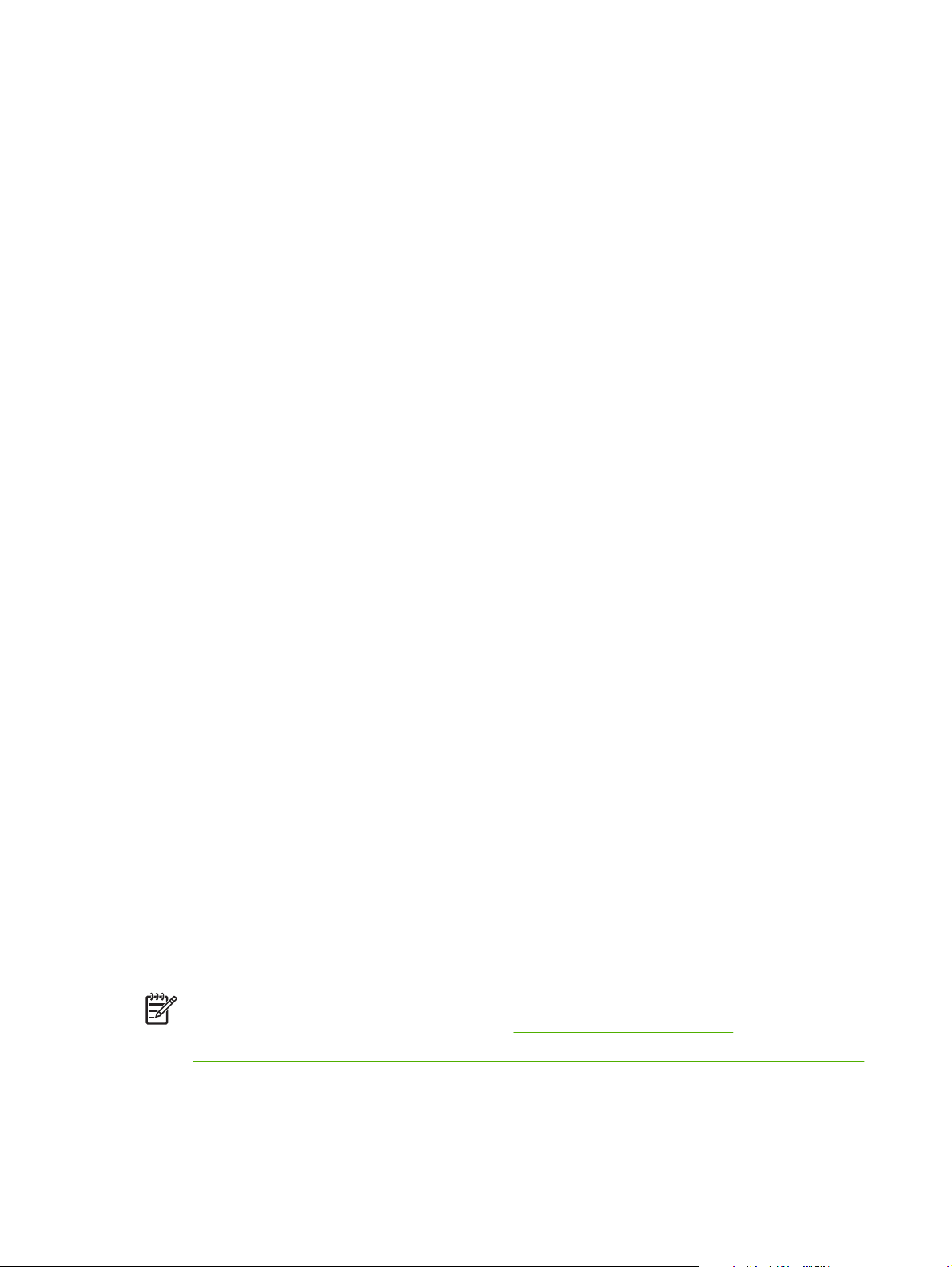
Avanceret farveanvendelse
Printeren indeholder automatiske farvefunktioner, som genererer fantastiske farveresultater.
Omhyggeligt udformede og afprøvede farvetabeller giver jævn, nøjagtig farvegengivelse for alle
udskrivningsbare farver.
Produktet indeholder også avancerede værktøjer til erfarne fagfolk.
HP ImageREt 2400
ImageREt 2400 kan producere en 2400 dpi-farvekvalitet i laserklassen gennem en udskrivningsproces
i flere niveauer. Denne proces styrer præcist farverne ved at kombinere op til fire farver i et enkelt punkt
og ved at variere mængden af toner i et givet område. ImageREt 2400 er blevet forbedret til dette
produkt. Med forbedringerne får du trapping-teknologi, mere kontrol med placering af punkter og mere
præcis kontrol med tonerkvaliteten i et punkt. Disse nye teknologier resulterer sammen med HP's
udskrivningsproces i flere niveauer i en 600 x 600 dpi-printer, som kan producere en 2400 dpifarvekvalitet i laserklassen med flere millioner jævne farver.
Derimod giver den udskrivningsproces på ét niveau, der findes i standardtilstanden i andre
farvelaserprintere, ikke mulighed for at farverne blandes i et enkelt punkt. Denne proces, der kaldes
simulering (dithering), hindrer betydeligt muligheden for at skabe et bredt spektrum af farver uden
reduceret skarphed eller synlig punktstruktur.
Medievalg
Den bedste farve- og billedkvalitet opnås ved at vælge den relevante medietype i softwarens
udskrivningsmenu eller fra printerdriveren.
Farvefunktioner
Farveindstillinger giver automatisk optimalt farveoutput. Disse indstillinger bruger objektmærkning, som
giver mulighed for at bruge optimale farve- og halvtoneindstillinger til forskellige objekter på en side
(tekst, grafik og fotografier). Printerdriveren angiver, hvilke objekter der skal vises på en side, og benytter
halvtone- og farveindstillinger, som giver den bedste udskriftskvalitet for hvert objekt.
I Windows-miljøet findes farveindstillingerne Automatisk og Manuel under fanen Farve i
printerdriveren.
sRGB (standard red-green-blue)
sRGB (Standard Red-Green-Blue) er en farvestandard, der anvendes i hele verden, og som oprindeligt
blev udviklet af HP og Microsoft som et fælles farvesprog for skærme, indlæsningsenheder (scannere
og digitale kameraer) og udlæsningsenheder (printere og plottere). Det er det standardfarverum, som
benyttes til HP-produkter, Microsoft-operativsystemer, internettet og det meste kontorsoftware, som
sælges i dag. sRGB-standarden repræsenterer den typiske Windows-skærm og er
konvergensstandarden for High-Definition-tv.
BEMÆRK: Forskellige faktorer, f.eks. den skærmtype, du bruger, og rummets belysning, kan
påvirke farvernes udseende på skærmen. Se
oplysninger.
Afstemning af farver på side 42 for at få yderligere
De nyeste versioner af Adobe PhotoShop®, CorelDRAW®, Microsoft Office og mange andre programmer
anvender sRGB til kommunikation af farver. Da det er det standardfarverum, der benyttes i Microsoft-
40 Kapitel 5 Farve DAWW
Page 49

operativsystemer, har sRGB vundet bredt indpas. Når programmer og enheder anvender sRGB til
udveksling af farveoplysninger, oplever typiske brugere stærkt forbedret farveafstemning.
sRGB forbedrer din mulighed for at afstemme farver imellem printeren, computerskærmen og andre
indlæsningsenheder automatisk, uden at det er nødvendigt at være farveekspert.
DAWW Avanceret farveanvendelse 41
Page 50

Afstemning af farver
Processen med at afstemme printerens udskriftsfarver i forhold til computerskærmens er ret kompleks,
da printere og computerskærme bruger forskellige metoder til at producere farve. Skærme viser farver
med lyspixler ved hjælp af en RGB-farveproces (rød, grøn, blå), men printere udskriver farver ved hjælp
af en CMYK-proces (cyan, magenta, gul og sort).
Adskillige faktorer kan påvirke din mulighed for at afstemme de udskrevne farver med dem på skærmen:
Udskriftsmedie
●
Printerfarvestoffer (f.eks. blæk eller toner)
●
Udskrivningsproces (f.eks. inkjet, trykning eller laserteknologi)
●
Ovenbelysning
●
Personlige forskelle i opfattelse af farve
●
Softwareprogrammer
●
Printerdrivere
●
Computeroperativsystemer
●
Skærme
●
Grafikkort og drivere
●
Driftsmiljø (f.eks. luftfugtighed)
●
Husk på ovennævnte faktorer, når farverne på din skærm ikke svarer fuldstændigt til dine udskrevne
farver.
For de fleste brugere er den bedste metode til farveafstemning at udskrive sRGB-farver.
Brug HP Color LaserJet CP1210 Series Værktøjskasse til at udskrive
paletten med Microsoft Office Grundfarver.
Du kan bruge HP Color LaserJet CP1210 Series Værktøjskasse til at udskrive en palet med Microsoft
Office Grundfarver. Brug denne palet til at vælge, hvilke farver du vil bruge på udskrevne dokumenter.
Den viser de faktiske farver, som bliver udskrevet, når du vælger disse grundfarver i et Microsoft Officeprogram.
1. Vælg mappen Hjælp i HP Color LaserJet CP1210 Series Værktøjskasse.
2. Marker Udskriv grundfarver i afsnittet Fejlfinding.
42 Kapitel 5 Farve DAWW
Page 51

6 Administration og vedligeholdelse
Udskrivning af oplysningssider
●
Brug HP Color LaserJet CP1210 Series Værktøjskasse-softwaren
●
Administration af forbrugsvarer
●
Udskiftning af printerpatroner
●
Rengøring af produktet
●
DAWW 43
Page 52

Udskrivning af oplysningssider
Brug kontrolpanelet til at udskrive konfigurationssider og sider for forbrugsvarer, der indeholder
oplysninger om produktet og dets aktuelle indstillinger.
Tryk på og hold knappen Genoptag nede i to til tre sekunder for at udskrive en konfigurationsside
▲
og en statusside for forbrugsvarer.
BEMÆRK: Du skal installere produktsoftwaren og slutte produktet til computeren, før du kan
udskrive konfigurationssiden.
44 Kapitel 6 Administration og vedligeholdelse DAWW
Page 53

Brug HP Color LaserJet CP1210 Series Værktøjskassesoftwaren
Du skal foretage en fuldstændig softwareinstallation for at kunne bruge HP Color LaserJet CP1210
Series Værktøjskasse.
HP Color LaserJet CP1210 Series Værktøjskasseer et program, som du kan anvende til følgende
opgaver:
Kontrollere produktets status.
●
Konfigurere produktets indstillinger.
●
Konfigurere pop-up-advarsler.
●
Få vist fejlfindingsoplysninger.
●
Få vist onlinedokumentation.
●
Få vist HP Color LaserJet CP1210 Series Værktøjskasse
Åbn HP Color LaserJet CP1210 Series Værktøjskasse på én af følgende måder:
Status
●
Dobbeltklik på printerikonet (
I menuen Start i Windows skal du klikke på Programmer (eller Alle programmer i Windows XP),
●
klikke på HP, klikke på HP Color LaserJet CP1210 Series og derefter klikke på HP Color LaserJet
CP1210 Series Værktøjskasse.
HP Color LaserJet CP1210 Series Værktøjskasse-softwaren indeholder følgende afsnit for hvert
produkt i vinduet Enheder:
Status. Se
●
Hjælp. Se
●
Enhedsindstillinger. Se
●
Ud over disse afsnit indeholder hver side følgende elementer:
Køb forbrugsvarer. Se
●
Andre links. Se
●
Mappen Status indeholder links til følgende sider:
Enhedsstatus. Få vist oplysninger om produktstatus. Denne side angiver produktforhold som
●
f.eks. papirstop eller en tom bakke. Når du har løst et produktproblem, skal du klikke på Opdater
status for at opdatere produktets status.
Status på side 45.
Hjælp på side 46.
Enhedsindstillinger på side 46.
Andre links på side 49.
) i Windows-systembakken.
Køb forbrugsvarer på side 49.
Status på forbrugsvarer. Få vist detaljerede statusoplysninger for forbrugsvarer, som f.eks.
●
anslået procent resterende toner i printerpatronen samt antallet af sider, som er blevet udskrevet
med den aktuelle printerpatron. Denne side indeholder også links til bestilling af forbrugsvarer og
til oplysninger om genbrug.
Enhedskonfiguration. Få vist en detaljeret beskrivelse af den aktuelle produktkonfiguration.
●
DAWW Brug HP Color LaserJet CP1210 Series Værktøjskasse-softwaren 45
Page 54

Udskriv oplysningssider. Udskriv konfigurationssiden, demosiden og statussiden for
●
forbrugsvarer.
Hændelseslog. Få vist en oversigt over produktfejl. De nyeste fejl bliver vist øverst på listen.
●
Hændelseslog
Hændelsesloggen er en tabel med fire kolonner, hvor printerhændelser logges, så du kan bruge dem
som reference. Antallet i kolonnen Sideantal angiver det samlede antal sider, som produktet havde
udskrevet, da fejlen opstod. Hændelsesloggen indeholder også en kort beskrivelse af fejlen. Yderligere
oplysninger om fejlmeddelelser finder du under
Hjælp
Mappen Hjælp indeholder links til følgende sider:
Fejlfinding. Udskriv fejlfindingssider, rens og kalibrer produktet, og åbn Microsoft Office
●
Grundfarver. Se
Grundfarver.
Hvordan? Link til indekset i brugervejledningen.
●
Animerede demonstrationer. Få vist animerede fremgangsmåder med hensyn til anvendelsen
●
af produktet.
Brugervejledning. Få vist oplysninger om printerbrug, garanti, specifikationer og support.
●
Brugervejledningen findes både i HTML- og PDF-format.
Statusadvarselsmeddelelser på side 63.
Afstemning af farver på side 42 for at få yderligere oplysninger om Microsoft Office
Vigtigt. Få vist produktets Vigtigt-dokument, som rummer vigtige bemærkninger om produktet.
●
Enhedsindstillinger
Mappen Enhedsindstillinger indeholder links til følgende sider:
Papirhåndtering. Konfigurer papirbakken, eller skift indstillinger for produktets papirhåndtering,
●
f.eks. standardpapirformat og standardpapirtype.
Udskriftskvalitet. Skift indstillinger for produktkalibrering og -optimering.
●
Udskrivningstæthed. Skift indstillinger for udskriftstæthed, f.eks. kontrast, højlys, mellemtoner og
●
skygger.
Udskrivningstilstande. Skift fikserings-, dupleks- eller tonertilstand for hver medietype.
●
Papirtyper. Skift indstillinger for udskrivningstilstand for hver medietype, f.eks. brevpapir, hullet
●
eller blankt papir.
Systemopsætning. Foretag ændringer i printerens systemopsætning, f.eks. udbedring af
●
papirstop og automatisk fortsættelse. Juster indstillingen Tilsidesættelse ved tom
printerpatron, som angiver, at udskrivningen skal fortsættes, når en printerpatron er ved at løbe
tør for blæk.
Angiv statusadvarsler. Indstil produktet, så det sender pop-up-advarsler til din computer, når
●
bestemte hændelser indtræffer.
46 Kapitel 6 Administration og vedligeholdelse DAWW
Page 55

Service. Få adgang til forskellige procedurer til vedligeholdelse af printeren.
●
Gem/gendan indstillinger. Gem produktindstillingerne, så du kan gendanne dem på et senere
●
tidspunkt.
Papirhåndtering
Brug Papirhåndtering i HP Color LaserJet CP1210 Series Værktøjskasse til at konfigurere indstillinger
for, hvad der skal ske, når bakken er tom.
Vælg Vent på ilægning af papir for at sætte printeren på pause, når der ikke er flere medier i
●
bakken.
Vælg Angiv tid og handling for at angive en timeoutperiode og en handling for intet papir.
●
Feltet Ikke mere papir angiver, hvor lang tid produktet skal vente, før dine valg træder i kraft. Du kan
angive fra 0 til 3600 sekunder.
BEMÆRK: Klik på Anvend, for at ændringerne kan træde i kraft.
Udskriftskvalitet
Brug indstillingerne for Udskriftskvalitet i HP Color LaserJet CP1210 Series Værktøjskasse til at
forbedre kvaliteten af udskriftsjob.
Der findes følgende indstillinger til at styre udskriftskvaliteten med:
Farvekalibrering
Optimer
Startkalibrering. Angiv, om produktet skal kalibreres, når det tændes.
●
Kalibreringstimer. Angiv, hvor ofte produktet skal kalibreres. Standardindstillingen er 48
●
timer.
Kalibrer nu. Klik på denne knap for at kalibrere straks.
●
BEMÆRK: HP anbefaler, at du kun ændrer disse indstillinger, hvis en person fra HP-
kundesupport giver dig vejledning.
Baggrundsskygge. Aktiver denne indstilling for at reducere forekomsten af
●
baggrundsskygger på de udskrevne sider.
Ekstra rensning. Aktiver denne indstilling for at reducere forekomsten af slørede billeder.
●
Tromlestriber. Aktiver denne indstilling for at reducere forekomsten af vandrette streger
●
på udskrevne billeder.
Rensning af overførselsbælte. Aktiver denne indstilling for at reducere forekomsten af
●
lodrette streger i baggrunden af udskrevne billeder.
Spænding ved rensning af overførselsbælte. Brug denne indstilling til at finjustere den
●
spænding, der anvendes under rensningsprocessen.
Overførselsbæltespænding <farve>. Brug denne indstilling til at finjustere den
●
spænding, der anvendes til interne komponenter, mens det udskrevne billede produceres.
BEMÆRK: Klik på Anvend, for at ændringerne kan træde i kraft.
DAWW Brug HP Color LaserJet CP1210 Series Værktøjskasse-softwaren 47
Page 56

Udskrivningstæthed
Brug indstillingerne for Udskriftstæthed til at udføre finjustering af mængden af hver tonerfarve, som
bruges til de udskrevne dokumenter.
Kontraster. Kontrast er forskellen mellem lyse (højlys) og mørke (skygge) farver. For at forøge
●
det overordnede interval mellem lyse og mørke farver skal du justere indstillingen Kontraster.
Højlys. Højlys er farver, som er næsten hvide. For at gøre højlysfarver mørkere skal du justere
●
indstillingen Højlys. Denne justering har ingen indflydelse på mellemtoner eller skyggefarver.
Mellemtoner. Mellemtoner er farver, som ligger lige mellem hvid og kraftig tæthed. For at gøre
●
mellemtoner mørkere skal du justere indstillingen Mellemtoner. Denne justering har ingen
indflydelse på højlys eller skyggefarver.
Skygger. Skygger er farver, som ligger nær helt dækkende tæthed. For at gøre skyggefarver
●
mørkere skal du justere indstillingen Skygger. Denne justering har ingen indflydelse på højlys eller
mellemtoner.
Gendan standarder. Marker Gendan standarder for at nulstille alle tæthedsindstillinger til
●
fabriksstillingerne.
Udskrivningstilstande
Brug siden Udskrivningstilstande til at tilpasse fikseringsenhedsindstillingerne til specifikke papirtyper.
Vedvarende problemer med udskriftskvaliteten kan løses ved at ændre udskrivningstilstandene.
BEMÆRK: HP anbefaler, at du kun ændrer disse indstillinger, hvis en person fra HP-
kundesupport giver dig vejledning.
Papirtyper:
Brug indstillingerne for Papirtyper i HP Color LaserJet CP1210 Series Værktøjskasse til at konfigurere
udskrivningstilstande, som passer til de forskellige medietyper. Når du vælger Gendan tilstande,
nulstilles alle tilstande til fabriksindstillingerne.
BEMÆRK: Klik på Anvend, for at ændringerne kan træde i kraft.
Systemopsætning
Brug Systemindstillinger i HP Color LaserJet CP1210 Series Værktøjskasse til at konfigurere diverse
produktindstillinger.
Udbedring af papirstop. Hvis denne indstilling er aktiveret, genudskriver produktet automatisk
●
sider, der beskadiges i forbindelse med papirstop.
Fortsæt automatisk. Hvis denne indstilling er Fra, venter produktet på ubestemt tid på, at du
●
reagerer på prompter, der kræver handling. Hvis indstillingen er Til, fortsætter produktet
udskrivningen efter en angivet tidsperiode, selv hvis du ikke har reageret på prompten.
Timeout for dvale. Angiv, efter hvor mange sekunder dvaletilstand skal indtræffe, når produktet
●
ikke har været i gang.
Tilsidesættelse ved tom printerpatron. Indstil, om udskrivningen skal fortsætte, selv efter at
●
patronen er løbet tør for blæk.
48 Kapitel 6 Administration og vedligeholdelse DAWW
Page 57

Automatisk reducering af opløsning. Angiv denne indstilling for automatisk at reducere
●
udskriftens opløsning, hvis siden kræver for meget hukommelse.
Placering. Vælg det relevante land/område.
●
BEMÆRK: Klik på Anvend, for at ændringerne kan træde i kraft.
Konfiguration af statusadvarsler
Brug HP Color LaserJet CP1210 Series Værktøjskasse til at konfigurere printeren, så den sender popup-advarsler til din computer, når bestemte hændelser indtræffer. Hændelser, som udløser advarsler
kan f.eks. være papirstop, lavt tonerniveau i HP-printerpatroner, brug af en ikke-HP-printerpatron,
tomme bakker og bestemte fejlmeddelelser.
BEMÆRK: Klik på Anvend, for at ændringerne kan træde i kraft.
Service
Klik på Gendan for at ændre produktindstillingerne til standardindstillingerne fra fabrikken.
Køb forbrugsvarer
Denne knap, som findes øverst på hver side, indeholder et link til et websted, hvor du kan bestille
forbrugsvarer. Du skal have adgang til internettet for at benytte denne funktion.
Andre links
Dette afsnit indeholder links, som opretter forbindelse til internettet. Du skal have internetadgang for at
kunne bruge disse links. Hvis du bruger en opkaldsforbindelse og ikke oprettede forbindelse til
internettet, første gang du åbnede HP Color LaserJet CP1210 Series Værktøjskasse, skal du oprette
forbindelse, inden du kan besøge disse websteder. Du skal måske lukke HP Color LaserJet CP1210
Series Værktøjskasse og åbne den igen for at kunne oprette forbindelse.
HP Instant Support. Opretter forbindelse til webstedet HP Instant Support.
●
Produktsupport. Opretter forbindelse til supportwebstedet for produktet, hvor du kan søge efter
●
hjælp til et bestemt problem.
Køb forbrugsvarer. Bestil forbrugsvarer på HP's websted.
●
Produktregistrering. Opretter forbindelse til HP's websted for produktregistrering.
●
DAWW Brug HP Color LaserJet CP1210 Series Værktøjskasse-softwaren 49
Page 58

Administration af forbrugsvarer
Opbevaring af printerpatroner
Lad være med at tage tonerkassetten ud af pakken, før du er klar til at bruge den.
FORSIGTIG: Udsæt ikke printerpatronen for lys mere end nogle få minutter for at forhindre, at
den bliver beskadiget.
HP-politik vedrørende printerpatroner fra andre producenter end HP
Hewlett-Packard kan ikke anbefale brug af printerpatroner, hverken nye eller genfremstillede, der ikke
er fra HP.
BEMÆRK: Skader forårsaget af printerpatroner fra andre producenter end HP dækkes ikke af
HP's garanti eller serviceaftaler.
Se Udskiftning af printerpatroner på side 52 for at installere en ny HP-printerpatron. I forbindelse med
genbrug af brugte patroner skal du følge de instruktioner, der følger med den nye patron.
HP's bedragerihotline og-websted
Ring til HP's bedragerihotline (1-877-219-3183, gratis i Nordamerika), eller gå til www.hp.com/go/
anticounterfeit, når du installerer en HP-printerpatron, og printermeddelelsen angiver, at kassetten ikke
er en HP-patron. HP vil hjælpe med at finde ud af, om produktet er originalt, og vil være behjælpelig
med at løse problemet.
Printerpatronen er muligvis ikke en original HP-printerpatron, hvis du bemærker følgende:
Du oplever et stort antal problemer med printerpatronen.
●
Patronen ser ikke ud, som den plejer (hvis den orange træktap f.eks. mangler, eller hvis emballagen
●
ser anderledes ud end HP-emballagen).
Tilsidesættelse ved tom printerpatron
Meddelelsen Bestil forbrugsvarer vises, når en printerpatron er ved være tom. Meddelelsen Udskift
forbrugsvarer vises, når en printerpatron er opbrugt. HP anbefaler at udskifte en printerpatron, når
meddelelsen Udskift forbrugsvarer vises, for at sikre optimal udskriftskvalitet. Problemer med
udskriftskvaliteten kan opstå ved anvendelse af en tom patron, hvilket resulterer i spild af
udskrivningsmedier og toner fra andre patroner. Hvis du udskifter af printerpatronen, når beskeden
Udskift forbrugsvarer vises, forhindres dette.
Funktionen Tilsidesættelse ved tom printerpatron i HP Color LaserJet CP1210 Series Værktøjskasse
gør det muligt at fortsætte med at bruge en printerpatron, der er nået det punkt, hvor den bør udskiftes.
ADVARSEL! Anvendelse af funktionen Tilsidesættelse ved tom printerpatron kan resultere
i utilfredsstillende udskriftskvalitet.
ADVARSEL! Alle de fejl ved printeren eller forbrugsvarer, der opstår, når en HP-forbrugsvare
anvendes i tilstanden Tilsidesættelse ved tom printerpatron, anses ikke for fejl i materialer eller
udførelse for forbrugsvaren i henhold til HP's begrænsede garantierklæring for printerpatroner.
Se
Erklæring om begrænset garanti for printerpatron på side 89 for at få oplysninger om garanti.
50 Kapitel 6 Administration og vedligeholdelse DAWW
Page 59

Du kan til enhver tid aktivere eller deaktivere funktionen Tilsidesættelse ved tom printerpatron, og
du behøver ikke at reaktivere den, når du installerer en ny printerpatron. Når funktionen Tilsidesættelse
ved tom printerpatron er aktiveret, fortsætter produktet automatisk udskrivningen, når en printerpatron
når det anbefalede niveau for udskiftning. Meddelelsen Udskift forbrugsvarer - tilsidesættelse
aktiv vises, når en printerpatron anvendes i tilsidesættelsestilstand. Når du udskifter printerpatronen
med en ny forbrugsvare, deaktiverer printeren tilsidesættelsestilstand, indtil endnu en printerpatron når
det anbefalede niveau for udskiftning.
Aktivering eller deaktivering af funktionen Tilsidesættelse ved tom printerpatron
1. Åbn HP Color LaserJet CP1210 Series Værktøjskasse. Se
Få vist HP Color LaserJet CP1210
Series Værktøjskasse på side 45.
2. Klik på mappen Enhedsindstillinger, og klik derefter på siden Systemopsætning.
3. Vælg Til ud for Tilsidesættelse ved tom printerpatron for at aktivere funktionen. Vælg Fra for at
deaktivere den.
DAWW Administration af forbrugsvarer 51
Page 60

Udskiftning af printerpatroner
1. Åbn frontdækslet.
2. Træk printerpatronskuffen ud.
3. Tag fat i håndtaget på den gamle printerpatron, og træk derefter patronen lige op for at fjerne den.
4. Tag den nye printerpatron ud af emballagen.
52 Kapitel 6 Administration og vedligeholdelse DAWW
Page 61

5. Fjern det orange plastiksegl fra bunden af den nye printerpatron.
FORSIGTIG: Rør ikke ved billedtromlen i printerpatronens bund. Det kan forårsage
problemer med udskrivningskvaliteten, hvis der sættes fingeraftryk på billedtromlen.
6. Placer den nye printerpatron i produktet.
7. Træk tappen på venstre side af printerpatronen lige op for at fjerne forseglingstapen fuldstændigt.
Smid forseglingstapen ud.
DAWW Udskiftning af printerpatroner 53
Page 62

8. Luk dækslet til printerpatronen.
9. Luk frontdækslet.
10. Læg den brugte printerpatron i æsken, som den nye patron blev leveret i. Følg den
genbrugsvejledning, der følger med æsken.
54 Kapitel 6 Administration og vedligeholdelse DAWW
Page 63

Rengøring af produktet
Under udskrivningen aflejres papir-, toner- og støvpartikler inde i produktet. Efterhånden kan denne
aflejring skabe problemer med udskriftskvaliteten, f.eks. tonerpletter eller udtværing af toner. Dette
produkt har en rengøringstilstand, der kan afhjælpe og forhindre denne type problemer.
1. Åbn HP Color LaserJet CP1210 Series Værktøjskasse. Se
Series Værktøjskasse på side 45.
2. Klik på mappen Hjælp, og klik derefter på siden Fejlfinding.
3. I området Rengøringstilstand skal du klikke på Start for at starte rengøringsprocessen.
4. Produktet behandler en enkelt side og vender derefter tilbage til Klar-tilstand, når rengøringen er
fuldført.
Få vist HP Color LaserJet CP1210
DAWW Rengøring af produktet 55
Page 64

56 Kapitel 6 Administration og vedligeholdelse DAWW
Page 65

7 Problemløsning
Grundlæggende kontrolliste til fejlfinding
●
Statusindikatormønstre
●
Statusadvarselsmeddelelser
●
Papirstop
●
Problemer med udskriftskvaliteten
●
Funktionsproblemer
●
Produktsoftwareproblemer
●
DAWW 57
Page 66

Grundlæggende kontrolliste til fejlfinding
Hvis der opstår problemer med produktet, kan du bruge følgende tjekliste til at identificere årsagen til
problemet:
Er produktet tilsluttet en strømkilde?
●
Er produktet tændt?
●
Er produktet i Klar-tilstand?
●
Er alle nødvendige kabler forbundet?
●
Er der installeret ægte HP-forbrugsvarer?
●
Er nyligt udskiftede printerpatroner sat rigtigt i, og er træktappen på patronen fjernet?
●
Yderligere oplysninger om installation og opsætning finder du i startvejledningen.
Hvis du ikke kan finde løsninger på problemerne i denne vejledning, skal du gå til
clj2700.
Faktorer, der påvirker enhedens ydeevne
Adskillige faktorer påvirker den tid, det tager at udskrive et job:
Enhedens maksimale hastighed målt i sider pr. minut (ppm)
●
Brug af specialpapir (f.eks. transparenter, kraftigt papir og papir i specialstørrelse)
●
Produktets behandlings- og overførselstid
●
Grafikkens kompleksitet og størrelse
●
Hastigheden på den computer, du benytter
●
USB-forbindelsen
●
www.hp.com/support/
58 Kapitel 7 Problemløsning DAWW
Page 67

Statusindikatormønstre
BEMÆRK: På illustrationerne i følgende tabel angiver de små udbrudslinjer rundt om en
indikator, at den blinker.
Indikatorstatus Produktets status Handling
Initialisering/start/kalibrering
I starttilstand lyser indikatorerne
Genoptag, Klar og Eftersyn på skift (med
en hastighed på 500 ms).
Annullering af job
Når annulleringen er fuldført, vender
printeren tilbage til Klar-tilstand.
Klar
Produktet er klar og ikke i gang med et
job.
Under processerne initialisering og
annullering af job reagerer produktet
ikke, hvis du trykker på knapperne.
Hvis du vil udskrive en
konfigurationsside og en statusside for
forbrugsvarer, skal du trykke på og holde
knappen Genoptag nede længere end ét
sekund.
Behandler data
Produktet modtager eller behandler data.
Hvis du vil annullere det aktuelle job, skal
du trykke på knappen Annuller job.
DAWW Statusindikatormønstre 59
Page 68

Indikatorstatus Produktets status Handling
Fortsatte fejl
Generel fejl, hvor udskrivning kan
●
genoptages automatisk.
Midlertidige produktfejl
●
Eftersyn
Et dæksel er åbent.
Hvis du vil fjerne fejlen og udskrive de
data, det er muligt at udskrive, skal du
trykke på knappen Genoptag.
Hvis gendannelsen lykkes, skifter
printeren til databehandlingstilstand og
fuldfører jobbet.
Hvis gendannelsen mislykkes, vender
printeren tilbage til tilstanden for fortsatte
fejl.
Luk dækslet.
Alvorlig fejl
Gul patron udløbet eller mangler Den gule printerpatron er opbrugt.
Sluk printeren, vent i 10 sekunder,
●
og tænd printeren igen.
Hvis du ikke kan løse problemet,
●
kan du se under
på side 90.
Udskift patronen. Kontroller, at patronen
er installeret korrekt.
BEMÆRK: Hvis du vælger
muligheden for at tilsidesætte
Udskift <farve> patron,
stopper indikatoren med at
blinke og bliver ved med at lyse,
indtil du udskifter patronen.
HP Kundeservice
60 Kapitel 7 Problemløsning DAWW
Page 69

Indikatorstatus Produktets status Handling
Magenta patron udløbet eller mangler Dem magenta printerpatron er opbrugt.
Udskift patronen. Kontroller, at patronen
er installeret korrekt.
Cyan patron udløbet eller mangler Den cyane printerpatron er opbrugt.
Udskift patronen. Kontroller, at patronen
er installeret korrekt.
BEMÆRK: Hvis du vælger
muligheden for at tilsidesætte
Udskift <farve> patron,
stopper indikatoren med at
blinke og bliver ved med at lyse,
indtil du udskifter patronen.
BEMÆRK: Hvis du vælger
muligheden for at tilsidesætte
Udskift <farve> patron,
stopper indikatoren med at
blinke og bliver ved med at lyse,
indtil du udskifter patronen.
Sort patron udløbet eller mangler Den sorte printerpatron er opbrugt.
Udskift patronen. Kontroller, at patronen
er installeret korrekt.
BEMÆRK: Hvis du vælger
muligheden for at tilsidesætte
Udskift <farve> patron,
stopper indikatoren med at
blinke og bliver ved med at lyse,
indtil du udskifter patronen.
Papirstop Afhjælp papirstoppet. Se Papirstop
på side 67.
DAWW Statusindikatormønstre 61
Page 70

Indikatorstatus Produktets status Handling
Papirmangel Ilæg papir eller andre medier.
Manuel indføring Ilæg brugbart papir eller andre medier.
Papir og udskriftsmedie på side 15.
Se
Tryk på knappen Genoptag for at
tilsidesætte betingelsen.
62 Kapitel 7 Problemløsning DAWW
Page 71

Statusadvarselsmeddelelser
Der vises statusadvarselsmeddelelser på computerskærmen, når produktet har bestemte problemer.
Brug oplysningerne i følgende tabel til at løse disse problemer.
Advarselsmeddelelse Beskrivelse Anbefalet handling
Bageste adgangsdæksel er åbent Dækslet er åbent. Luk dækslet.
Bestil <farve> patron Den identificerede printerpatron nærmer sig
slutningen af sin levetid.
Cyan scannerfejl Der er opstået en intern fejl. Sluk for strømmen på afbryderknappen, vent
DC-kontrolenhedsfejl Der er opstået en intern fejl. Sluk for strømmen på afbryderknappen, vent
Bestil den identificerede printerpatron.
Udskrivningen fortsætter, til Udskift <farve>
patron vises.
i mindst 30 sekunder, og tænd derefter for
strømmen igen, og vent på, at produktet
initialiseres.
Hvis du anvender en
overspændingsbeskytter, skal du fjerne den.
Tilslut produktet direkte til vægkontakten.
Tænd produktet på afbryderknappen.
Kontakt HP's supportafdeling, hvis
meddelelsen fortsat vises. Se
HP Kundeservice på side 90.
i mindst 30 sekunder, og tænd derefter for
strømmen igen, og vent på, at produktet
initialiseres.
Hvis du anvender en
overspændingsbeskytter, skal du fjerne den.
Tilslut produktet direkte til vægkontakten.
Tænd produktet på afbryderknappen.
Kontakt HP's supportafdeling, hvis
meddelelsen fortsat vises. Se
HP Kundeservice på side 90.
Fikseringsenhedsfejl Der er opstået en fejl med fikseringsenheden. Sluk for strømmen på afbryderknappen, vent
i mindst 30 sekunder, og tænd derefter for
strømmen igen, og vent på, at produktet
initialiseres.
Hvis fejlen ikke forsvinder, skal du slukke
produktet, vente mindst 25 minutter, og
derefter tænde produktet.
Hvis du anvender en
overspændingsbeskytter, skal du fjerne den.
Tilslut produktet direkte til vægkontakten.
Tænd produktet på afbryderknappen.
Kontakt HP's supportafdeling, hvis
meddelelsen fortsat vises. Se
HP Kundeservice på side 90.
Forkert <farve> patron En printerpatron er sat i på en forkert plads. Kontroller, at hver printerpatron er sat i på
Forreste adgangsdæksel er åbent Dækslet er åbent. Luk dækslet.
den rigtige plads. Printerpatronerne isættes i
denne rækkefølge: sort, cyan, magenta og
gul.
DAWW Statusadvarselsmeddelelser 63
Page 72

Advarselsmeddelelse Beskrivelse Anbefalet handling
Gul scannerfejl Der er opstået en intern fejl. Sluk for strømmen på afbryderknappen, vent
i mindst 30 sekunder, og tænd derefter for
strømmen igen, og vent på, at produktet
initialiseres.
Hvis du anvender en
overspændingsbeskytter, skal du fjerne den.
Tilslut produktet direkte til vægkontakten.
Tænd produktet på afbryderknappen.
Kontakt HP's supportafdeling, hvis
meddelelsen fortsat vises. Se
HP Kundeservice på side 90.
Hukommelsesfejl på forbrugsvare <farve> e-label på én eller flere printerpatroner kan
ikke læses eller mangler.
Ikke-HP <farve> patron En ny ikke-HP-forbrugsvare er installeret.
Denne meddelelse vises, indtil der installeres
en HP-forbrugsvare, eller du trykker på
knappen Genoptag.
Ikke tilsluttet Produktsoftwaren kan ikke kommunikere
med produktet.
Ilæg papir <type> Bakken er tom. Læg udskriftsmedier i bakken.
Installer <farve> patron Patronen er enten ikke installeret eller ikke
installeret korrekt i produktet.
Kalibrerer Printeren udfører den interne
kalibreringsproces for at sikre den bedst
mulige udskriftskvalitet.
Sæt printerpatronen i igen.
●
Sluk printeren, og tænd den igen.
●
Udskift printerpatronen, hvis problemet
●
ikke er løst.
Hvis du mener, at du har købt en
HP-forbrugsvare, skal du gå til
go/anticounterfeit.
Service eller reparation af printeren, der er
påkrævet som følge af brugen af andre
forbrugsvarer end HP-forbrugsvarer, dækkes
ikke af HP's garanti.
Tryk for knappen Genoptag for at fortsætte
udskrivningen.
1. Kontroller, at produktet er tændt.
2. Kontroller, at USB-kablet er sluttet rigtigt
til produktet og computeren.
Sæt printerpatronen i.
Vent, til processen er fuldført.
www.hp.com/
Magenta scannerfejl Der er opstået en intern fejl. Sluk for strømmen på afbryderknappen, vent
i mindst 30 sekunder, og tænd derefter for
strømmen igen, og vent på, at produktet
initialiseres.
Hvis du anvender en
overspændingsbeskytter, skal du fjerne den.
Tilslut produktet direkte til vægkontakten.
Tænd produktet på afbryderknappen.
Kontakt HP's supportafdeling, hvis
meddelelsen fortsat vises. Se
HP Kundeservice på side 90.
Manuel indføring Printeren er indstillet til manuel indføring. Læg de rigtige medier i bakken, og tryk på
knappen Genoptag for at slette meddelelsen.
64 Kapitel 7 Problemløsning DAWW
Page 73

Advarselsmeddelelse Beskrivelse Anbefalet handling
Motorkommunikationsfejl Der er opstået en intern kommunikationsfejl i
produktet.
Nedkølingstilstand Efter lang tids uafbrudt drift eller udskrivning
på smalt papir har produktet brug for en
nedkølingspause.
Opløsningsreduktion En side kræver mere hukommelse, end der
er plads til i produktets hukommelse.
Produktet har reduceret billedopløsningen,
så siden kan udskrives.
Sluk for strømmen på afbryderknappen, vent
i mindst 30 sekunder, og tænd derefter for
strømmen igen, og vent på, at produktet
initialiseres.
Hvis du anvender en
overspændingsbeskytter, skal du fjerne den.
Tilslut produktet direkte til vægkontakten.
Tænd produktet på afbryderknappen.
Kontakt HP's supportafdeling, hvis
meddelelsen fortsat vises. Se
HP Kundeservice på side 90.
Udskrivningen genoptages, når produktet er
kølet ned.
Hvis siden kræver for meget hukommelse,
kan du prøve at foretage en forenkling i det
oprindelige softwareprogram.
Du kan slå indstillingen fra i området
Systemindstillinger i HP Color LaserJet
CP1210 Series Værktøjskasse, hvis du ikke
ønsker, at produktet skal reducere
opløsningen automatisk. Se
LaserJet CP1210 Series Værktøjskassesoftwaren på side 45.
Brug HP Color
Papirstop i <placering>
(<placering> angiver, hvor der er papirstop)
Papirstop i bakke 1 Produktet har registreret et papirstop i
Patron tom - tilsidesættelse aktiv En printerpatron er opbrugt, men du har valgt
Side for kompleks Produktet kan ikke behandle siden. Tryk på knappen Genoptag for at fortsætte
Sort scannerfejl Der er opstået en intern fejl. Sluk for strømmen på afbryderknappen, vent
Printeren har registreret papirstop. Ryd papirstoppet i det område, der er angivet
bakken.
indstillingen for at tilsidesætte meddelelsen
og fortsætte udskrivningen.
Hvis ikke patronen udskiftes, risikerer du, at
udskrivningskvaliteten bliver forringet i
forbindelse med alle fremtidige udskriftsjob.
i meddelelsen. Udskriftsjobbet skulle
fortsætte. Hvis det ikke gør det, skal du
forsøge at udskrive jobbet igen. Se
på side 67.
Kontakt HP's supportafdeling, hvis
meddelelsen fortsat vises. Se
HP Kundeservice på side 90.
Afhjælp papirstoppet. Se Papirstop
på side 67.
Tryk på knappen Genoptag for at slette
meddelelsen.
Udskift printerpatronen hurtigst muligt.
udskriftsjobbet, men udskriften påvirkes
muligvis.
i mindst 30 sekunder, og tænd derefter for
strømmen igen, og vent på, at produktet
initialiseres.
Papirstop
Hvis du anvender en
overspændingsbeskytter, skal du fjerne den.
Tilslut produktet direkte til vægkontakten.
Tænd produktet på afbryderknappen.
DAWW Statusadvarselsmeddelelser 65
Page 74

Advarselsmeddelelse Beskrivelse Anbefalet handling
Kontakt HP's supportafdeling, hvis
meddelelsen fortsat vises. Se
HP Kundeservice på side 90.
Tonertape ikke fjernet En af printerpatronerne har stadig
forseglingstapen fra forsendelsen siddende
på sig.
Uautoriseret <farve> patron installeret En ny ikke-HP-forbrugsvare er installeret.
Denne meddelelse vises, indtil der installeres
en HP-forbrugsvare, eller du trykker på
knappen Genoptag.
Udskift <farve> patron Printerpatronen er tom. Udskift printerpatronen.
Udskift <farve> tilsidesættelse aktiv En printerpatron er opbrugt, men du har valgt
indstillingen for at tilsidesætte meddelelsen
og fortsætte udskrivningen.
Der kan opstå problemer med
udskriftskvaliteten.
Udskift forbrugsvarer Mere end én printerpatron er tom. Udskriv en statusside for forbrugsvarer for at
Åbn printerpatronskuffen, og kontroller, om
forseglingstapen er blevet fjernet
fuldstændigt fra alle printerpatronerne.
Hvis du mener, at du har købt en
HP-forbrugsvare, skal du gå til
go/anticounterfeit.
Service eller reparation af printeren, der er
påkrævet som følge af brugen af andre
forbrugsvarer end HP-forbrugsvarer, dækkes
ikke af HP's garanti.
Tryk for knappen Genoptag for at fortsætte
udskrivningen.
Udskift printerpatronen.
fastsætte, hvilke patroner der er tomme. Se
Udskrivning af oplysningssider på side 44.
Udskift patronerne.
www.hp.com/
Udskift forbrugsvarer - tilsidesættelse
aktiv
Udskrivning Produktet udskriver et dokument. Vent på, at udskrivning fuldføres.
Udskrivningsfejl Printeren kunne ikke gribe fat om mediet. Ilæg igen medier i papirbakken, og tryk på
Mere end én printerpatron er opbrugt, men du
har valgt indstillingen for at tilsidesætte
meddelelsen og fortsætte udskrivningen.
Der kan opstå problemer med
udskriftskvaliteten.
Udskift printerpatronerne.
knappen Genoptag for at fortsætte jobbet.
Kontakt HP's supportafdeling, hvis
meddelelsen fortsat vises. Se
HP Kundeservice på side 90.
66 Kapitel 7 Problemløsning DAWW
Page 75

Papirstop
Brug denne illustration til at finde de steder, hvor der kan være papirstop. Se Afhjælpning af papirstop
på side 68 for at få oplysninger om udbedring af papirstop.
2
1 Udskriftsbakke
2 Bakke 1
3 Fikseringsenhed
1
3
Udbedring af papirstop
Når funktionen Udbedring af papirstop aktiveres, genudskriver printeren alle sider, der er blevet skadet
i forbindelse med et papirstop.
Brug HP Color LaserJet CP1210 Series Værktøjskasse til at aktivere funktionen Udbedring af papirstop.
1. Åbn HP Color LaserJet CP1210 Series Værktøjskasse. Se
Series Værktøjskasse på side 45.
2. Klik på mappen Enhedsindstillinger, og klik derefter på siden Systemopsætning.
3. Vælg Til på rullelisten ud for Udbedring af papirstop.
Almindelige årsager til papirstop
Almindelige årsager til papirstop
Årsag Løsning
Papirets længde- og breddestyr er ikke justeret korrekt. Juster styrene, så de hviler mod papirstakken.
Papiret opfylder ikke specifikationerne. Brug kun medier, der overholder HP's specifikationer. Se Papir
Du bruger medier, som allerede har været ført igennem en
printer eller kopimaskine.
1
Få vist HP Color LaserJet CP1210
og udskriftsmedie på side 15.
Brug ikke medier, som tidligere har været brugt til udskrivning
eller kopiering.
En inputbakke er fyldt forkert. Fjern overskydende medier fra inputbakken. Kontroller, at
stakken er under mærket for maksimal stakhøjde i bakken. Se
Ilæg papir og udskriftsmedier på side 21.
DAWW Papirstop 67
Page 76
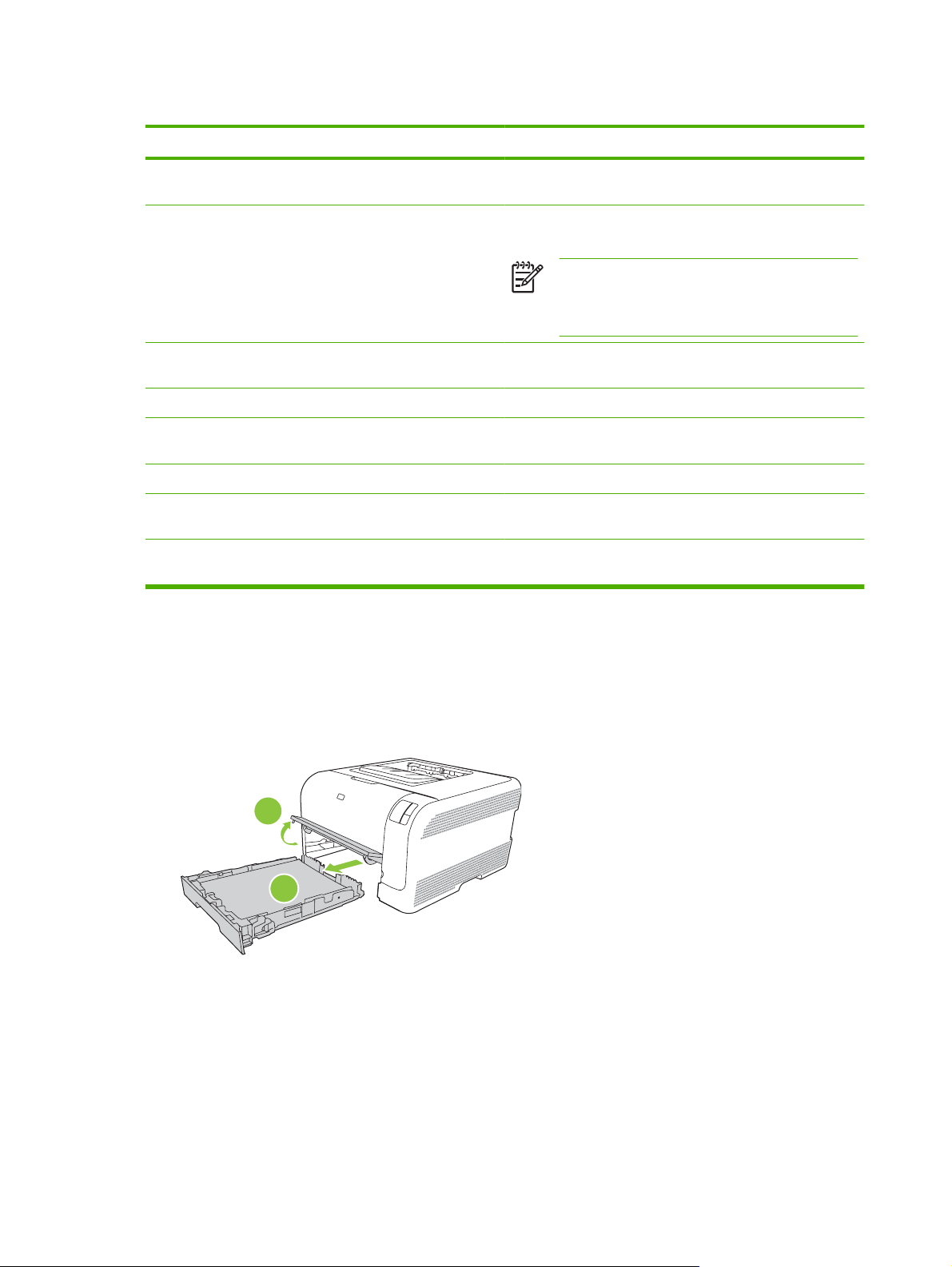
Almindelige årsager til papirstop
Årsag Løsning
Mediet ligger skævt. Inputbakkens styreskinner er justeret forkert. Juster dem, så
1
de holder stakken godt på plads uden at bøje den.
Medierne hænger eller klæber sammen. Fjern mediet, bøj det, drej det 180 grader, eller vend det om.
Mediet fjernes, inden det ligger rigtigt i udskriftsbakken. Vent, indtil siden ligger helt stille i udskriftsbakken, før du
Mediet var i dårlig stand. Udskift mediet.
De interne bakkeruller samler ikke mediet op.
Mediets kanter er ujævne eller takkede. Udskift mediet.
Mediet er perforeret eller præget. Perforerede eller prægede medier adskilles ikke nemt. Læg ét
Papiret er blevet opbevaret forkert. Udskift papiret i bakkerne. Papiret bør opbevares i den
1
Hvis der fortsat opstår papirstop i enheden, skal du kontakte HP Kundesupport eller en autoriseret HP-serviceudbyder.
Afhjælpning af papirstop
Læg mediet i inputbakken igen.
BEMÆRK: Der må ikke komme luft imellem
papirarkene. Dette kan nemlig skabe statisk
elektricitet, hvilket kan få papirarkene til at hænge
sammen.
fjerner den.
Fjern det øverste ark. Hvis papiret vejer mere end 163 g/m2,
bliver det måske ikke samlet op fra bakken.
ark i ad gangen.
originale emballage i et kontrolleret miljø.
Papirstop ibakke 1
1. Træk bakke 1 ud, og placer den på en plan flade.
1
2
68 Kapitel 7 Problemløsning DAWW
Page 77

2. Fjern det fastsiddende ark ved at trække det lige ud.
3. Sæt bakke 1i igen.
2
1
4. Tryk på knappen Genoptag for at fortsætte udskrivningen.
Papirstop i fikseringsområdet
1. Åbn bagdækslet.
DAWW Papirstop 69
Page 78

2. Fjern alle fastsiddende ark.
BEMÆRK: Hvis arket går i stykker, skal du sikre dig, at alle småstykker fjernes, før
udskrivningen genoptages.
3. Luk bagdækslet.
Papirstop i udskriftsbakke
1. Kig efter fastklemt papir i udskriftsbakkeområdet.
70 Kapitel 7 Problemløsning DAWW
Page 79

2. Fjern alle synlige medier.
BEMÆRK: Hvis arket går i stykker, skal du sikre dig, at alle småstykker fjernes, før
udskrivningen genoptages.
3. Åbn og luk bagdækslet for at fjerne meddelelsen om papirstop.
DAWW Papirstop 71
Page 80

Problemer med udskriftskvaliteten
Du kan komme ud for problemer med udskriftskvaliteten. Du kan bruge oplysningerne i følgende afsnit
til at identificere og løse disse problemer.
Forbedring af udskriftskvaliteten
Kontroller altid, at indstillingen Typen er svarer til den type papir, som du anvender.
Brug printerdriverens indstillinger for udskriftskvalitet til at undgå problemer med udskriftskvaliteten. Se
Indstillinger for udskriftskvalitet på side 29.
Brug området Enhedsindstillinger i HP Color LaserJet CP1210 Series Værktøjskasse til at justere de
indstillinger, som påvirker udskrivningskvaliteten. Se
Værktøjskasse-softwaren på side 45. Brug også HP Color LaserJet CP1210 Series Værktøjskasse til
at hjælpe med fejlfinding i forbindelse med udskriftskvalitetsproblemer. Se
CP1210 Series Værktøjskasse til fejlfinding i forbindelse med problemer med udskriftskvalitet
på side 78.
Identificering og korrigering af udskriftsfejl
Brug kontrollisten og tabellerne over problemer med udskriftskvaliteten i dette afsnit til at løse problemer
med udskriftskvaliteten.
Kontrolliste for udskriftskvalitet
Brug HP Color LaserJet CP1210 Series
Brug af HP Color LaserJet
Generelle problemer med udskriftskvaliteten kan løses ved at følge nedenstående kontrolliste:
1. Kontroller, at det papir eller udskriftsmedie, du bruger, overholder specifikationerne. Generelt giver
glat papir de bedste resultater.
2. Hvis du bruger et specialmedie, f.eks. etiketter, transparenter, blankt papir eller brevpapir, skal du
sikre, at du har udskrevet efter type.
3. Udskriv en konfigurationsside og en statusside for forbrugsvarer. Se
på side 44.
Kontroller siden Status for forbrugsvarer for at se, om en forbrugsvare er tom eller næsten
●
tom. Der gives ingen oplysninger om ikke-HP-printerpatroner.
Hvis siderne ikke udskrives korrekt, ligger problemet i hardwaren. Kontakt HP Kundeservice.
●
Se
HP Kundeservice på side 90 eller den medfølgende folder i kassen.
4. Udskriv en demoside fra HP Color LaserJet CP1210 Series Værktøjskasse. Hvis siden udskrives,
skyldes problemet printerdriveren.
5. Prøv at udskrive fra et andet program. Hvis siden udskrives korrekt, skyldes problemet det program,
du udskriver fra.
6. Genstart computeren og produktet, og prøv at udskrive igen. Hvis problemet ikke er løst, skal du
vælge en af følgende muligheder:
Hvis problemet berører alle udskrevne sider, skal du se
●
udskriftskvaliteten på side 73.
Udskrivning af oplysningssider
Generelle problemer med
Hvis problemet kun berører sider, der udskrives i farve, skal du se
●
farvedokumenter på side 77.
72 Kapitel 7 Problemløsning DAWW
Løsning af problemer med
Page 81

Generelle problemer med udskriftskvaliteten
Eksemplerne herunder viser papir i Letter-format, der er ført gennem produktet med den korte kant først.
Disse eksempler illustrerer problemer, der berører alle sider, du udskriver, uanset om du udskriver i
farve eller kun i sort-hvid. Følgende emner opstiller typisk årsag og løsning for hvert af disse eksempler.
Problem Årsag Løsning
Udskriften er lys eller falmet. Mediet overholder muligvis ikke
HP's specifikationer.
En eller flere printerpatroner er muligvis
defekte.
Produktet er indstillet til at tilsidesætte
meddelelsen Udskift <farve> patron og
fortsætte udskrivningen.
Der ses tonerpletter. Mediet overholder muligvis ikke HP's
specifikationer.
Papirgangen skal muligvis rengøres. Rens papirgangen. Se Rengøring af
Der er synlige udfald. Et enkelt udskriftsmedieark kan være
defekt.
Brug medier, der overholder
HP's specifikationer.
Udskriv statussiden for forbrugsvarer for
at kontrollere den resterende levetid. Se
Udskrivning af oplysningssider
på side 44.
Udskift printerpatroner, der er ved at
være tomme. Se
printerpatroner på side 52.
Udskift printerpatroner, der er ved at
være tomme. Se
printerpatroner på side 52.
Brug medier, der overholder HP's
specifikationer.
produktet på side 55.
Prøv at udskrive jobbet igen.
Udskiftning af
Udskiftning af
Lodrette striber eller bånd vises på
siden.
C
B
A
a
A
a
A
a
A
a
A
a
c
b
b
B
C
c
C
B
c
b
C
B
c
b
C
B
c
b
Fugtindholdet i papiret er ujævnt, eller
der er fugtpletter på papirets overflade.
Papirmassen er plettet.
Fremstillingsprocessen kan forårsage, at
visse områder afviser toner.
En eller flere printerpatroner er muligvis
defekte.
Produktet er indstillet til at tilsidesætte
meddelelsen Udskift <farve> patron og
fortsætte udskrivningen.
Prøv noget andet papir, f.eks. papir af høj
kvalitet, der er beregnet til
laserfarveprintere.
Prøv noget andet papir, f.eks. papir af høj
kvalitet, der er beregnet til
laserfarveprintere.
Udskriv statussiden for forbrugsvarer for
at kontrollere den resterende levetid. Se
Udskrivning af oplysningssider
på side 44.
Udskift printerpatroner, der er ved at
være tomme. Se
printerpatroner på side 52.
Udskift printerpatroner, der er ved at
være tomme. Se
printerpatroner på side 52.
Udskiftning af
Udskiftning af
DAWW Problemer med udskriftskvaliteten 73
Page 82

Problem Årsag Løsning
Mængden af baggrundsskygge bliver
uacceptabel.
Der ses udtværet toner på mediet. Mediet overholder muligvis ikke HP's
Toneren udtværes let, når den berøres. Enheden er ikke indstillet til udskrivning
Meget tørre luftforhold (lav luftfugtighed)
kan øge omfanget af baggrundsskygge.
En eller flere printerpatroner er muligvis
defekte.
Produktet er indstillet til at tilsidesætte
meddelelsen Udskift <farve> patron og
fortsætte udskrivningen.
specifikationer.
Hvis der ses udtværet toner på den
forreste kant af papiret, er mediestyrene
snavsede, eller der er støv i
udskrivningsgangen.
på den medietype, du vil udskrive.
Kontroller enhedens miljø.
Udskift printerpatroner, der er ved at
være tomme. Se
printerpatroner på side 52.
Udskift printerpatroner, der er ved at
være tomme. Se
printerpatroner på side 52.
Brug medier, der overholder HP's
specifikationer.
Rengør mediestyrene.
Rens papirgangen. Se
produktet på side 55.
Vælg fanen Papir i printerdriveren, og
angiv Typen er, så den passer til den
medietype, du udskriver på.
Udskriftshastigheden kan blive
langsommere, hvis du anvender tungere
papir.
Udskiftning af
Udskiftning af
Rengøring af
Mediet overholder muligvis ikke HP's
specifikationer.
Papirgangen skal muligvis rengøres. Rens papirgangen. Se Rengøring af
Brug medier, der overholder HP's
specifikationer.
produktet på side 55.
74 Kapitel 7 Problemløsning DAWW
Page 83

Problem Årsag Løsning
Gentagne gange og med jævne
intervaller vises der mærker på den
udskrevne side.
Enheden er ikke indstillet til udskrivning
på den medietype, du vil udskrive.
De indvendige dele kan have toner på
sig.
Papirgangen skal muligvis rengøres. Rens papirgangen. Se Rengøring af
Fikseringsenheden kan være defekt eller
snavset.
Der kan være problemer med en
printerpatron.
Vælg fanen Papir i printerdriveren, og
angiv Typen er, så den passer til den
type papir, du udskriver på.
Udskriftshastigheden kan blive
langsommere, hvis du anvender tungere
papir.
Problemet løses sandsynligvis af sig selv
efter nogle få sider mere.
produktet på side 55.
Hvis du vil afgøre, om der er problemer
med fikseringsenheden, skal du åbne
HP Color LaserJet CP1210 Series
Værktøjskasse og udskrive
diagnosticeringssiden for
udskriftskvalitet. Se
LaserJet CP1210 Series
Værktøjskasse-softwaren på side 45.
Kontakt HP Kundeservice. Se
HP Kundeservice på side 90 eller den
medfølgende supportfolder.
Hvis du vil afgøre, hvilken patron der er
problemer med, skal du åbne HP Color
LaserJet CP1210 Series Værktøjskasse
og udskrive diagnosticeringssiden for
udskriftskvalitet. Se
LaserJet CP1210 Series
Værktøjskasse-softwaren på side 45.
Brug HP Color
Brug HP Color
Gentagne gange og med jævne
intervaller vises der mærker på den side,
der ikke er udskrevet på.
Den udskrevne side indeholder
misdannede tegn.
Der kan være toner på de indvendige
dele.
Papirgangen skal muligvis rengøres. Rens papirgangen. Se Rengøring af
Fikseringsenheden kan være defekt eller
snavset.
Mediet overholder muligvis ikke HP's
specifikationer.
Hvis tegnene er ukorrekt formede, så de
giver en bølget effekt, skal
laserscanneren muligvis have
serviceeftersyn.
Problemet løses sandsynligvis af sig selv
efter nogle få sider mere.
produktet på side 55.
Hvis du vil afgøre, om der er problemer
med fikseringsenheden, skal du åbne
HP Color LaserJet CP1210 Series
Værktøjskasse og udskrive
diagnosticeringssiden for
udskriftskvalitet. Se
LaserJet CP1210 Series
Værktøjskasse-softwaren på side 45.
Kontakt HP Kundeservice. Se
HP Kundeservice på side 90 eller den
medfølgende supportfolder.
Prøv noget andet papir, f.eks. papir af høj
kvalitet, der er beregnet til
laserfarveprintere.
Undersøg, om problemet også findes på
konfigurationssiden. Hvis dette er
tilfældet, skal du kontakte
HP Kundeservice. Se
på side 90 eller den medfølgende
supportfolder.
Brug HP Color
HP Kundeservice
DAWW Problemer med udskriftskvaliteten 75
Page 84

Problem Årsag Løsning
Den udskrevne side er bøjet eller
bølget.
Tekst eller grafik står skævt på den
udskrevne side.
Den udskrevne side har rynker eller
folder.
Enheden er ikke indstillet til udskrivning
på den medietype, du vil udskrive på.
Mediet overholder muligvis ikke HP's
specifikationer.
Både høj temperatur og fugtighed kan få
papiret til at krølle.
Medierne er måske lagt forkert i. Kontroller, at papiret eller
Mediet overholder muligvis ikke HP's
specifikationer.
Medierne er måske lagt forkert i. Kontroller, at mediet er lagt korrekt i, og
Vælg fanen Papir i printerdriveren, og
angiv Typen er, så den passer til den
type papir, du udskriver på.
Udskriftshastigheden kan blive
langsommere, hvis du anvender tungere
papir.
Prøv noget andet papir, f.eks. papir af høj
kvalitet, der er beregnet til
laserfarveprintere.
Kontroller enhedens miljø.
udskriftsmediet er lagt korrekt i, og at
mediestyrene ikke sidder for stramt eller
løst mod stakken. Se
udskriftsmedier på side 21.
Prøv noget andet papir, f.eks. papir af høj
kvalitet, der er beregnet til
laserfarveprintere.
at mediestyrene ikke sidder for stramt
eller løst mod stakken. Se
udskriftsmedier på side 21.
Ilæg papir og
Ilæg papir og
Der forekommer toner omkring de trykte
tegn.
Vend papirstakken i papirbakken, eller
prøv at vende papiret 180 grader i
papirbakken.
Mediet overholder muligvis ikke HP's
specifikationer.
Medierne er måske lagt forkert i. Vend papirstakken i bakken.
Hvis der er spredt store mængder toner
rundt om tegnene, kan papiret yde høj
modstand.
Prøv noget andet papir, f.eks. papir af høj
kvalitet, der er beregnet til
laserfarveprintere.
Prøv noget andet papir, f.eks. papir af høj
kvalitet, der er beregnet til
laserfarveprintere.
76 Kapitel 7 Problemløsning DAWW
Page 85

Problem Årsag Løsning
Et billede øverst på siden (udelukkende
i sort) gentages længere nede på siden
(i gråt felt).
Softwareindstillinger kan påvirke
billedudskriften.
Rækkefølgen af de udskrevne billeder
kan påvirke udskriften.
Et strømstød kan have påvirket
enheden.
Løsning af problemer med farvedokumenter
I dette afsnit beskrives problemer, der kan opstå, når du udskriver i farve.
Problem Årsag Løsning
Der udskrives kun sort, når dokumentet
skal udskrives i farve.
Der er ikke valgt farvetilstand i
programmet eller printerdriveren.
Brug softwareprogrammet til at skifte
nuancen i det felt, som det gentagne
billede vises i.
Roter hele siden 180 grader i
programmet for at udskrive det lysere
billede først.
Skift den rækkefølge, som billederne
udskrives i. Anbring f.eks. det lysere
billede øverst på siden, og det mørkere
billede længere nede på siden.
Hvis fejlen opstår senere i et udskriftsjob,
skal du slukke enheden i ti minutter og
derefter tænde den igen for at genstarte
udskriftsjobbet.
Vælg farvetilstand i stedet for
gråtonetilstand.
En eller flere farver udskrives ikke eller
udskrives upræcist.
Der er måske valgt en forkert
printerdriver i programmet.
Enheden er muligvis ikke konfigureret
korrekt.
Der kan være forseglingstape på
printerpatronerne.
Mediet overholder muligvis ikke HP's
specifikationer.
Enheden kører måske under meget
fugtige forhold.
En eller flere printerpatroner er muligvis
defekte.
Produktet er indstillet til at tilsidesætte
meddelelsen Udskift <farve> patron og
fortsætte udskrivningen.
Vælg den rigtige printerdriver.
Udskriv en konfigurationsside. Hvis der
ikke vises farve på konfigurationssiden,
skal du kontakte HP Kundeservice. Se
HP Kundeservice på side 90 eller den
medfølgende supportfolder.
Kontroller, at forseglingstapen er helt
fjernet fra printerpatronerne.
Prøv noget andet papir, f.eks. papir af høj
kvalitet, der er beregnet til
laserfarveprintere.
Kontroller, at miljøet er i
overensstemmelse med
specifikationerne for fugtighed.
Udskift printerpatroner, der er ved at
være tomme. Se
printerpatroner på side 52.
Udskift printerpatroner, der er ved at
være tomme. Se
printerpatroner på side 52.
Udskiftning af
Udskiftning af
DAWW Problemer med udskriftskvaliteten 77
Page 86

Problem Årsag Løsning
En farve udskrives ikke ensartet, efter at
du har sat en ny printerpatron i.
Farverne på den udskrevne side
stemmer ikke overens med de farver, der
er vist på skærmen.
AaBbCc
AaBbCc
AaBbCc
AaBbCc
AaBbCc
Farvesiden har uregelmæssig
færdigbehandling.
Endnu en printerpatron kan være
beskadiget.
Produktet er indstillet til at tilsidesætte
meddelelsen Udskift <farve> patron og
fortsætte udskrivningen.
Farverne på computerskærmen kan
være anderledes end på udskriften fra
enheden.
Hvis ekstremt lyse farver eller ekstremt
mørke farver på skærmen ikke
udskrives, kan softwareprogrammet
fortolke ekstremt lyse farver som hvid
eller ekstremt mørke farver som sort.
Mediet overholder muligvis ikke HP's
specifikationer.
Medierne er måske for grove. Brug et glat papir eller udskriftsmedie,
Fjern printerpatronen for den farve, der
ikke udskrives ensartet, og installer den
igen.
Udskift printerpatroner, der er ved at
være tomme. Se
printerpatroner på side 52.
Se Afstemning af farver på side 42.
Undgå meget lyse eller meget mørke
farver, hvis det er muligt.
Prøv noget andet papir, f.eks. papir af høj
kvalitet, der er beregnet til
laserfarveprintere.
f.eks. papir af høj kvalitet beregnet til
laserfarveprintere. Generelt giver glat
papir de bedste resultater.
Udskiftning af
Brug af HP Color LaserJet CP1210 Series Værktøjskasse til fejlfinding i forbindelse med
problemer med udskriftskvalitet
Fra HP Color LaserJet CP1210 Series Værktøjskasse-softwaren kan du udskrive en side, som kan
hjælpe dig til at identificere, hvilken printerpatron der er årsag til problemet. Fejlfindingssiden til
udskriftskvalitet udskriver fem farvebånd, der er opdelt i fire overlappende sektioner. Ved at undersøge
hver del kan du isolere problemer for en bestemt printerpatron.
78 Kapitel 7 Problemløsning DAWW
Page 87

Sektion Printerpatron
1 Gul
2 Cyan
3 Sort
4 Magenta
Hvis der er et mærke eller en plet i en sektion, kan du udskifte den printerpatron, der svarer til den
●
pågældende sektion.
Hvis der er et mærke eller en streg i mere end én sektion, skal du udskifte den printerpatron, som
●
svarer til farven på mærket eller stregen.
Hvis der er et gentaget mønster af prikker, mærker eller streger på siden, skal du rense printeren.
●
Se
Rengøring af produktet på side 55. Efter rengøring af printeren skal du udskrive en ny
fejlfindingsside for udskriftskvalitet for at se, om fejlen er forsvundet.
Udskrivning af fejlfindingssiden for udskriftskvalitet
1. Åbn HP Color LaserJet CP1210 Series Værktøjskasse. Se
Series Værktøjskasse på side 45.
2. Klik på mappen Hjælp, og klik derefter på siden Fejlfinding.
3. Klik på knappen Udskriv, og følg derefter anvisningerne på de udskrevne sider.
Kalibrer produktet
Kalibrer produktet, hvis du oplever problemer med udskriftskvaliteten.
1. Åbn HP Color LaserJet CP1210 Series Værktøjskasse. Se
Series Værktøjskasse på side 45.
2. Klik på mappen Enhedsindstillinger, og klik derefter på siden Udskriftskvalitet.
3. Klik på Kalibrer i farvekalibreringsområdet for at kalibrere produktet med det samme.
Få vist HP Color LaserJet CP1210
Få vist HP Color LaserJet CP1210
DAWW Problemer med udskriftskvaliteten 79
Page 88

Funktionsproblemer
Problem Årsag Løsning
Sider udskrives men er helt tomme. Der kan være forseglingstape på
printerpatronerne.
Dokumentet kan indeholde tomme sider. Undersøg, om der vises indhold på alle
Produktet kan have driftsfejl. Test produktet ved at udskrive en
Sider udskrives meget langsomt. Tungere medietyper kan gøre
udskriftsjobbet langsomt.
Komplekse sider kan tage lang tid at
udskrive.
Sider blev ikke udskrevet. Produktet fremfører måske ikke mediet
korrekt.
Der sidder medie fast i enheden. Afhjælp papirstoppet. Se Papirstop
USB-kablet kan være defekt eller
tilsluttet forkert.
Kontroller, at forseglingstapen er helt
fjernet fra printerpatronerne.
siderne i det dokument, du udskriver.
konfigurationsside.
Udskriv på en anden type af medie.
Korrekt fiksering kan kræve en
langsommere udskriftshastighed for at
sikre den bedste udskriftskvalitet.
Sørg for, at papiret er lagt korrekt i
bakken.
Hvis problemet varer ved, bliver du
muligvis nødt til at udskifte
opsamlingsvalserne og
adskillelsespuden. Se
på side 90.
på side 67.
Træk USB-kablet ud i begge ender,
●
og sæt det i igen.
HP Kundeservice
Prøv at udskrive et job, der tidligere
●
er blevet udskrevet korrekt.
Prøv at bruge et andet USB-kabel.
●
Andre enheder kører på computeren. Produktet kan måske ikke dele USB-port
med andet udstyr. Hvis du har en ekstern
harddisk eller netværksomskifterboks,
der er tilsluttet samme port som
produktet, kan den anden enhed virke
forstyrrende. Hvis du vil tilslutte og
benytte printeren, skal du frakoble det
andet udstyr eller bruge to USB-porte på
computeren.
80 Kapitel 7 Problemløsning DAWW
Page 89

Produktsoftwareproblemer
Problem Løsning
En printerdriver til produktet er ikke synlig i mappen Printer
Der vises en fejlmeddelelse under softwareinstallationen
Produktet er i Klar-tilstand, men der udskrives ikke
Geninstaller produktsoftwaren.
●
BEMÆRK: Luk eventuelle åbne programmer.
Hvis du vil lukke et program, der har et ikon på
proceslinjen, skal du højreklikke på ikonet og
vælge Luk eller Deaktiver.
Prøv at tilslutte USB-kablet til en anden USB-port på
●
computeren.
Geninstaller produktsoftwaren.
●
BEMÆRK: Luk eventuelle åbne programmer.
Hvis du vil lukke et program, der har et ikon på
proceslinjen, skal du højreklikke på ikonet og
vælge Luk eller Deaktiver.
Kontroller mængden af ledig diskplads på det drev, hvor
●
produktsoftwaren installeres. Hvis det er nødvendigt, kan
du frigøre så meget diskplads som muligt og geninstallere
produktsoftwaren.
Kør eventuelt programmet Diskdefragmentering, og
●
geninstaller printersoftwaren.
Udskriv en konfigurationsside, og kontroller
●
produktfunktionaliteten.
Kontroller, at alle kabler er placeret korrekt og overholder
●
specifikationerne. Dette omfatter USB-, netværks- og
strømkabler. Prøv med et nyt kabel.
DAWW Produktsoftwareproblemer 81
Page 90

82 Kapitel 7 Problemløsning DAWW
Page 91

A Forbrugsvarer og ekstraudstyr
Gå til
●
●
●
www.hp.com/sbso/product/supplies for at bestille forbrugsvarer i USA.
www.hp.com/ghp/buyonline.html for at bestille forbrugsvarer globalt.
Gå til
www.hp.ca/catalog/supplies for at bestille forbrugsvarer i Canada.
Gå til
●
●
●
Besøg
Gå til
Gå til
www.hp.com/go/ljsupplies for at bestille forbrugsvarer i Europa.
www.hp.com/paper/ for at bestille forbrugsvarer i det asiatiske stillehavsområde.
www.hp.com/go/accessories for at bestille ekstraudstyr.
DAWW 83
Page 92

Bestil reservedele, ekstraudstyr og forbrugsvarer
Der er flere måder, hvorpå du kan bestille dele, forbrugsvarer og ekstraudstyr.
Bestil direkte fra HP
Du kan få følgende elementer direkte fra HP:
Reservedele: Hvis du vil bestille reservedele i USA, skal du gå til
●
clj2700_software. Uden for USA skal reservedele bestilles hos dit lokale autoriserede HP-
servicecenter.
Forbrugsvarer og ekstraudstyr: Hvis du vil bestille forbrugsvarer i USA, skal du gå til
●
www.hp.com/go/clj2700_software. Hvis du vil bestille forbrugsvarer over hele verden, skal du gå
til
www.hp.com/ghp/buyonline.html. Hvis du vil bestille ekstraudstyr, skal du gå til www.hp.com/
support/clj2700.
www.hp.com/go/
Bestil via service- eller supportudbydere
Kontakt en HP-autoriseret service- eller supportudbyder for at bestille reservedele eller ekstraudstyr
Bestil direkte via HP Color LaserJet CP1210 Series Værktøjskassesoftwaren
HP Color LaserJet CP1210 Series Værktøjskasse-softwaren er et printeradministrationsværktøj, der er
udviklet til at gøre printerkonfiguration, overvågning, bestilling af forbrugsvarer, fejlfinding og opdatering
så enkelt og effektivt som muligt. Yderligere oplysninger om HP Color LaserJet CP1210 Series
Værktøjskasse-software finder du under
softwaren på side 45.
Brug HP Color LaserJet CP1210 Series Værktøjskasse-
84 Tillæg A Forbrugsvarer og ekstraudstyr DAWW
Page 93

Varenumre
Tabel A-1 Reservedele og forbrugsvarer
Del Varenummer Type/størrelse
Printerpatroner
www.hp.com/go/
Se
pageyield for at få
oplysninger om
patronernes ydelse.
Den faktiske ydelse
afhænger af den
specifikke
anvendelse.
Kabler C6518A USB 2.0-printerkabel (2 meter standard)
CB540A Sort printerpatron
CB541A Blå printerpatron
CB542A Gul printerpatron
CB543A Magenta printerpatron
DAWW Varenumre 85
Page 94

Tabel A-1 Reservedele og forbrugsvarer (fortsat)
Del Varenummer Type/størrelse
Medier C2934A 50 ark
HP Color LaserJet-transparenter (Letter)
C2936A 50 ark
HP Color Laser-transparenter (A4)
Q1298A HP LaserJet groft papir (Letter)
Q1298B HP LaserJet groft papir (A4)
HPU1132 500 ark
HP Premium Choice LaserJet-papir (Letter)
CHP410 500 ark
HP Premium Choice LaserJet-papir (A4)
HPJ1124 500 ark
HP LaserJet-papir (Letter)
CHP310 500 ark
HP LaserJet-papir (A4)
Q6608A 100 ark
HP Color Laser-fotopapir, blankt
Q6611A 150 ark
HP Color Laser-brochurepapir, blankt (Letter)
Q6541A 200 ark
HP Presentation Laser-papir, halvblankt (Letter)
Q6543A 150 ark
HP Brochure Laser-papir, mat (Letter)
Q2546A 300 ark
HP Presentation Laser-papir, blankt
Q6549A 100 ark
HP Fotopapir, mat (Letter)
HPL285R 500 ark
HP Color Laser-papir (Letter)
Referencematerialer 5851-1468 HP LaserJet Printer Family Print Media Specification Guide
86 Tillæg A Forbrugsvarer og ekstraudstyr DAWW
Page 95

B Service og support
DAWW 87
Page 96
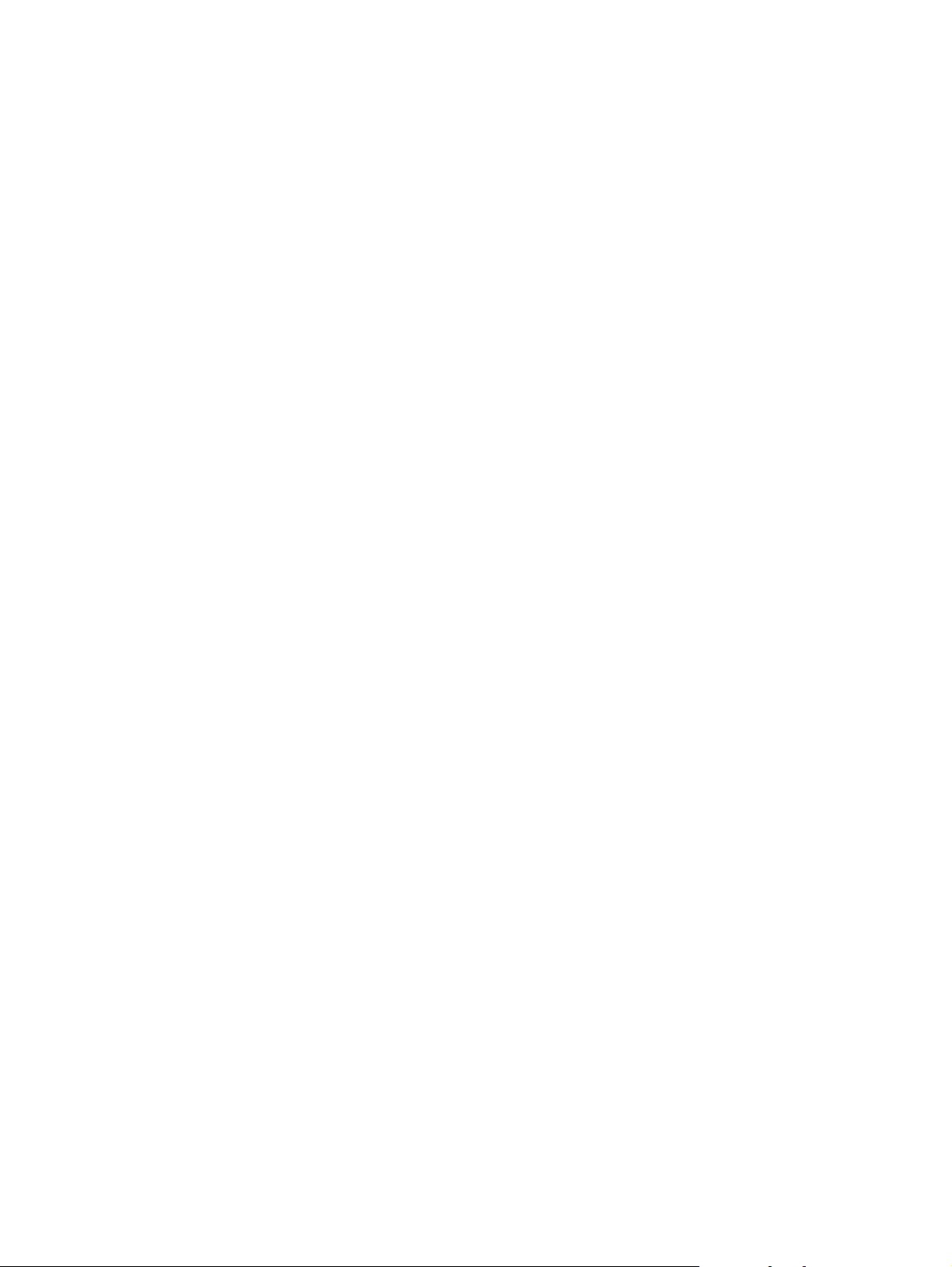
Hewlett-Packard erklæring om begrænset garanti
HP-PRODUKT DEN BEGRÆNSEDE GARANTIS VARIGHED
HP Color LaserJet CP1215/CP1515/CP1518 Series-printere Et års begrænset garanti
HP garanterer over for dig, slutbrugeren, at HP-hardware og -tilbehør vil være fri for fejl i materialer og fabrikation
efter købsdatoen i ovennævnte periode. Hvis HP modtager meddelelser om sådanne fejl i garantiperioden, vil HP
efter eget valg enten reparere eller udskifte produkter, som viser sig at være defekte. Erstatningsprodukter kan
enten være nye eller have samme ydeevne som et nyt produkt.
HP garanterer, at der efter købsdatoen, i ovennævnte periode, ikke opstår fejl i HP-softwaren i forbindelse med
udførelse af programinstruktionerne på grund af materiale- og håndværksmæssige fejl, når softwaren installeres
og bruges korrekt. Hvis HP modtager besked om sådanne fejl i garantiperioden, erstatter HP software, der ikke
udfører programinstruktionerne på grund af sådanne fejl.
HP indestår ikke for, at driften af HP-produkter vil være uafbrudt eller fejlfri. Hvis HP ikke kan reparere eller udskifte
et produkt inden for en rimelig periode som garanteret, har du ret til at få købsprisen tilbage mod straks at returnere
produktet.
HP-produkter kan indeholde genfremstillede dele, der driftsmæssigt svarer til nye, eller som har været udsat for
lejlighedsvis brug.
Garantien dækker ikke fejl eller skader, der er fremkommet ved (a) forkert eller utilstrækkelig vedligeholdelse eller
kalibrering, (b) software, interface, dele eller forbrugsvarer, der ikke er leveret af HP, (c) uautoriserede ændringer
eller forkert brug, (d) drift på steder, der ligger uden for de angivne miljøspecifikationer for produktet, eller (e) forkert
placering og vedligeholdelse.
I DET OMFANG DET TILLADES AF LOKAL LOVGIVNING, ER OVENSTÅENDE GARANTI EKSKLUSIV, OG
INGEN ANDEN MUNDTLIG ELLER SKRIFTLIG GARANTI ELLER BETINGELSE ER UDTRYKKELIG ELLER
UNDERFORSTÅET, OG HP FRASKRIVER SIG UDTRYKKELIGT ETHVERT ANSVAR FOR
UNDERFORSTÅEDE GARANTIER ELLER BETINGELSER FOR SALGBARHED, TILFREDSSTILLENDE
KVALITET OG EGNETHED TIL BESTEMTE FORMÅL. I nogle lande/områder, stater eller provinser er
begrænsninger af varigheden af en underforstået garanti ikke tilladt, hvorfor ovennævnte begrænsning eller
fraskrivelse måske ikke omfatter dig. Denne garanti giver dig specifikke juridiske rettigheder, men du kan også
have andre rettigheder, der varierer fra land/område til land/område, fra stat til stat eller fra provins til provins. HP's
begrænsede garanti er gyldig i alle lande/områder og alle steder, hvor HP yder support på nærværende produkt,
og hvor HP har markedsført produktet. Omfanget af den garantiservice, du modtager, kan variere afhængigt af de
lokale standarder. HP ændrer ikke produktets form, udseende eller funktionalitet for at få det til at fungere i et land/
område, hvor det ikke oprindeligt skulle fungere af juridiske eller lovgivningsmæssige årsager.
I DET OMFANG DET TILLADES AF LOKAL LOVGIVNING, ER BEFØJELSERNE I DENNE
GARANTIERKLÆRING DINE ENESTE OG EKSLUSIVE RETSBEFØJELSER. UNDTAGEN SOM ANGIVET
OVENFOR, ER HP ELLER HP'S LEVERANDØRER PÅ INTET TIDSPUNKT ANSVARLIGE FOR TAB AF DATA
ELLER FOR DIREKTE, SPECIELLE, TILFÆLDIGE, FØLGESKADER (HERUNDER TAB AF PROFIT ELLER
DATA) ELLER ANDRE SKADER, HVAD ENTEN DE ER BASERET PÅ KONTRAKT, SKADEVOLDENDE
HANDLING ELLER ANDET. I nogle lande/områder, stater eller provinser er fraskrivelse eller begrænsning af
tilfældige skader eller følgeskader ikke tilladt, hvorfor ovennævnte begrænsning eller fraskrivelse måske ikke
omfatter dig.
GARANTIBETINGELSERNE I DENNE ERKLÆRING, UNDTAGEN I DET OMFANG LOVGIVNINGEN TILLADER
DET, UDELUKKER, BEGRÆNSER ELLER MODIFICERER IKKE OG ER I TILLÆG TIL DE OBLIGATORISKE
LOVBEFALEDE RETTIGHEDER, SOM GÆLDER FOR SALGET AF DETTE PRODUKT TIL DIG.
88 Tillæg B Service og support DAWW
Page 97

Erklæring om begrænset garanti for printerpatron
Dette HP-produkt garanteres at være fri for fejl i materialer og udførelse.
Denne garanti gælder ikke for produkter, der (a) er blevet påfyldt, renoveret, genfremstillet eller misbrugt
på nogen måde, (b) har problemer på grund af misbrug, forkert opbevaring eller betjening på steder
uden de angivne miljømæssige specifikationer for printerproduktet eller (c) viser tegn på slid efter
almindelig brug.
Hvis du vil benytte garantitjenesten, skal du returnere produktet til købsstedet (med en skriftlig
beskrivelse af problemet og udskriftsprøver) eller kontakte HP Kundesupport. Efter eget valg udskifter
HP de produkter, der viser sig at være defekte, eller refunderer købsprisen.
I DET OMFANG DET TILLADES AF LOKAL LOVGIVNING, ER OVENNÆVNTE GARANTI EKSKLUSIV
OG INGEN ANDEN GARANTI ELLER BETINGELSE, HVAD ENTEN DEN ER SKRIFTLIG ELLER
MUNDTLIG, GÆLDER UDTRYKKELIGT ELLER UNDERFORSTÅET, OG HP FRALÆGGER SIG
SPECIFIKT ENHVER UNDERFORSTÅET GARANTI ELLER BETINGELSE FOR SALGSBARHED,
TILFREDSSTILLENDE KVALITET OG EGNETHED TIL BESTEMTE FORMÅL.
I DET OMFANG DET TILLADES AF LOKAL LOVGIVNING, ER HP ELLER DETS LEVERANDØRER
UNDER INGEN OMSTÆNDIGHEDER ANSVARLIGE FOR DIREKTE, SÆRLIGE ELLER
HÆNDELIGE SKADER, FØLGESKADER (HERUNDER TABT FORTJENESTE ELLER MISTEDE
DATA) ELLER ANDRE SKADER, HVAD ENTEN DER ER TALE OM KONTRAKTBRUD,
ERSTATNINGSFORPLIGTENDE RETSBRUD ELLER ANDRE FORHOLD.
GARANTIBETINGELSERNE I DENNE ERKLÆRING, UNDTAGEN I DET OMFANG LOVGIVNINGEN
TILLADER DET, UDELUKKER, BEGRÆNSER ELLER MODIFICERER IKKE OG ER I TILLÆG TIL DE
OBLIGATORISKE LOVBEFALEDE RETTIGHEDER, SOM GÆLDER FOR SALGET AF DETTE
PRODUKT TIL DIG.
DAWW Erklæring om begrænset garanti for printerpatron 89
Page 98

HP Kundeservice
Onlinetjenester
Hvis du vil have adgang til opdateret HP-enhedsspecifik software, produktoplysninger og support
døgnet rundt via en internetforbindelse, skal du besøge webstedet:
HP Instant Support Professional Edition (ISPE) er en softwarepakke med webbaserede
fejlfindingsværktøjer til desktopcomputere og udskrivningsprodukter. Gå til
Telefonisk support
HP tilbyder gratis telefonsupport i garantiperioden. Du kan finde det telefonnummer, du skal ringe til i
dit land/område, i den folder, der blev leveret sammen med enheden. Du kan også besøge
support/. Hav følgende oplysninger parat, før du ringer til HP: Produktnavnet og serienummeret,
købsdatoen og en beskrivelse af problemet.
Softwaretilbehør, drivere og elektroniske oplysninger
www.hp.com/go/clj2700_software
Websiden for driverne er på engelsk, men du kan hente selve driverne på flere forskellige sprog.
Direkte bestilling af HP-ekstraudstyr eller -forbrugsvarer
www.hp.com/support/clj2700.
instantsupport.hp.com.
www.hp.com/
USA:
●
●
●
●
Hvis du vil bestille ægte HP-ekstraudstyr og -tilbehør, skal du gå til HP Parts Store på adressen
www.hp.com/buy/parts (gælder kun i USA og Canada) eller ringe på 1-800-538-8787 (USA) eller
1-800-387-3154 (Canada).
www.hp.com/sbso/product/supplies.
Canada:
Europa:
Asien-Stillehavsområdet:
www.hp.ca/catalog/supplies
www.hp.com/go/ljsupplies
Oplysninger om HP-service
Ring på 1-800-243-9816 (USA) eller 1-800-387-3867 (Canada) for at få oplysninger om HP-autoriserede
forhandlere.
Hvis du bor uden for USA og Canada, skal du ringe til nummeret til kundesupport for dit land/område.
Se den folder, der fulgte med i kassen med enheden.
HP-serviceaftaler
Ring til 1-800-HPINVENT (1-800-474-6836 (USA)) eller 1-800-268-1221 (Canada). Eller besøg
webstedet for HP Care Pack Services på adressen
Hvis du vil have udvidet service, skal du ringe til 1-800-446-0522.
www.hp.com/paper/
www.hpexpress-services.com/10467a.
90 Tillæg B Service og support DAWW
Page 99

HP Color LaserJet CP1210 Series Værktøjskasse
Brug HP Color LaserJet CP1210 Series Værktøjskasse til at kontrollere enhedens status og indstillinger
og til at få vist oplysninger om fejlfinding samt onlinedokumentation. Du skal have udført en komplet
softwareinstallation for at kunne bruge HP Color LaserJet CP1210 Series Værktøjskasse. Se
HP Color LaserJet CP1210 Series Værktøjskasse-softwaren på side 45.
Brug
DAWW HP Kundeservice 91
Page 100

HP-vedligeholdelsesaftaler
HP har flere typer vedligeholdelsesaftaler, der opfylder en lang række supportbehov.
Vedligeholdelsesaftaler er ikke en del af standardgarantien. Supportservice kan variere efter område.
Spørg din lokale HP-forhandler om, hvilke serviceydelser du har mulighed for at få.
HP Care Pack™-tjenester og serviceaftaler
HP har forskellige tjeneste- og supportmuligheder, som opfylder en lang række behov. Disse muligheder
er ikke omfattet af standardgarantien. Supporttjenester kan variere efter land/område. For de fleste
printere tilbyder HP både HP Care Pack-tjenester og serviceaftaler i og efter garantiperioden.
Ønsker du at vide mere om service- og supportmuligheder for denne printer, skal du gå til
http://www.hpexpress-services.com/10467a og derefter indtaste printerens modelnummer. I
Nordamerika kan oplysninger om serviceaftaler rekvireres gennem HP Kundeservice. Ring til 1-800HPINVENT 1-800-474-6836 (USA) eller 1-800-268-1221 (Canada). I andre lande/områder skal du
kontakte det HP Kundeservicecenter, der er specifikt for dit land/område. Se informationsfolderen, der
fulgte med produktet, eller gå til
dit land/område.
Udvidet garanti
HP Support yder dækning på HP-hardwareproduktet og alle interne komponenter, der er leveret af HP.
Hardwarevedligeholdelsen gælder for en periode på 1 til 3 år fra HP-produktets købsdato. Kunden skal
købe HP Support inden for den fastsatte fabriksgaranti. Kontakt HP Kundeservice og supportgruppen
for at få yderligere oplysninger.
http://www.hp.com, hvor du finder telefonnumre til HP Kundeservice i
92 Tillæg B Service og support DAWW
